Page 1
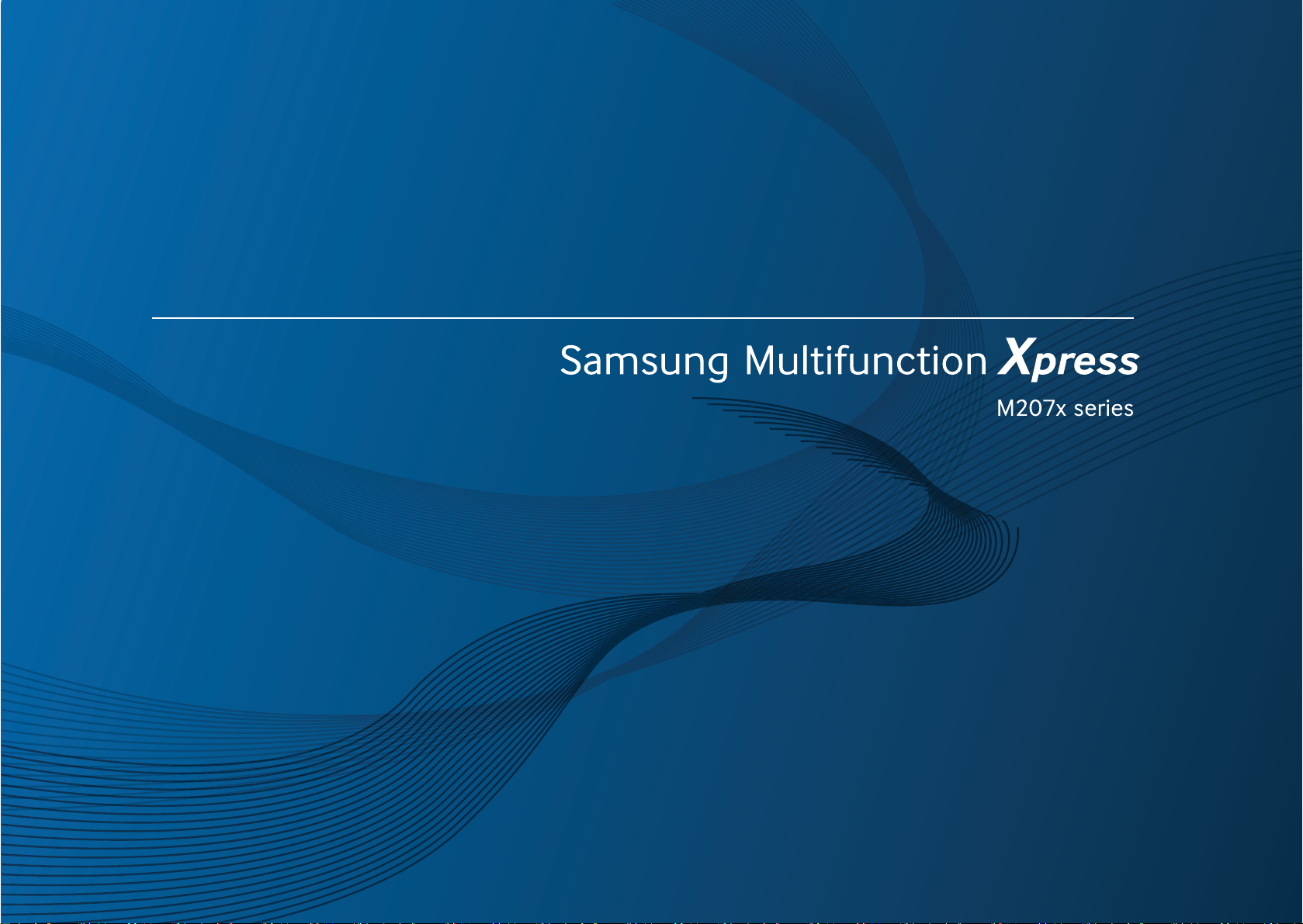
사용 설명서
사용 설명서
기본편
기본편
윈도우 환경에서의 제품 설치, 기본 사용법, 기본적인 문제 해결 방법
등을 설명합니다.
고급편
다양한 환경에서의 제품 설치, 고급 기능의 설정과 사용법, 여러가지 문제 해결 방법
등을 설명합니다.
일부 기능은 모델 또는 국가에 따라 제공되지 않을 수 있습니다.
Page 2
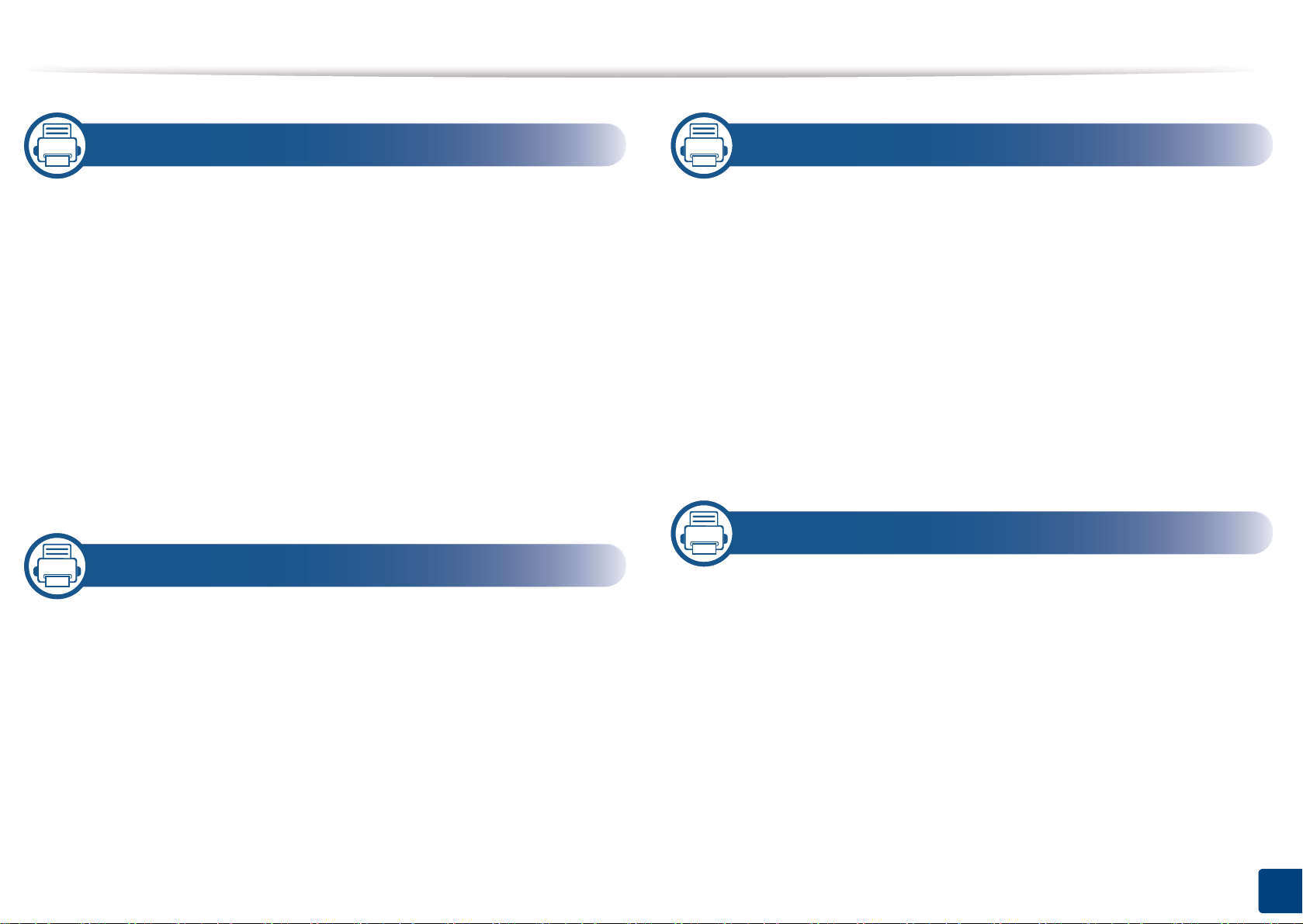
1. 소개
3. 유지 관리
제품의 특장점 5
모델별 기능 7
알아두면 편리한 정보 12
사용 설명서 정보 13
안전 정보 14
제품 모습 19
조작부 23
제품 전원 켜기 26
로컬로 드라이버 설치하기 27
드라이버 재설치하기 28
2. 메뉴 전체 보기 및 기본 설정
메뉴 소개 30
소모품 및 별매품(옵션) 주문하기 66
사용 가능한 소모품 67
토너 카트리지 보관 68
토너 고루 섞기 70
토너 카트리지 교체 72
소모품 수명 확인하기 74
토너 부족 알림 설정하기 75
제품 청소하기 76
제품 이동 및 보관 알아두기 82
4. 문제 해결
용지 걸림을 예방할 수 있는 정보 84
원본 문서 걸림 해결 85
제품 기본 설정하기 34
용지 및 용지함 36
기본 인쇄 49
기본 복사 55
기본 스캔 60
기본 팩스 61
용지 걸림 해결하기 90
상태 표시등(LED) 이해하기 94
오류 메시지 이해 97
2
Page 3
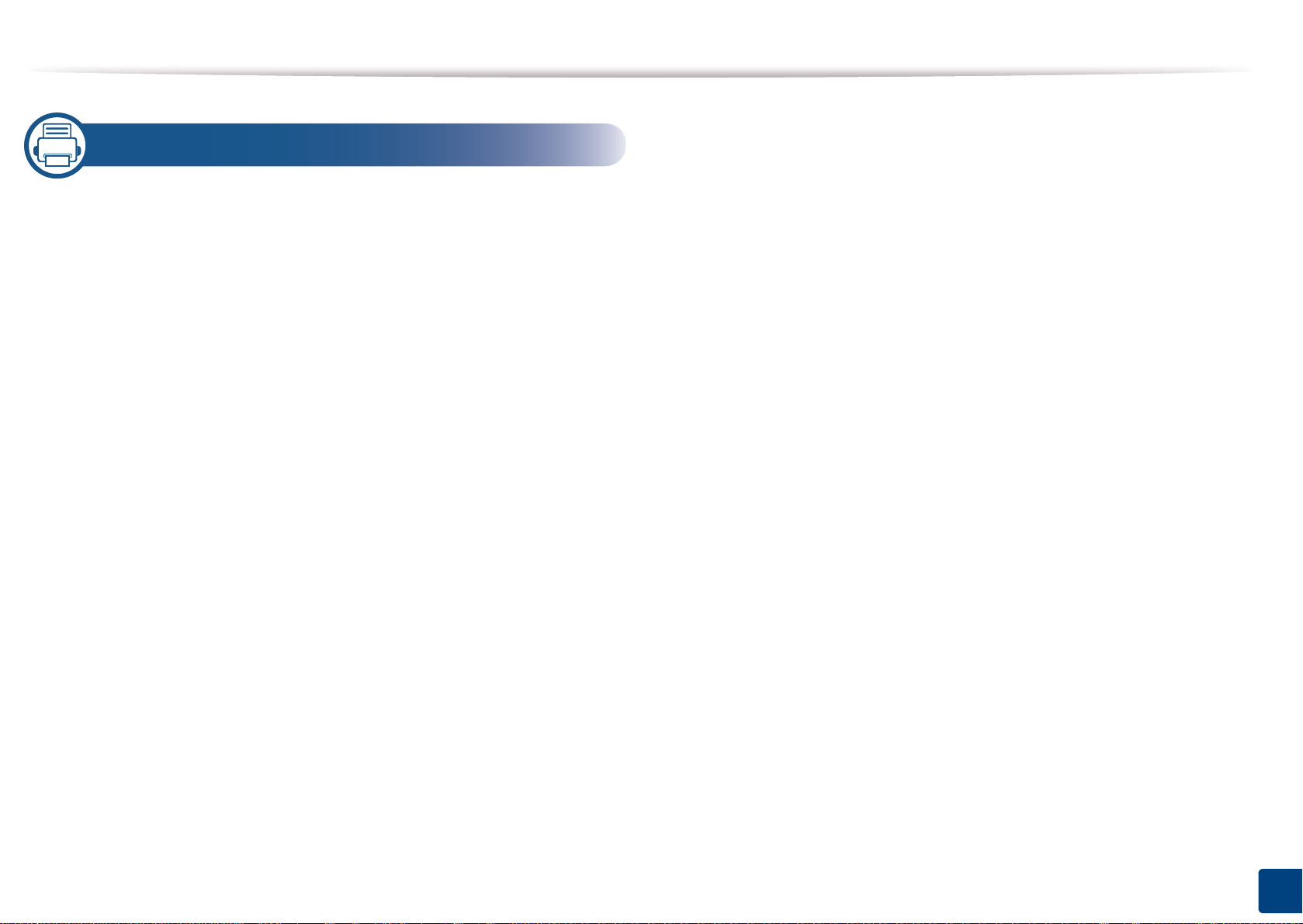
5. 부록
사양 102
규제 정보 110
저작권 122
3
Page 4
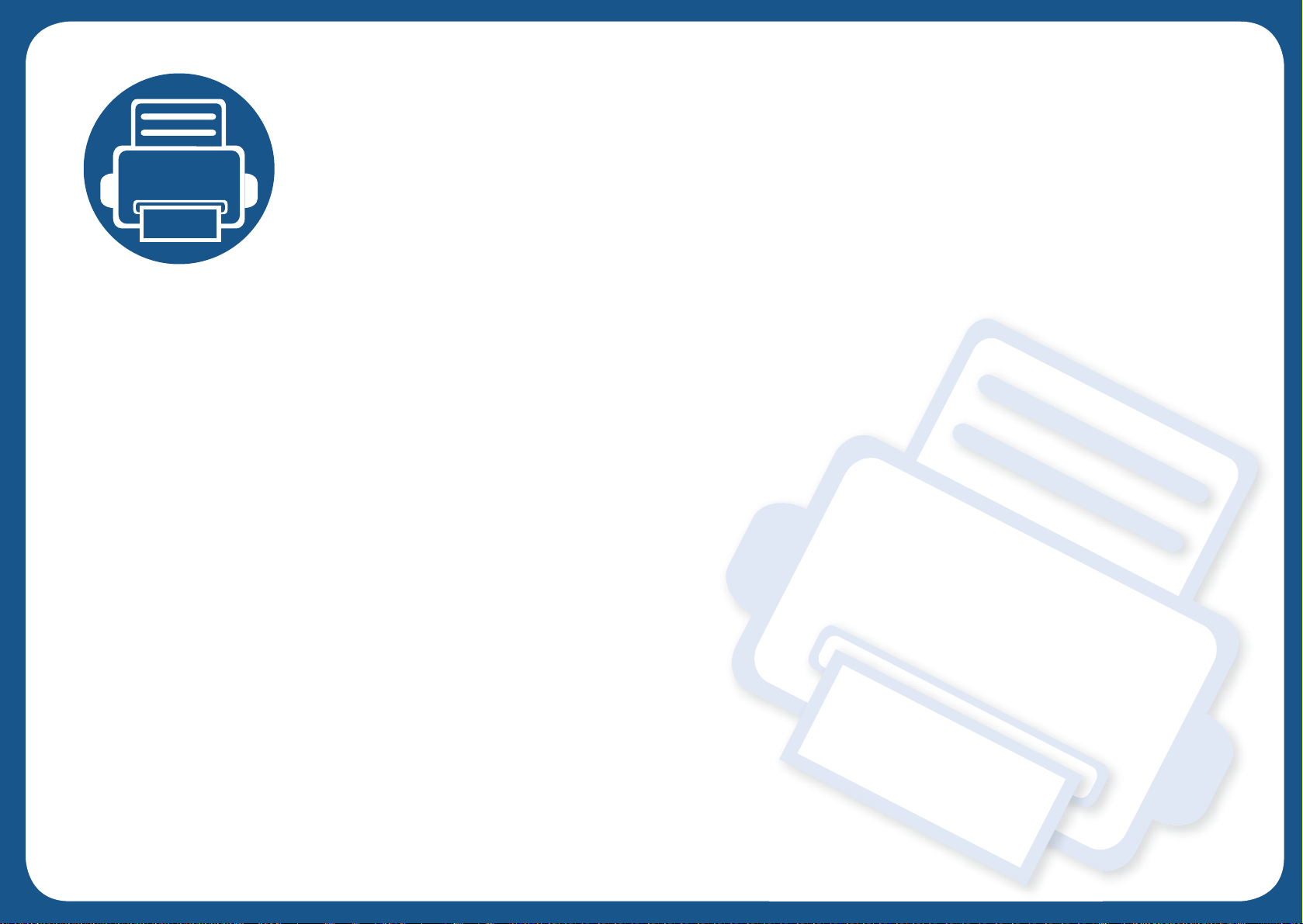
1. 소개
이 장에서는 제품을 사용하기 전에 알아야 할 정보를 제공합니다.
• 제품의 특장점 5
•모델별 기능 7
• 알아두면 편리한 정보 12
• 사용 설명서 정보 13
•안전 정보 14
•제품 모습 19
•조작부 23
•제품 전원 켜기 26
• 로컬로 드라이버 설치하기 27
• 드라이버 재설치하기 28
Page 5
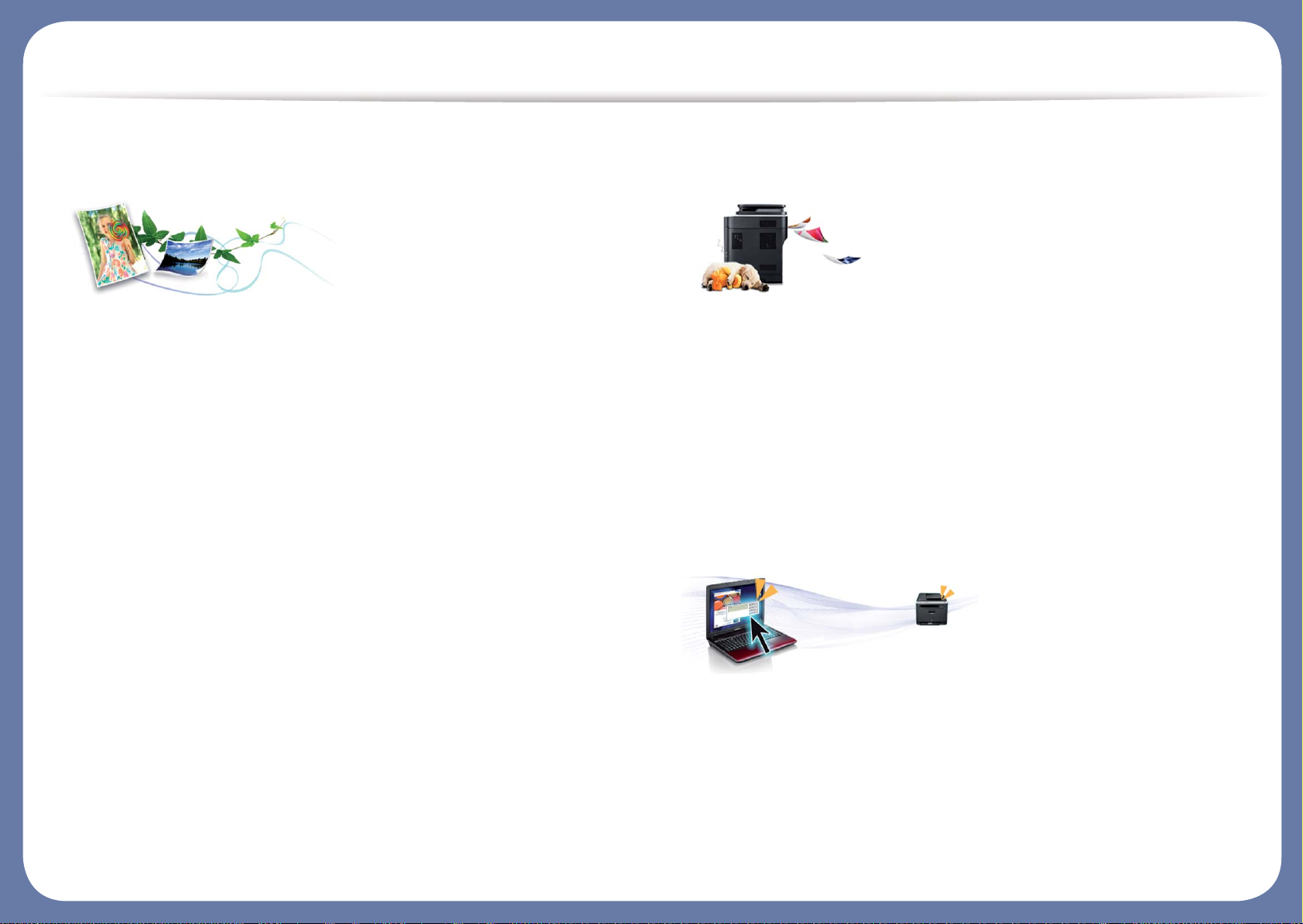
제품의 특장점
친환경적인 제품
• 토너 소모량과 용지 사용량을 줄여 인쇄하는 에코기능 ("에코 인쇄"
53쪽 참조)
• 한 장의 용지에 여러 페이지를 인쇄하여 용지를 절약 ("고급 인쇄 기
능 사용하기" 204쪽 참조)
• 용지 양면에 인쇄하여 (양면 인쇄) (수동) 용지를 절약 ("고급 인쇄
기능 사용하기" 204쪽 참조)
• 일정 시간 제품을 사용하지 않으면 자동으로 절전 모드로 들어가 전
력 소모를 절약
• 에너지 절약을 위하여 재생용지 사용을 권장합니다.
뛰어난 인쇄 품질 및 속도
• 최대 1,200 x 1,200 dpi의 해상도로 인쇄할 수 있습니다.
• 빠르고 신속한 인쇄
- M207x series
▪ 단면 인쇄: 20 ppm (A4) / 21 ppm (Letter).
- M2074 series
▪ 단면 인쇄: 18 ppm (A4) / 19 ppm (Letter).
편리성
• Easy Capture Manager를 이용하여 키보드의 프린트 스크린키를 사용하
여 캡처한 화면을 쉽게 편집하고 인쇄할 수 있습니다. ("Easy Capture
Manager" 236쪽 참조)
• Samsung Easy Document Creator는 문서를 .epub 형식 등 다양한 형식으
로 스캔, 컴파일 및 저장할 수 있도록 지원하는 응용 프로그램입니다
. 이러한 문서는 소셜 네트워킹 사이트 또는 팩스를 통해 공유할 수
있습니다. ("Samsung Easy Document Creator 사용하기" 242쪽 참조)
Page 6
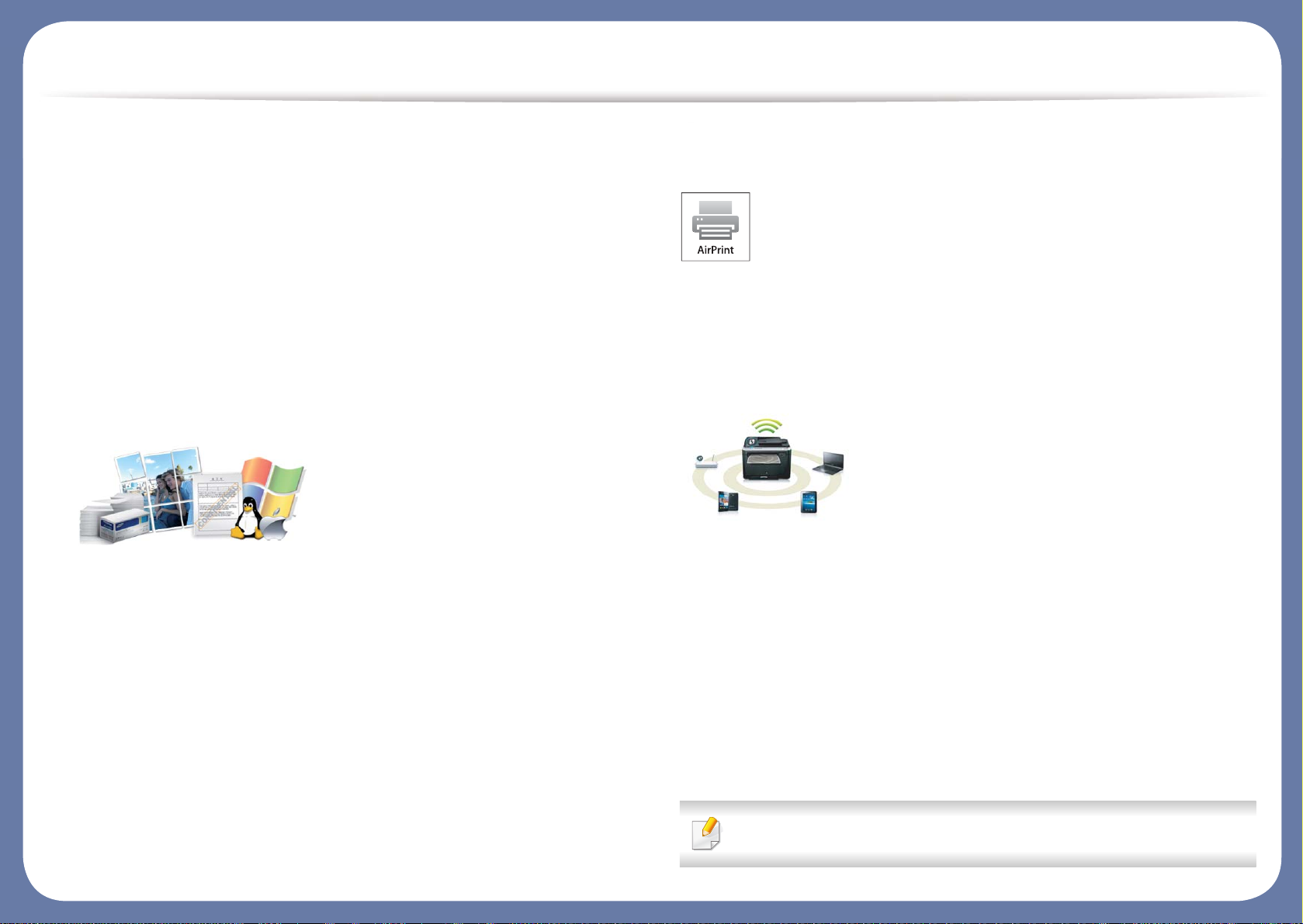
제품의 특장점
• AnyWeb Print를 사용하면 일반 프로그램을 사용할 때보다 간편하게
Windows Internet Explorer의 화면을 스크린 캡처, 미리보기, 스크랩
또는 인쇄할 수 있습니다. ("Samsung AnyWeb Print" 237쪽 참조)
• 스마트 업데이트를 사용하면 프린터 드라이버 설치 시 최신 소프트
웨어를 확인하여 최신 버전으로 설치할 수 있습니다. Windows에서만
사용 가능합니다.
• 제품에 대한 도움말, 응용 프로그램 지원, 제품 드라이버, 사용 설명
서, 주문 정보 등은 Samsung 웹 사이트에서 얻을 수 있습니다.
(www.samsung.com/printer > 제품 찾기 > 지원 또는 다운로드)
다양한 기능과 인쇄환경 지원
• 다양한 용지 사이즈 지원 ("인쇄 용지 규격" 104쪽 참조)
• 워터마크를 인쇄해 보세요. "Confidential"과 같은 문자를 배경글로
넣어 인쇄 기능을 사용할 수 있습니다. ("고급 인쇄 기능 사용하기"
204쪽 참조)
• 포스터 인쇄: 문서 각 페이지의 텍스트와 그림이 용지 여러 장에 걸
쳐 확대 및 인쇄된 다음 함께 테이핑하여 포스터를 만들 수 있습니다
. ("고급 인쇄 기능 사용하기" 204쪽 참조)
• 다양한 운영체제에서 인쇄 가능합니다. ("시스템 요구사항" 106쪽 참
조)
• USB 인터페이스 또는 네트워크 인터페이스가 갖추어져 있습니다.
AirPrint
• AirPrint는 iOS 4.2 이상을 실행하는 iPhone, iPad 또는 iPod touch에
서 무선으로 직접 인쇄할 수 있는 기능입니다.
다양한 무선 설정 방법 지원
• WPS (Wi-Fi Protected Setup™) 버튼 이용하기
- 제품 및 액세스 포인트 (또는 무선 라우터)에 WPS (Wi-Fi Protected
Setup™) 버튼을 이용하여 쉽게 무선 연결을 할 수 있습니다.
• USB 케이블 또는 네트워크 케이블 이용하기
- USB 케이블 또는 네트워크 케이블을 연결하여 다양한 무선 설정을
할 수 있습니다.
• Wi-Fi Direct 이용하기
- Wi-Fi 또는 Wi-Fi Direct를 이용하여 편리하게 모바일 장치에서 무
선 인쇄를 지원합니다.
("무선설정 방법 소개하기" 146쪽 참조)
Page 7
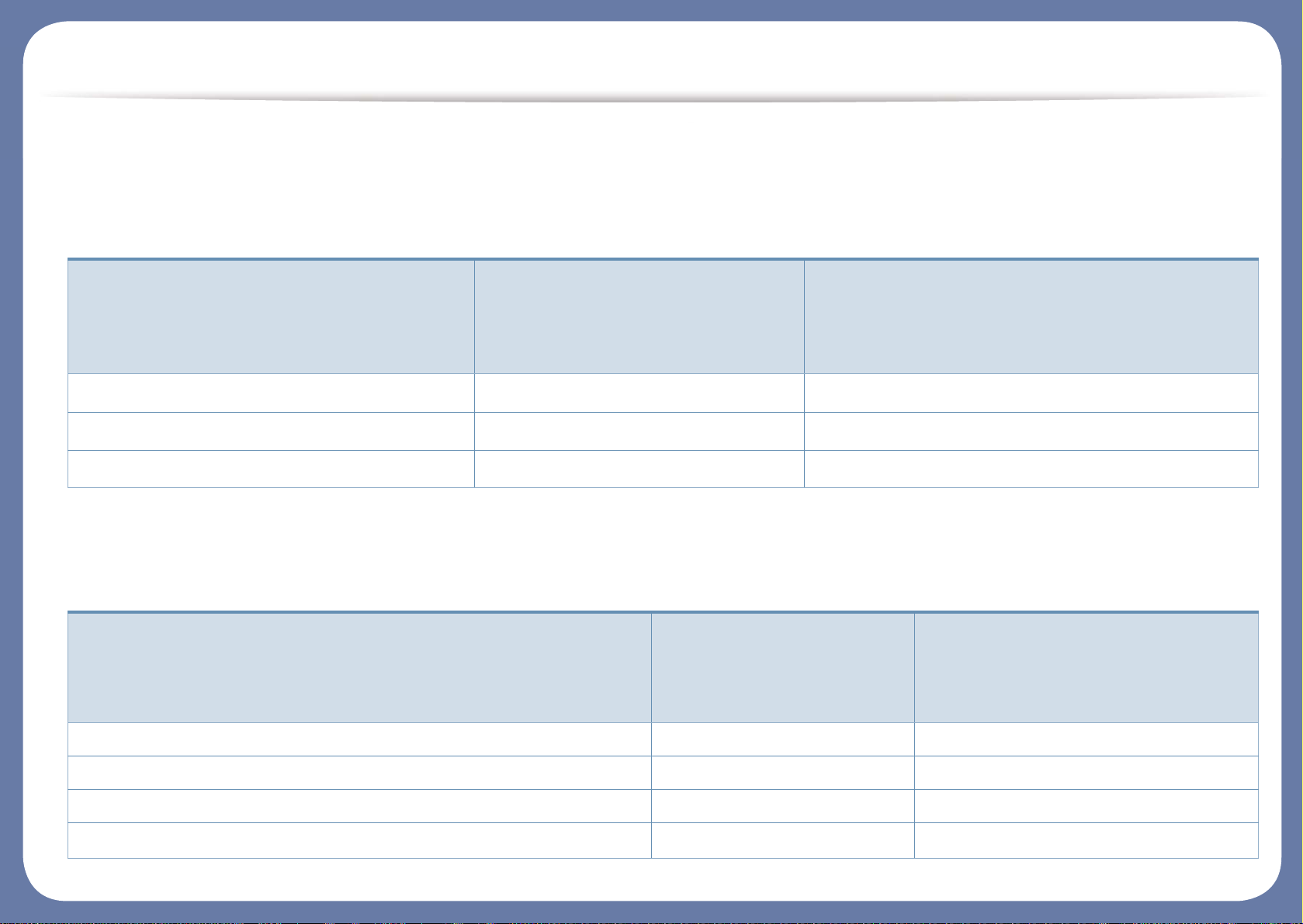
모델별 기능
일부 기능과 옵션은 모델 또는 국가에 따라 제공되지 않을 수 있습니다.
운영 체제
(●: 포함, 공란: 포함 안됨)
소프트웨어
운영 체제
M207x series
M207xW series
M207xF series
M207xFW series
M207xFH series
M207xHW series
Windows ● ●
Mac ● ●
Linux ● ●
소프트웨어
M207x series
M207xW series
M207xF series
M207xFW series
M207xFH series
M207xHW series
SPL 프린터 드라이버 ● ●
PCL 프린터 드라이버
PS 프린터 드라이버
XPS 프린터 드라이버
a
● ●
Page 8
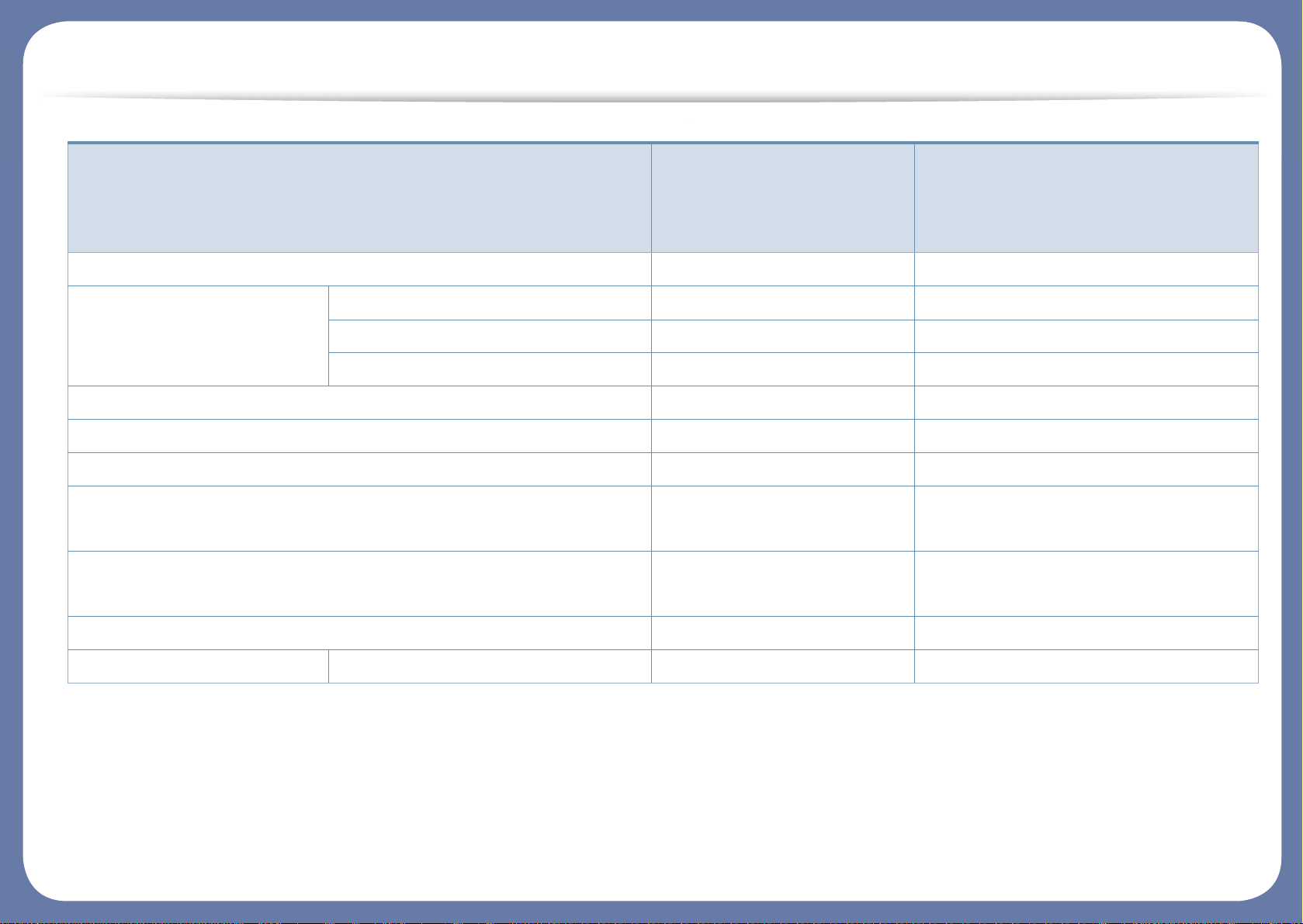
모델별 기능
(●: 포함, 공란: 포함 안됨)
다이렉트 프린팅 유틸리티
Samsung Easy Printer Manager PC로 스캔 설정 ● ●
PC로 팩스 수신 설정 ●
장치 설정 ● ●
Samsung Easy Document Creator ● ●
Samsung Printer Status ● ●
AnyWeb Print ● ●
SyncThru™ Web Service ●
(M207xW series만 해당)
●
(M207xFW series/M207xHW series만 해당)
SyncThru™ Web Admin Service ●
(M207xW series만 해당)
●
(M207xFW series/M207xHW series만 해당)
Easy Eco Driver ● ●
팩스 Samsung Network PC Fax ●
a. Samsung 웹 사이트에서 다운로드하여 설치 후 사용할 수 있습니다. (http://www.samsung.com/printer > 제품 찾기 > 지원 또는 다운로드) 지원하는 OS를 확인 후 설치하
시기 바랍니다.
소프트웨어
M207x series
M207xW series
M207xF series
M207xFW series
M207xFH series
M207xHW series
Page 9
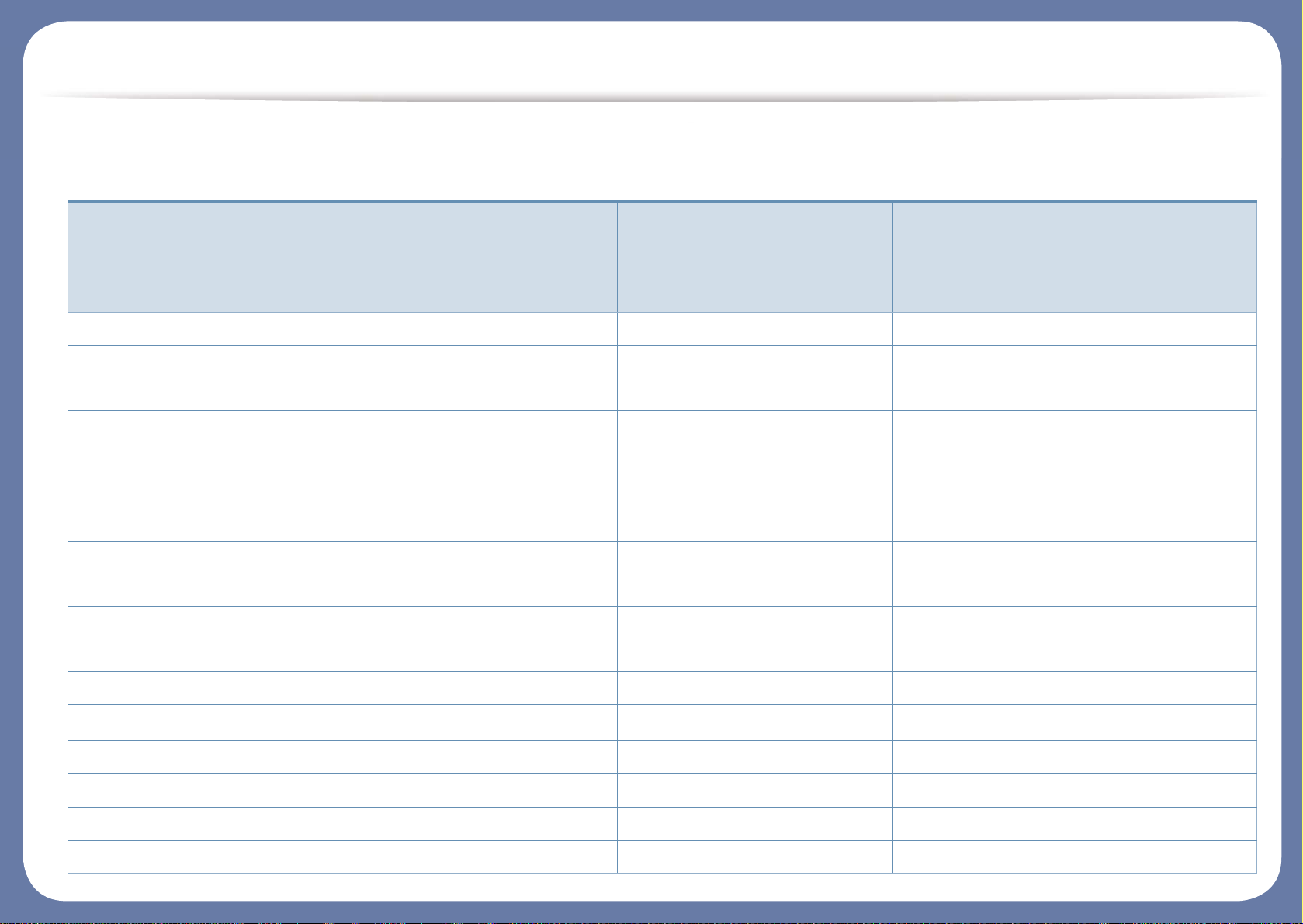
모델별 기능
다양한 기능
기능
M207x series
M207xW series
M207xF series
M207xFW series
M207xFH series
M207xHW series
Hi-Speed USB 2.0 ● ●
네트워크 인터페이스 Ethernet 10/100 Base TX 유선랜 ●
(M207xFW series/M207xHW series만 해당)
네트워크 인터페이스 802.11b/g/n 무선랜
a
●
(M207xW series만 해당)
●
(M207xFW series/M207xHW series만 해당)
NFC 인쇄/스캔 ●
(M207xW series만 해당)
●
(M207xFW series/M207xHW series만 해당)
Air Print ●
(M207xW series만 해당)
●
(M207xFW series/M207xHW series만 해당)
Google Cloud Print ●
(M207xW series만 해당)
●
(M207xFW series/M207xHW series만 해당)
에코 인쇄(조작부) ● ●
양면(2면) 인쇄(수동)
b
● ●
USB 메모리 인터페이스
메모리
대용량 저장 장치 (HDD)
양면 자동 원고 급지 장치 (DADF)
Page 10
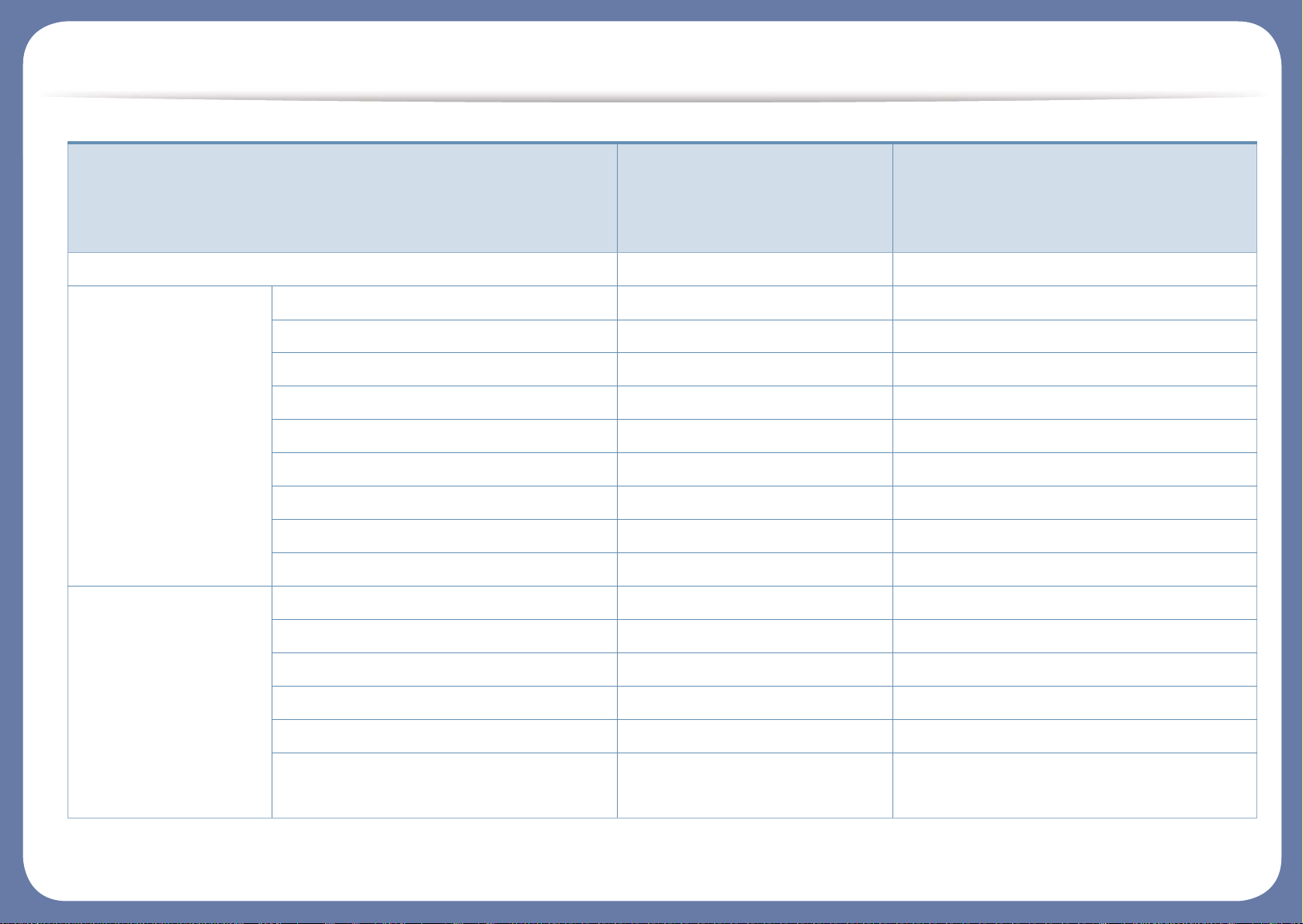
모델별 기능
자동 원고 급지 장치 (ADF) ●
팩스 다중송신 ●
예약송신 ●
우선송신 ●
양면송신
보안수신 ●
양면인쇄
송신/수신 재전송 - 팩스 ●
송신/수신 재전송 - 이메일
송신/수신 재전송 - 서버
스캔 스캔 후 이메일로
스캔 후 SMB 서버로
스캔 후 FTP 서버로
양면 스캔
스캔 후 PC로 ● ●
스캔 후 WSD로 ●
(M207xW series만 해당)
●
(M207xFW series/M207xHW series만 해당)
기능
M207x series
M207xW series
M207xF series
M207xFW series
M207xFH series
M207xHW series
Page 11
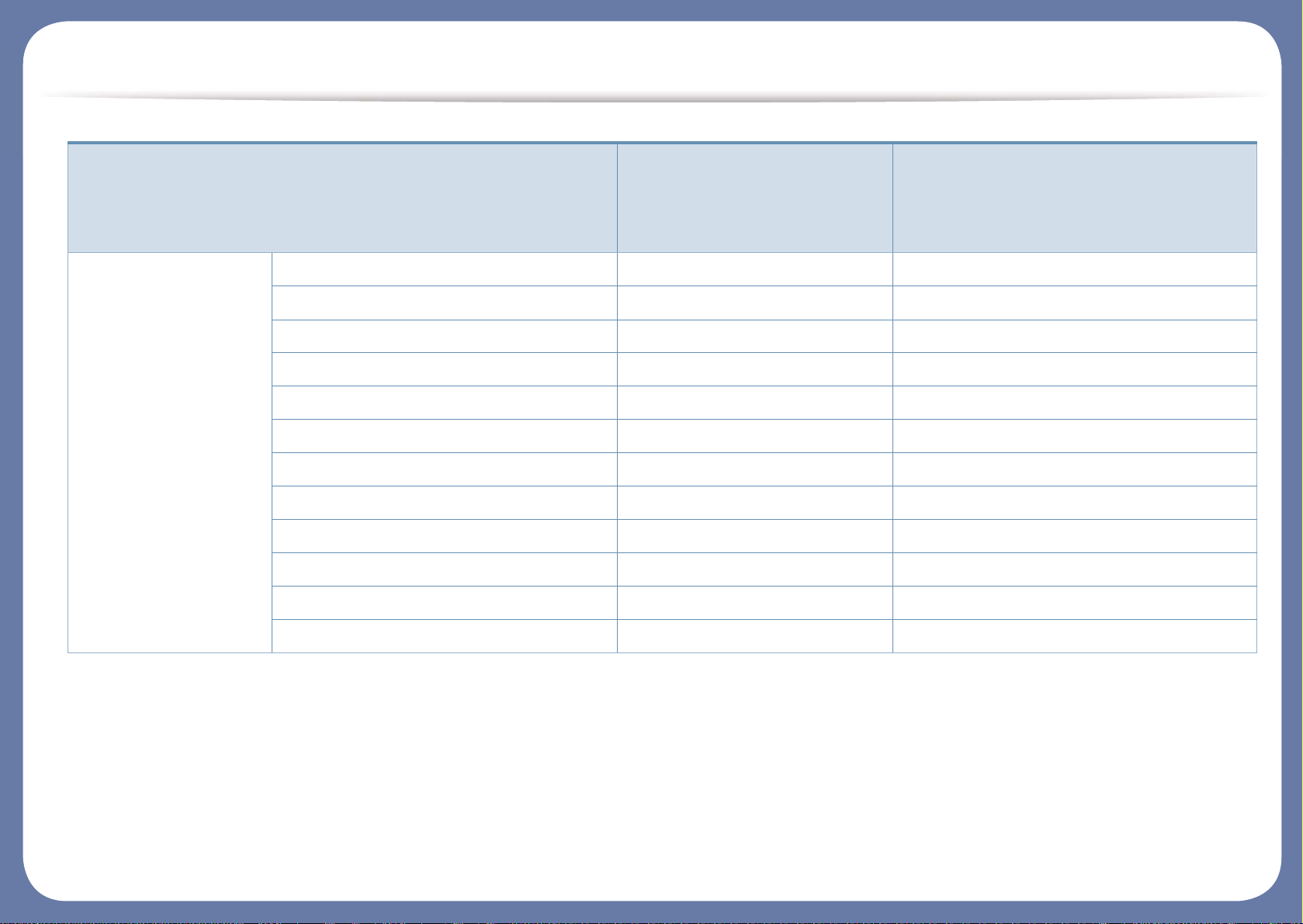
모델별 기능
(●: 포함, 공란: 포함 안됨)
복사 신분증 복사 ● ●
확대 / 축소 복사 ● ●
자동 분류 ● ●
포스터
이미지 복제
책자 복사
면당 2매 / 면당 4매 ● ●
배경조정 ● ●
여백설정
테두리 지우기
회색개선
양면복사
a. 국가에 따라 무선 LAN 카드가 제공되지 않을 수 있습니다. 일부 국가는 802.11 b/g만 적용할 수 있습니다. 현지 삼성 대리점이나 프린터를 구입한 매장으로 연락하세요.
b. Windows만 해당.
기능
M207x series
M207xW series
M207xF series
M207xFW series
M207xFH series
M207xHW series
Page 12
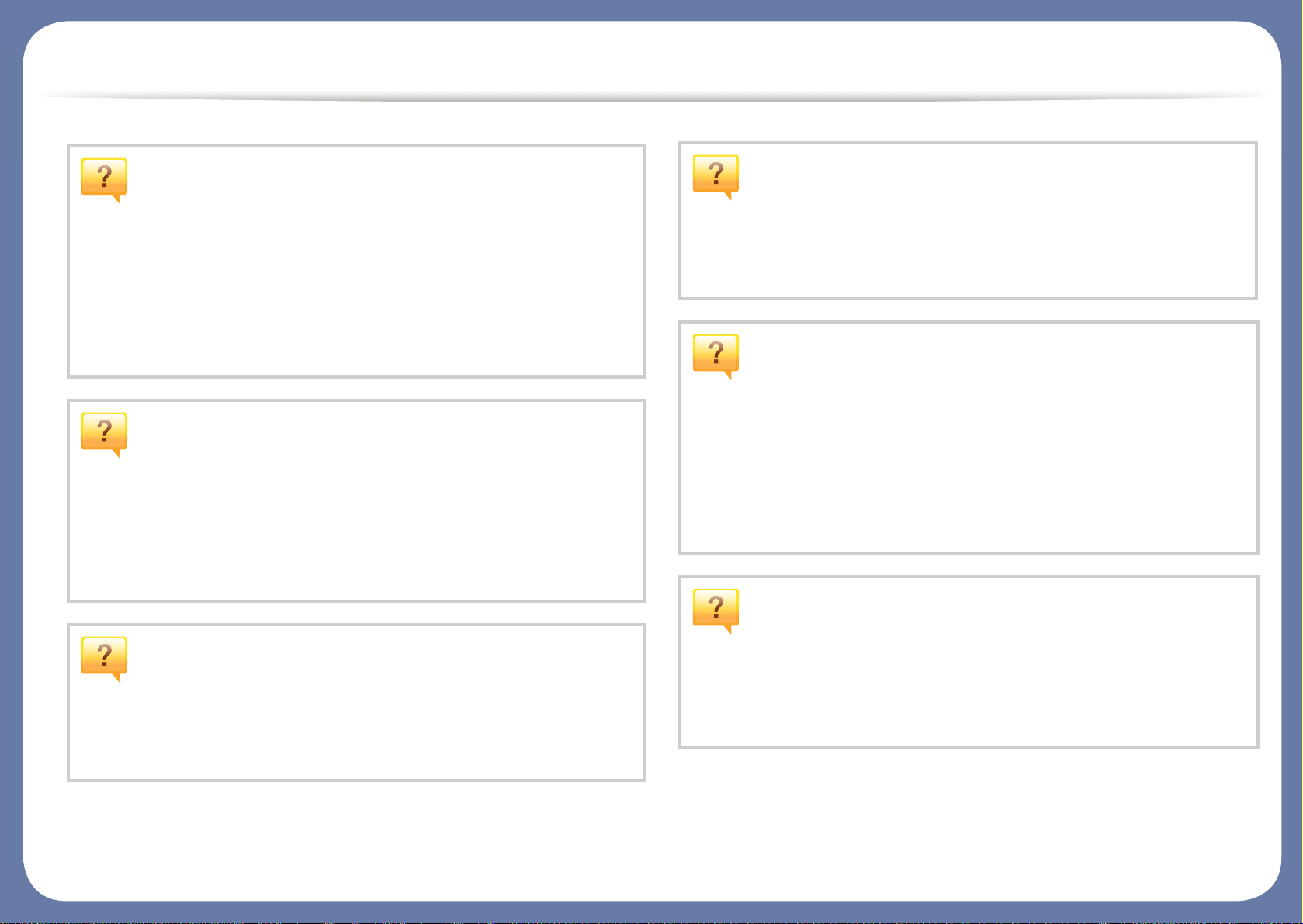
알아두면 편리한 정보
인쇄가 안 됩니다.
• 인쇄 대기열을 열어 대기 문서를 삭제하세요. ("인쇄 작
업 취소" 50쪽 참조)
• 인쇄 드라이버를 삭제하고 다시 설치하세요. ("로컬로 드
라이버 설치하기" 27쪽 참조)
• Windows에서 기본 프린터로 지정하세요. ("기본 프린터로
설정하기" 204쪽 참조)
소모품을 구입하고 싶어요.
• Samsung 판매처에 문의하거나 제품을 구입한 소매처에 문
의하세요.
• www.samsung.com/supplies를 방문하세요. 제품을 사용하는
국가 / 지역을 선택하면 서비스 신청에 대한 정보를 얻을
수 있습니다.
용지가 걸렸습니다.
• 스캔 장치를 열었다 닫으세요. ("앞 모습" 20쪽 참조)
• 용지 제거하는 방법을 확인하고 문제 해결하세요. ("용지
걸림 해결하기" 90쪽 참조)
인쇄가 흐리게 나와요.
• 토너 부족 또는 토너 쏠림 현상으로 흐리게 나올 수 있습
니다. 토너 카트리지를 흔들어 사용하세요. ("토너 고루
섞기" 70쪽 참조)
• 인쇄 해상도를 변경하세요. ("인쇄 기본 설정 창 열기" 51
쪽 참조)
토너 카트리지를 교체하세요. ("토너 카트리지" 72쪽 참조)
•
제품의 드라이버를 다운 받고 싶어요.
상태 표시등(LED)이 깜박이거나 계속 켜 있어요.
• 제품의 전원을 껐다 켜주세요.
• 상태 표시등(LED)을 이해하고 문제 해결하세요. ("상태 표
시등(LED) 이해하기" 94쪽 참조)
• 제품에 대한 도움말, 응용 프로그램 지원, 제품 드라이버
, 사용 설명서 및 주문 정보 등을 얻으려면 삼성 웹사이
트 www.samsung.com/printer > 제품 찾기 > 지원 또는 다운
로드 센터에 접속하세요.
Page 13
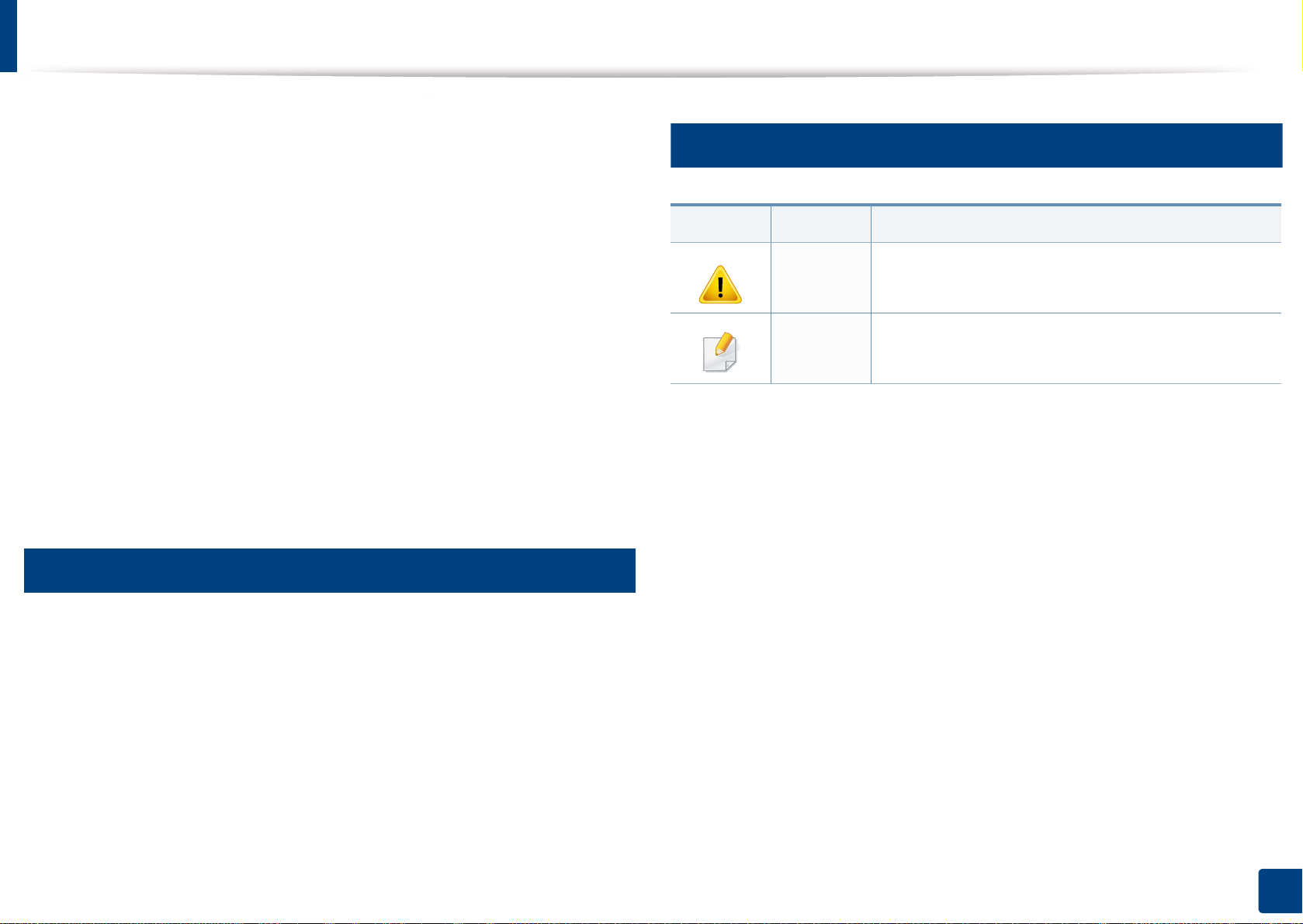
사용 설명서 정보
본 사용 설명서는 실제 사용하는 방법을 단계적으로 자세하게 설명할 뿐
만 아니라 제품의 기본적인 정보도 함께 제공합니다.
• 이 설명서는 버리지 마시고 보관하셨다가 필요할 때 참조하세요.
• 제품을 사용하기 전에 안전을 위한 주의사항을 먼저 읽어보세요.
• 제품 사용 시 문제가 발생하면 문제 해결편을 확인하세요.
• 이 설명서에서 사용되는 전문 용어는 용어 설명편에 설명되어 있습니
다.
• 사용 설명서의 그림은 제품의 옵션이나 모델에 따라 실제 제품과 다
를 수 있습니다.
• 사용 설명서에 제시된 스크린샷은 제품의 펌웨어/드라이버 버전에 따
라 실제와 다를 수 있습니다.
• 사용 설명서의 절차는 주로 Windows 7을 기준으로 합니다.
1
2
본문 표기 아이콘
아이콘 문자 설명
제품의 기계적 손상이나 오작동을 방지하기 위한
주의
참고
정보를 제공합니다.
제품의 기능과 성능에 대한 추가 정보나 자세한
사양을 제공합니다.
표기법
본 설명서에서 사용하는 일부 용어는 아래와 같이 혼용될 수 있습니다.
• 원고는 원본과 같은 뜻입니다.
• 종이는 용지 또는 인쇄 용지와 같은 뜻입니다.
• 제품은 프린터 또는 복합기를 의미합니다.
1. 소개
13
Page 14
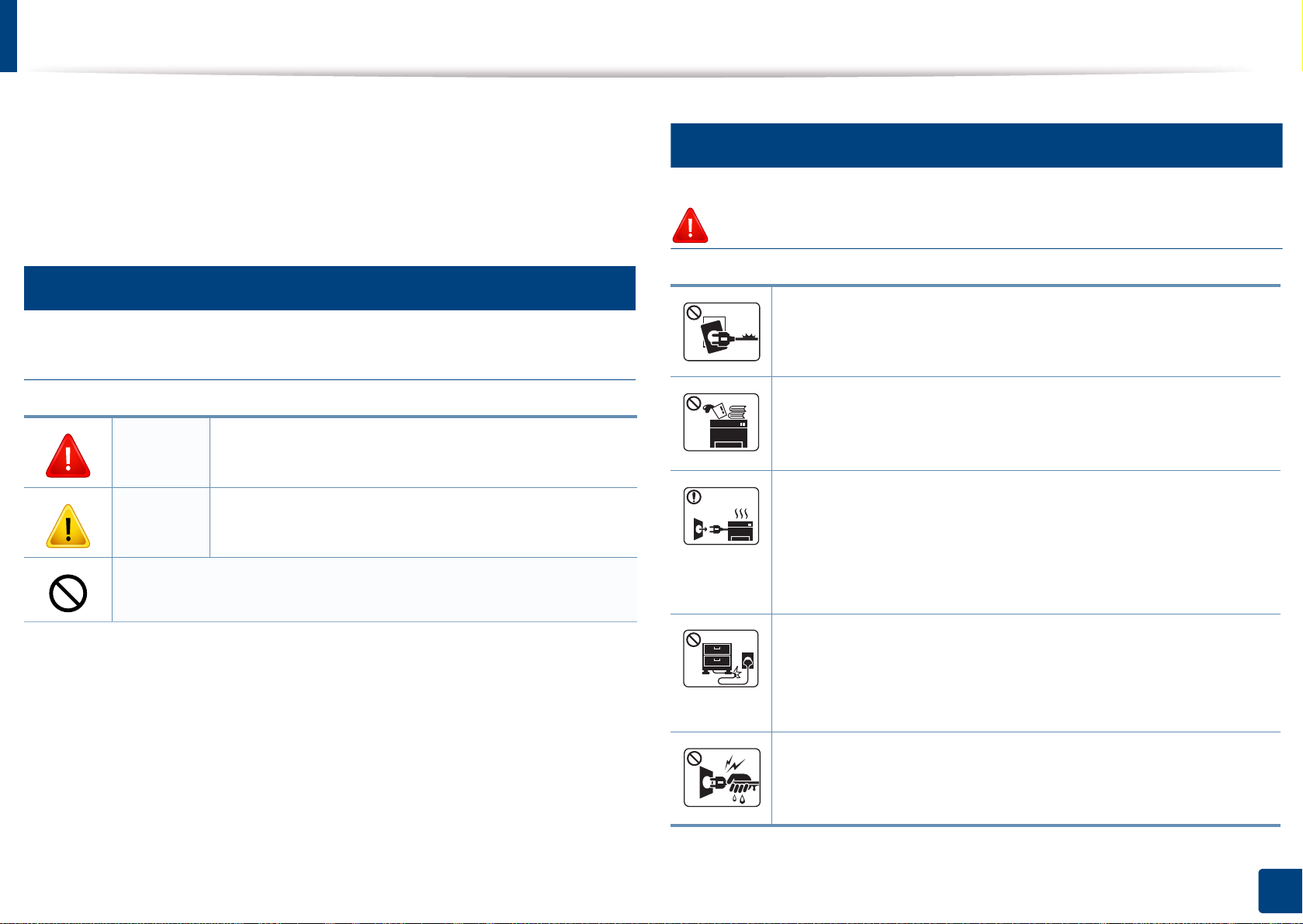
안전 정보
이 경고와 예방 조치는 사용자 및 다른 사람의 상해를 방지하고 제품의
잠재적인 손상을 방지하기 위해 포함되었습니다. 제품을 사용하기 전에
이 지시 사항을 충분히 모두 읽고 주의하세요. 안전 정보를 읽은 다음에
는 나중에 참조할수 있도록 잘 보관하세요.
3
중요한 안전 아이콘
사용 설명서에서 사용되는 아이콘과 기호에 대한 설명
경고
주의
시도하지 마세요.
심각한 신체적 상해나 사망을 초래할 수 있는 위험
또는 안전하지 않은 작업.
가벼운 신체적 상해나 재산 상의 손상을 초래할 수
있는 위험 또는 안전하지 않은 작업
4
작동 환경
경고
손상된 전원 코드나 헐거운 콘센트는 사용하지 마세요.
감전, 화재의 위험이 있습니다.
제품 위에는 아무 것도 올려놓지 마세요. (물, 작은 금속류,
무거운 물건, 촛불, 담뱃불 등)
감전, 화재의 위험이 있습니다.
• 제품이 과열되거나 제품에서 이상한 소리나 냄새, 연기가
나면 즉시 전원 스위치를 끄고 플러그를 빼세요.
• 제품 문제 발생 시 즉시 전원을 차단할 수 있도록 전원 콘
센트는 쉽게 접근할 수 있는 위치에 있어야 합니다.
감전, 화재의 위험이 있습니다.
전원 코드를 무리하게 구부리거나 무거운 물건에 눌려 망가지
지 않도록 하세요.
전원 코드를 밟거나 무거운 물체로 누를 경우 감전되거나 화
재가 발생할 수 있습니다.
코드 부분을 잡아당겨 빼거나 젖은 손으로 전원 플러그를 만
지지 마세요.
감전, 화재의 위험이 있습니다.
1. 소개
14
Page 15
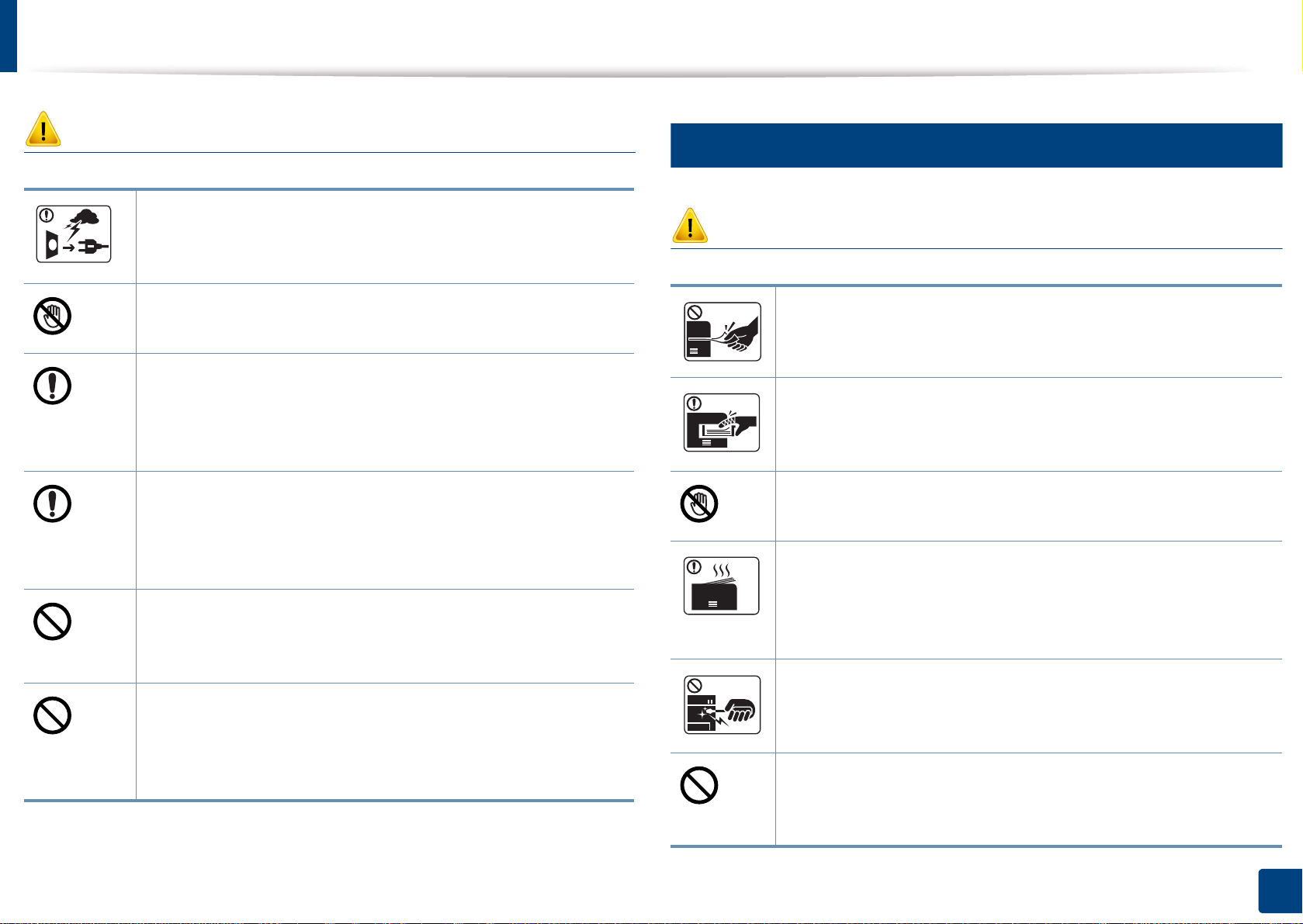
안전 정보
5
주의
천둥 번개가 치거나 오랜 시간 사용하지 않을 때에는 전원
플러그를 빼 주세요.
감전, 화재의 위험이 있습니다.
종이가 인쇄되어 나오는 부분이 뜨거우므로 주의하세요.
화상을 입을 수 있습니다.
제품을 떨어뜨렸거나 제품 외부가 손상되어 보일 경우, 제품
에 연결된 모든 코드를 분리하고 전원 플러그를 뺀 후, 전문
서비스 센터로 연락해주세요.
그렇게 하지 않으면 감전이나 화재의 위험이 있습니다.
설명대로 따라 했지만 제품이 정상적으로 작동하지 않을 경
우, 제품에 연결된 모든 코드를 분리하고 전원 플러그를 뺀
후 전문 서비스 센터로 연락해주세요.
그렇게 하지 않으면 감전이나 화재의 위험이 있습니다.
플러그가 콘센트에 들어가지 않으면 무리해서 넣지 마세요.
작동 방법
주의
인쇄되어 나오는 종이를 무리하게 잡아당겨 빼지 마세요.
그럴 경우 제품이 손상될 수 있습니다.
프린터와 용지를 넣는 카세트 사이에 손이 끼이지 않도록 주
의하세요.
부상을 입을 수 있습니다.
용지를 교체하거나 걸린 용지를 제거할 때는 주의하세요.
새 용지는 모서리가 날카로워 베일 수 있습니다.
용지를 연속하여 다량으로 인쇄하는 경우 용지가 출력되는 바
닥 면이 뜨거워질 수 있습니다. 어린이가 이 부분을 만지지
못하도록 하세요.
감전의 위험이 있으므로 전기 기술자를 불러 전기 콘센트를
교체하세요.
애완동물이 AC 전원, 전화선, 컴퓨터 코드 등을 물지 않게 하
세요.
화재가 발생하거나, 애완동물이 감전 또는 부상을 당할 수
있습니다.
화상을 입을 수 있습니다.
걸린 용지를 제거할 때에는 핀셋이나 끝이 뾰족한 금속도구를
사용하지 마세요.
제품이 손상될 수 있습니다.
인쇄된 용지가 적재되는 곳에 용지가 너무 많이 쌓이지 않도
록 하세요.
제품이 손상될 수 있습니다.
1. 소개
15
Page 16
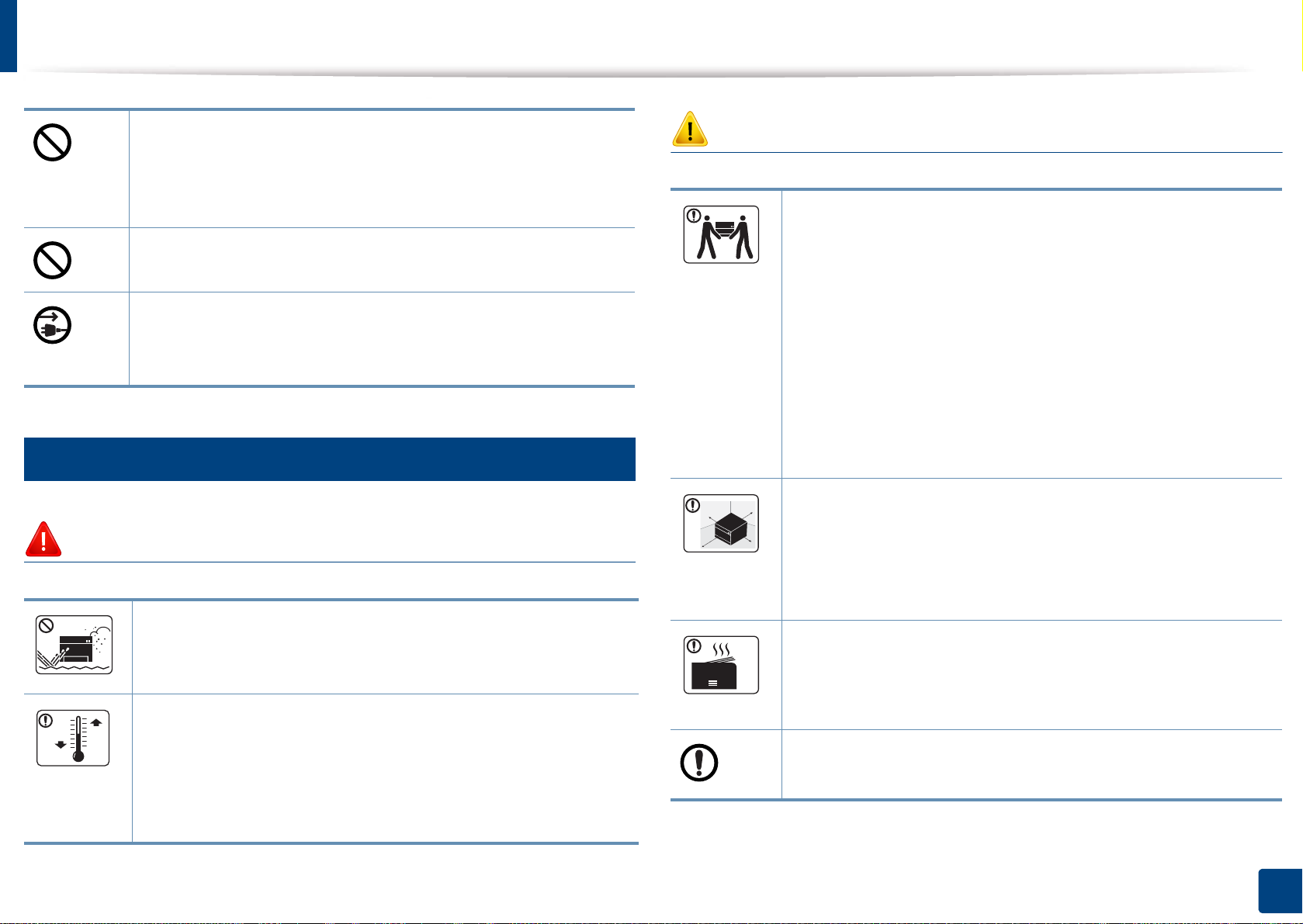
안전 정보
6
설치/운반
경고
제품의 포트 및 환풍구를 막거나 이물질이 들어가지 않게 하
세요.
내부 부품의 온도 상승으로 인해 제품 손상이나 화재의 원인
이 될 수 있습니다.
본 사용 설명서에 명시된 사용법 외의 사용방법으로 제품을
사용할 경우 위험한 방사선 노출의 원인이 될 수 있습니다.
본 제품의 전원 차단 장치는 전원 코드입니다.
전원 공급을 차단하려면 전원 코드를 전기 콘센트에서 빼면
됩니다.
습기, 먼지가 많은 곳, 물(빗물)이 튀는 곳에 설치하지 마세
요.
감전, 화재의 위험이 있습니다.
운영 온도 및 습도 조건이 충족되는 환경에 제품을 배치하세
요.
그렇지 않으면 인쇄 품질이 떨어지며 치명적인 고장의 원인이
될 수 있습니다.
주의
제품을 옮기기 전에는 전원을 끄고 코드를 모두 빼세요. 아
래 정보는 제품의 무게만을 기준으로 한 제안입니다. 만약 몸
상태가 제품을 들어 올릴 수 없다면, 제품을 들어 올리지 말
고 도움을 요청하세요. 항상 제품을 안전하게 들어 올릴 수
있는 적절한 수의 사람이
들어 올릴 수 있도록 하세요.
• 제품 무게 20 kg 이하: 한 사람이 옮길 수 있습니다.
• 제품 무게 20~40 kg: 두 사람이 옮겨야 합니다.
• 제품 무게 40 kg 이상: 네 사람 이상이 필요합니다.
제품이 떨어져 망가지거나 사람이 다칠 수 있습니다.
바닥이 평평하며 안정되고, 공기 순환을 위해 충분한 공간이
있는 장소를 선택해주세요. 덮개, 용지함을 열기 위한 여분
의 공간을 고려해주세요.
이 장소는 통풍이 잘 되어야 하고, 직사광선을 받는 곳, 열
기가 나는 곳, 습기가 많은 곳과 멀어야 합니다.
환기가 안되는 실내에서 오랜 시간 동안 사용하거나 다량으
로 인쇄하는 경우 실내 공기가 오염되어 건강에 해로울 수 있
습니다. 통풍이 잘되는 곳에 설치하거나 주기적으로 창문을
열어 환기를 시켜 주세요.
불안정한 곳에 설치하지 마세요.
제품이 떨어져 망가지거나 사람이 다칠 수 있습니다.
참조: "일반적인 사양" 102쪽.
1. 소개
16
Page 17
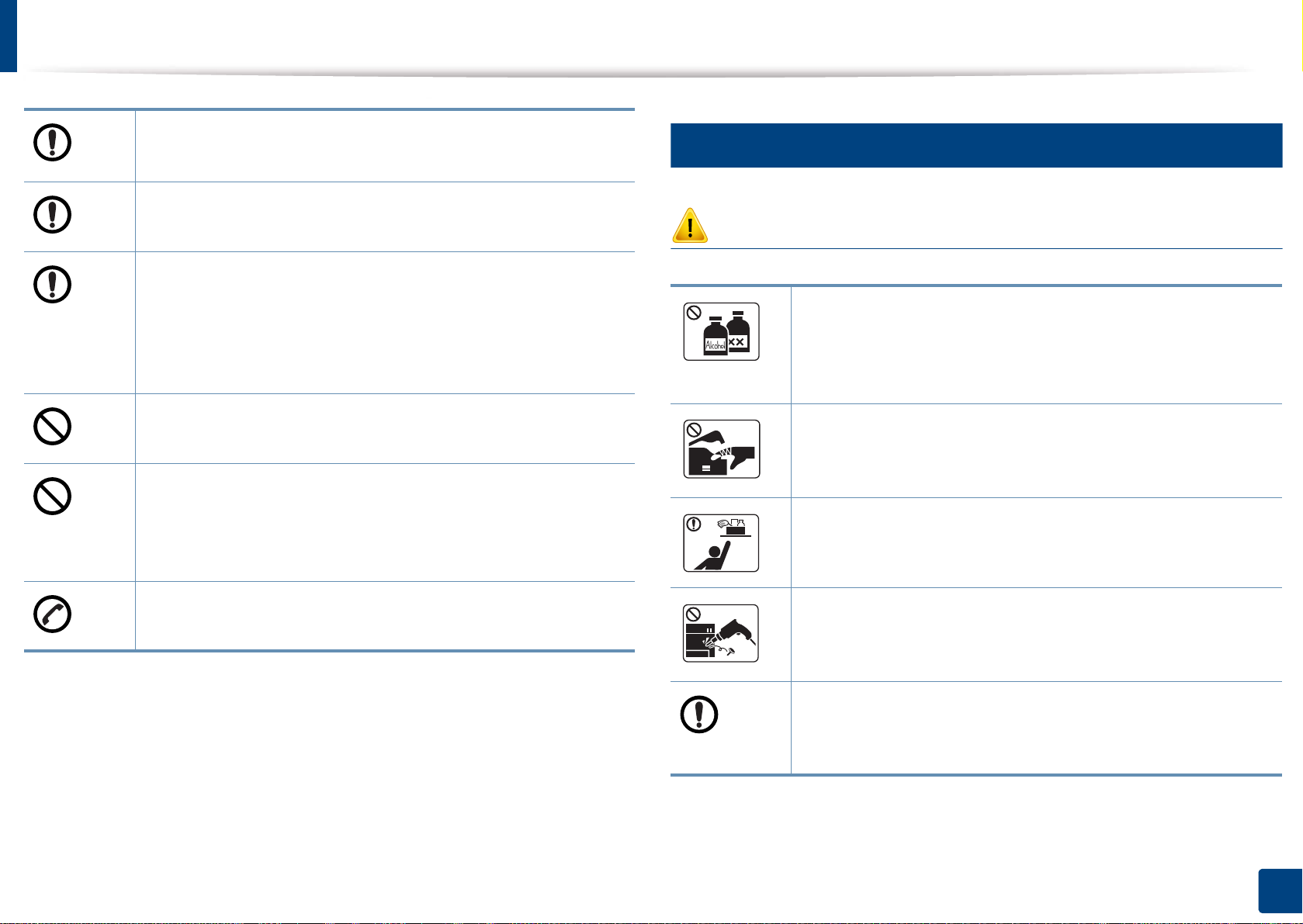
안전 정보
7
AWGa 26번 규격이나, 필요 시 더 굵은 전화선만 사용하세요.
그렇게 하지 않으면 제품 손상의 원인이 될 수 있습니다.
반드시 접지 단자가 있는 콘센트에 연결하세요.
그렇게 하지 않으면 감전이나 화재의 위험이 있습니다.
안전한 사용을 위해 제품과 함께 제공된 전원 코드를 사용하
세요. 110V 제품에 2미터보다 긴 코드를 사용하는 경우 굵기
가 16 AWG 이상이어야 합니다.
그렇게 하지 않을 경우 제품 고장의 원인이 되며, 감전, 화
재의 위험이 있습니다.
커버로 덮거나 벽장 등에 설치하지 마세요.
통풍이 잘 안되면 화재의 위험이 있습니다.
벽면의 콘센트나 다중 연결 콘센트에 과부하가 걸리지 않도
록 하세요.
과부하가 걸리면 제품 성능이 떨어지고, 감전되거나 화재가
발생할 수 있습니다.
유지보수/점검
주의
기기 내부를 청소하기 전에 벽면 콘센트에서 제품을 분리하
세요. 제품에 물을 직접 뿌리거나 제품을 벤젠, 신나, 알코
올 등으로 닦지 마세요.
감전, 화재의 위험이 있습니다.
제품 내부의 소모품을 교환하거나 제품 내부를 청소하는 경
우에는 제품을 작동하지 마세요.
다칠 수 있습니다.
청소용품은 어린이의 손이 닿지 않도록 하세요.
어린이가 다칠 수 있습니다.
본 제품은 라벨에 표시되어 있는 전원에 연결되어야 합니다.
사용하고 있는 전원을 확인하려면 전력회사에 문의하세요.
a. AWG: 미국 전선 규격(American Wire Gauge)
제품을 직접 분해, 수리, 개조하지 마세요.
제품이 손상될 수 있습니다. 수리해야 할 때는 서비스 센터
로 연락하세요.
반드시 본 제품과 함께 제공되는 설명서의 지시대로만 청소
및 관리하세요.
그렇게 하지 않으면 제품이 손상될 수 있습니다.
1. 소개
17
Page 18
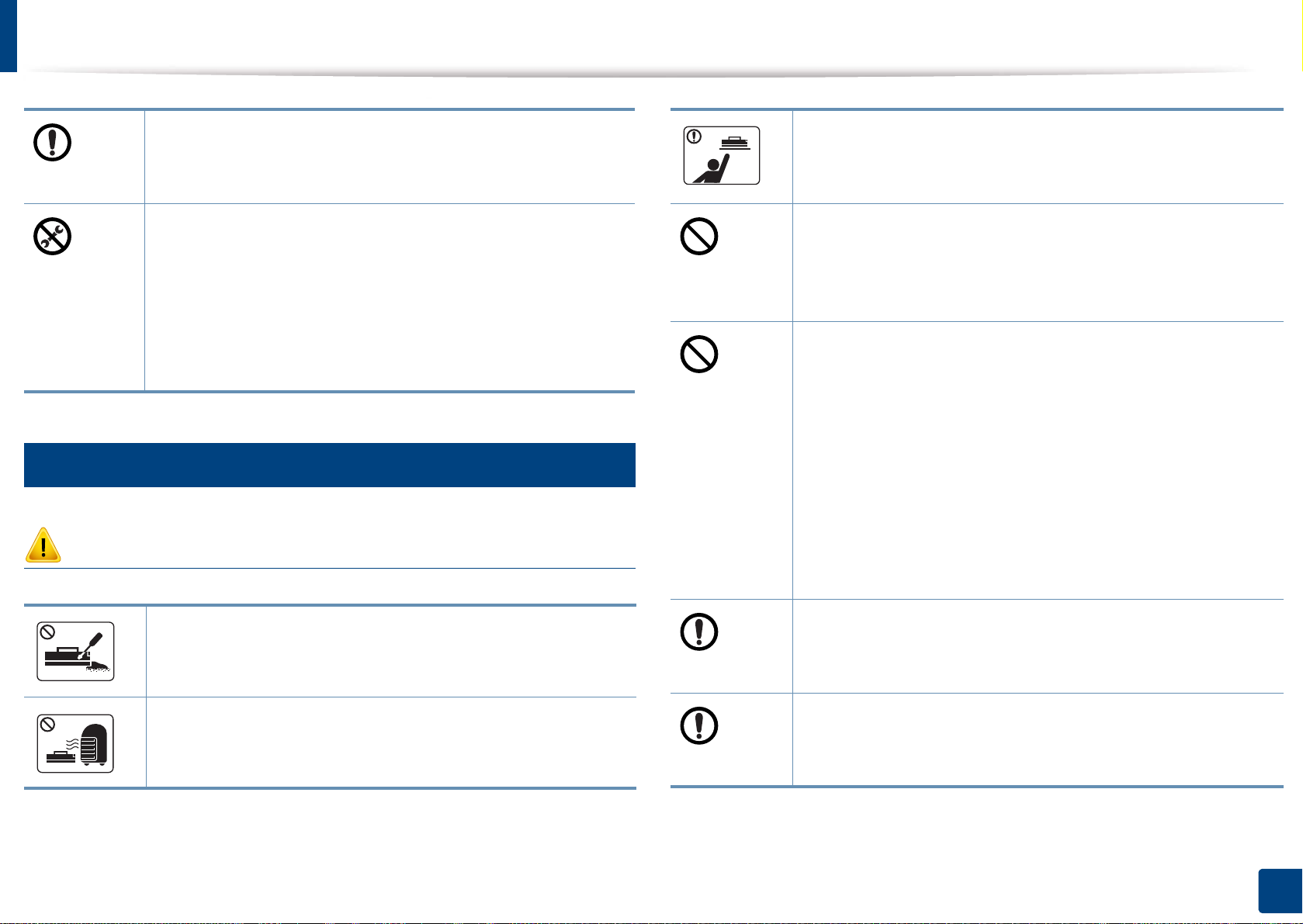
안전 정보
8
소모품 사용
주의
전원 플러그 및 플러그의 접촉 표면에 먼지나 물이 없도록
하세요.
그렇게 하지 않으면 감전이나 화재의 위험이 있습니다.
• 나사로 고정되어 있는 덮개나 보호 장치를 분리하지 마
세요.
• 정착기 고장 시 지정된 서비스 기술자가 아니면 수리 할
수 없습니다. 지정되지 않은 사람이 수리하면 화재나 감
전의 위험이 있습니다.
• 제품은 지정된 서비스 기술자가 아니면 수리할 수 없습
니다.
토너 카트리지 등 소모품 보관 시 어린이 손에 닿지 않도록
주의하세요.
토너 먼지를 마시거나 삼키면 위험할 수 있습니다.
재생 소모품(토너 등)을 사용하면 제품 손상의 원인이 될 수
있습니다.
재생 소모품을 사용하여 고장이 발생한 경우에는 서비스 비
용이 청구됩니다.
토너 가루를 포함한 소모품(토너 카트리지, 폐토너통, 이미
지유닛 등)은 다음을 준수하세요.
• 임의로 폐기 처리하지 마세요. 제품을 구입한 대리점 또
는 소매처에 문의하세요.
• 함부로 세척하지 마세요.
• 폐토너통이 있는 제품이라면 폐토너 가루를 비우고 재사
용하지 마세요.
위 사항을 준수하지 않으면 제품이 손상되어 오작동하거나
환경 오염이 될 수 있습니다. 사용자의 부주의로 발생된 손
상은 무상 보증이 적용되지 않습니다.
토너 카트리지를 분해하지 마세요.
토너 먼지를 마시거나 삼키면 위험할 수 있습니다.
토너 카트리지나 정착기 등 소모품은 소각하지 마세요.
폭발하거나 화재의 위험이 있습니다.
토너가 옷에 묻었을 때, 뜨거운 물로 씻지 마세요.
뜨거운 물로 씻으면 옷에 토너 얼룩이 남을 수 있습니다. 반
드시 찬물을 사용하세요.
토너 카트리지를 교체하거나 걸린 용지를 제거할 때, 토너
가루가 옷이나 신체에 묻지 않도록 조심하세요.
토너 먼지를 마시거나 삼키면 위험할 수 있습니다.
1. 소개
18
Page 19
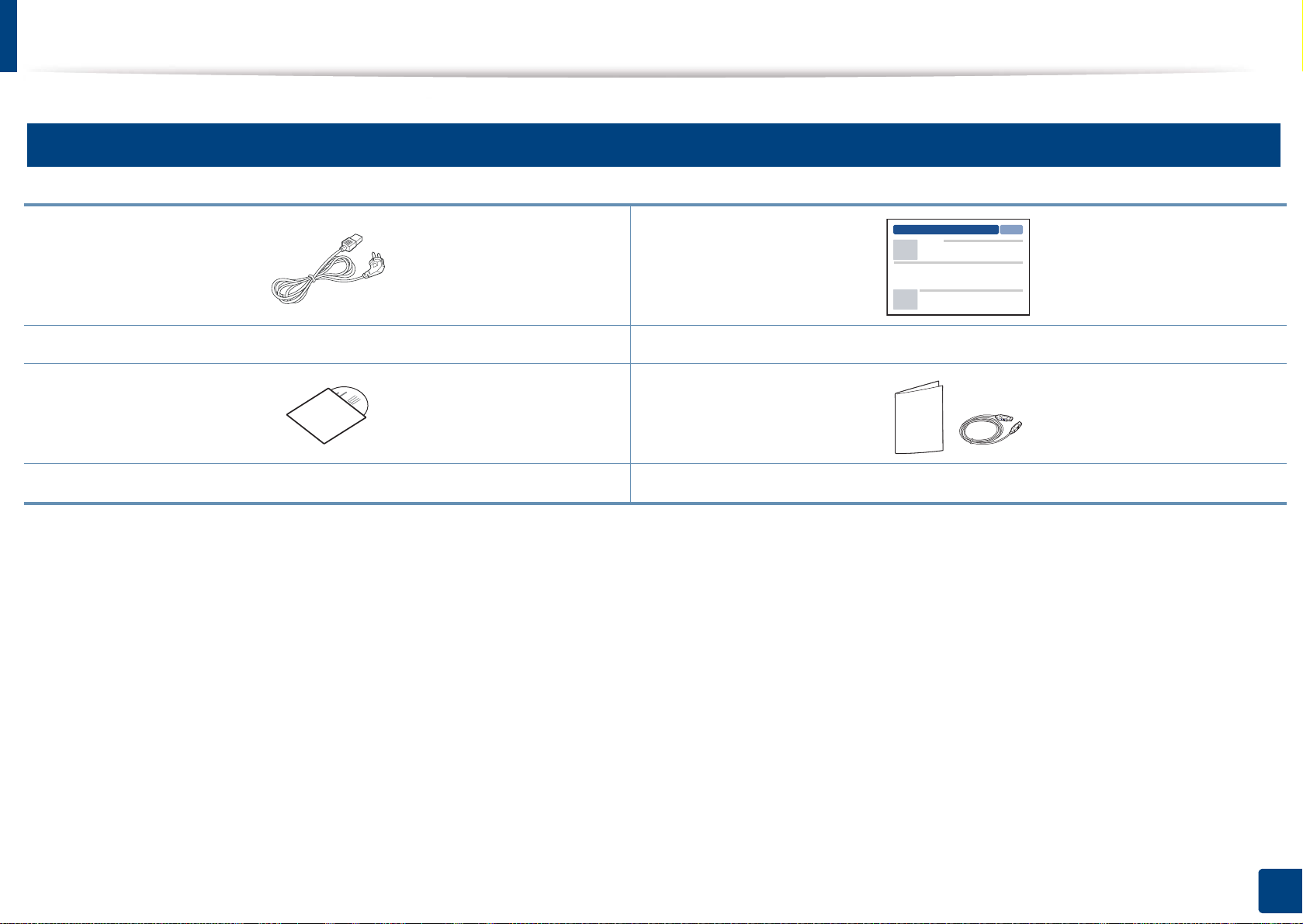
제품 모습
9
별매품(옵션)
전원 코드 간단 설치 설명서
소프트웨어 CD
a. 소프트웨어 CD에는 프린터 드라이버와 응용 프로그램이 들어 있습니다.
b. 기타 구성품은 국가 또는 모델에 따라 달라집니다.
a
기타 구성품
b
1. 소개
19
Page 20
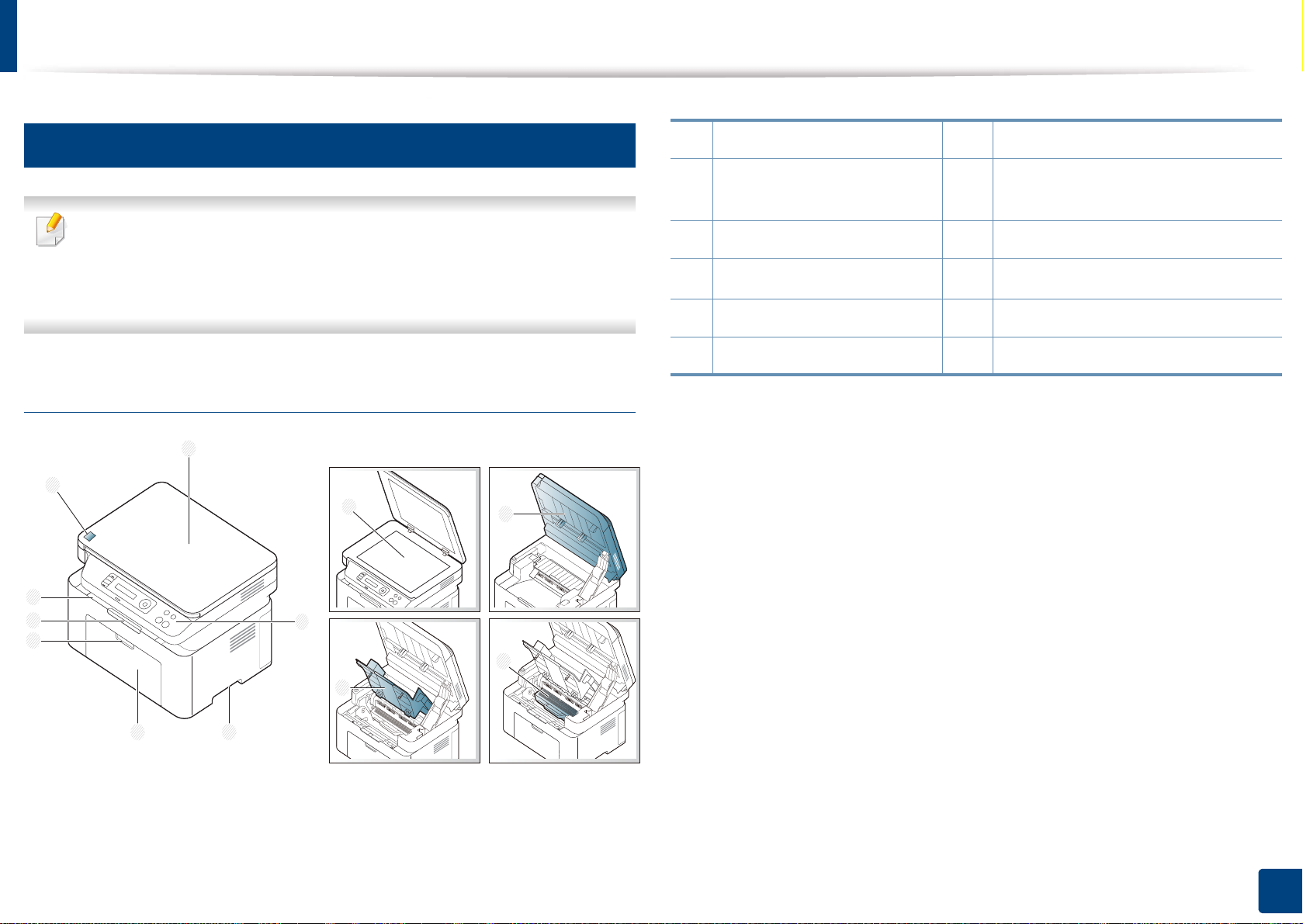
제품 모습
10
앞 모습
A형
8
• 모델에 따라 이 그림과 실제 제품의 모양이 다를 수 있습니다. 제
품에는 여러 타입이 있습니다.
• 일부 기능과 별매품(옵션)은 모델 또는 국가에 따라 제공되지 않을
수 있습니다. ("모델별 기능" 7쪽 참조)
1
9
10
1 스캔 덮개 7 인쇄된 용지가 쌓이는곳
2
조작부
8 NFC (Near Field Communication) 태
그
3 손잡이 9 스캔 유리
4
용지함
10
스캔 장치
a b
5 용지함 손잡이 11 안쪽 덮개
6 인쇄된 용지의 받침대 12 토너 카트리지
a. 스캔 장치를 열기 전에 스캔 덮개를 닫으세요.
b. 손가락이 끼지 않게 주의하세요.
7
6
5
4 3
2
12
11
1. 소개
20
Page 21

제품 모습
B형
1 원본 급지 장치 덮개 9 인쇄된 용지의 받침대
10
2 1
11
3
2 원본 급지 장치 가이드 덮개 10 인쇄된 용지가 쌓이는곳
3
사용된 원본 받침대
11 NFC (Near Field Communication) 태
그
4 사용된 원본 보조 받침대 12 스캔 덮개
4
9
8
5
5 조작부 13 스캔 유리
6
손잡이
14
스캔 장치
7 용지함 15 안쪽 덮개
a b
8 용지함 손잡이 16 토너 카트리지
a. 스캔 장치를 열기 전에 스캔 덮개를 닫으세요.
b. 손가락이 끼지 않게 주의하세요.
12
13
7 6
14
15
16
1. 소개
21
Page 22
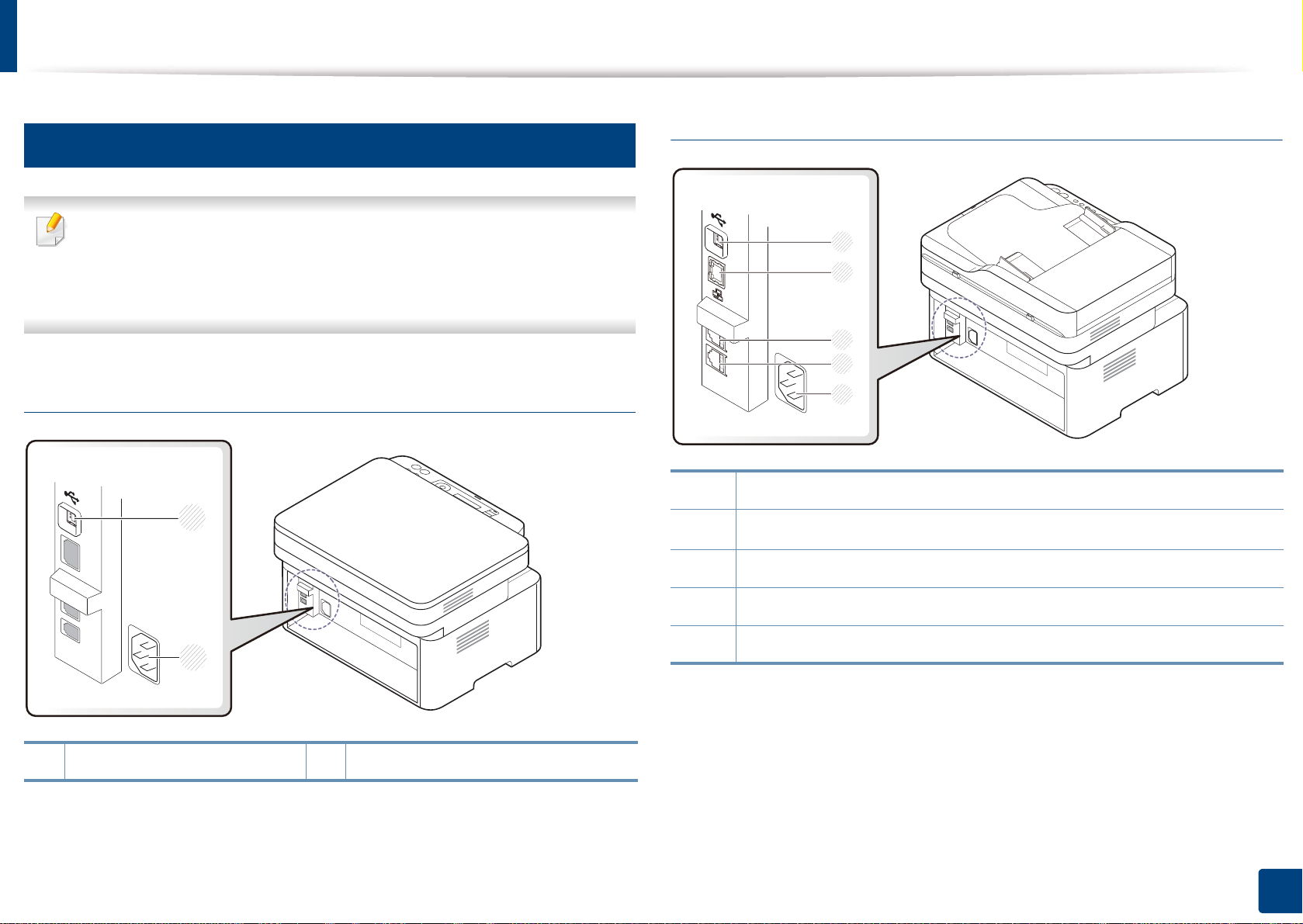
제품 모습
11
뒷 모습
• 모델에 따라 이 그림과 실제 제품의 모양이 다를 수 있습니다. 제
품에는 여러 타입이 있습니다.
• 일부 기능과 별매품(옵션)은 모델 또는 국가에 따라 제공되지 않을
수 있습니다. ("모델별 기능" 7쪽 참조)
B형
1
2
A형
1
2
1 USB 포트 2 전원 코드 연결하는 곳
3
4
5
1 USB 포트
2
네트워크 포트
3 내선 전화기 연결 소켓(EXT.)
4전화선 연결 소켓(LINE)
5전원 코드 연결하는 곳
a. M207xFW series만 해당)
a
1. 소개
22
Page 23
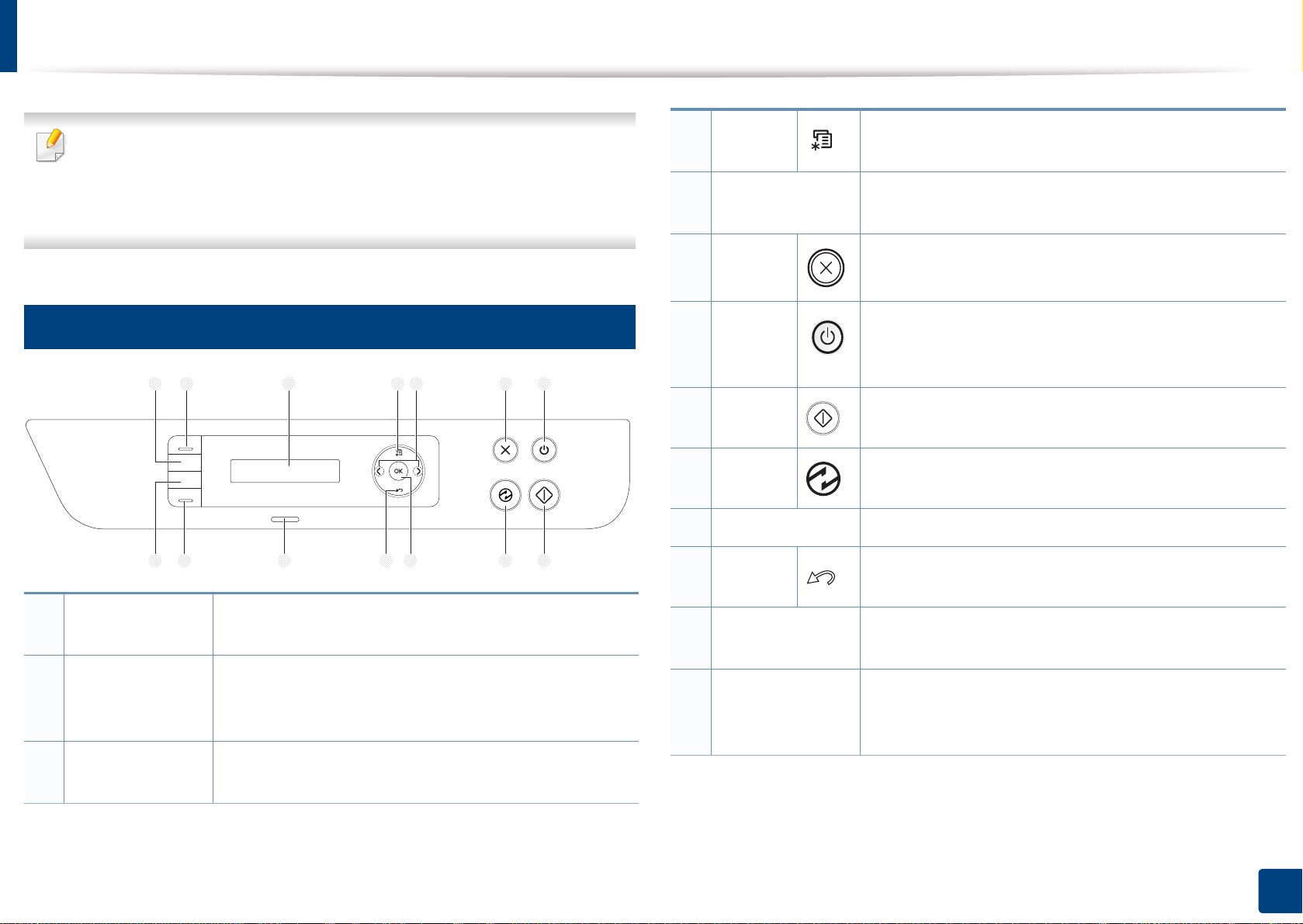
조작부
• 조작부는 제품 모델에 따라 모양이 다를 수 있습니다. 조작부에는
여러 타입이 있습니다.
4
메뉴
메뉴 모드를 열고 사용 가능한 메뉴를 스크롤합니
다. ("메뉴 소개" 30쪽 참조)
12
• 일부 기능과 별매품(옵션)은 모델 또는 국가에 따라 제공되지 않을
수 있습니다. ("모델별 기능" 7쪽 참조)
A형
64 5321 7
10121314 11 9 8
1
신분증 복사
2
스캔 보내기
3
디스플레이
면허증과 같은 신분증의 양면을 용지 한 장에 복사
할 수 있습니다. ("신분증 복사" 58쪽 참조)
스캔 모드와 복사 모드 전환을 표시합니다. 스캔 보
내기 LED는 스캔 모드에서 켜지고 복사 모드에서 꺼
집니다.
현재 상태를 표시하고 작업 중에는 사용자 응답을
요구하는 메시지를 표시합니다.
5 왼쪽/오른쪽 화
살표
6
정지/기
선택한 메뉴에서 원하는 옵션으로 이동하거나 설정
값을 높이거나 낮추는 데 사용합니다.
언제든지 작동을 중지합니다.
능복귀
7
8
9
전원/절
전해제
시작
절전
이 버튼을 눌러 전원을 켜고 끄거나, 절전 모드 상
태에서 제품을 준비 모드로 활성화 시킵니다. 전원
을 끄려면 이 버튼을 약 3초 이상 누르세요.
작업을 시작합니다.
절전 모드로 전환합니다.
10 OK 디스플레이 화면에서의 선택 사항을 적용합니다.
11
12
13
뒤로
상태 LED
에코
상위 메뉴 수준으로 돌아갑니다.
제품의 현재 상태를 알 수 있습니다. ("상태 표시등
(LED) 이해하기" 94쪽 참조)
컴퓨터로 인쇄할 때와 복사할 때 토너 및 용지 사용
을 절약하기 위해 에코 모드로 진입합니다. ("에코
인쇄" 53쪽 참조)
1. 소개
23
Page 24
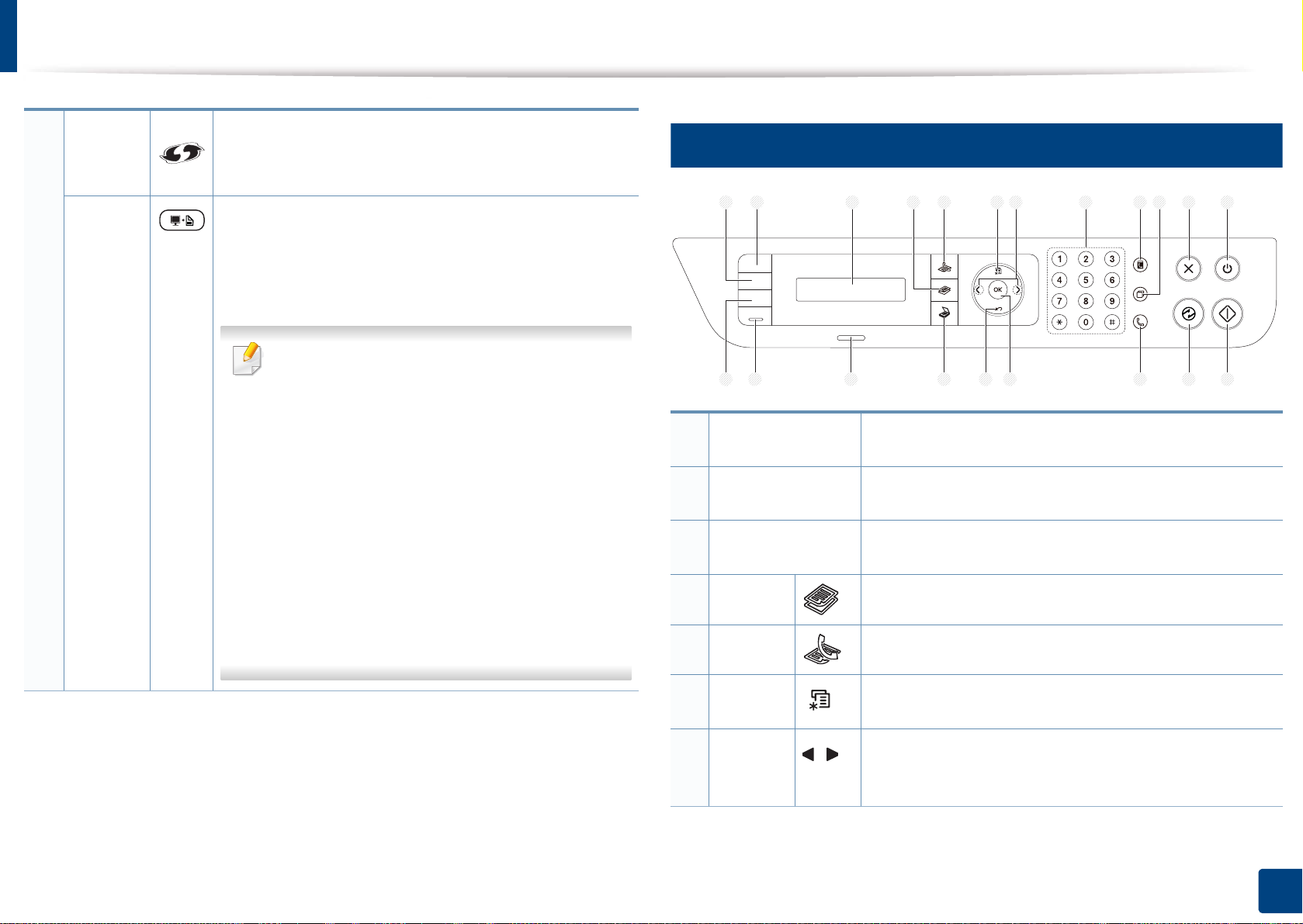
조작부
116 8 973 521 4 10 12
1619 18 152021 17 14 13
14
a
WPS
화면 인
쇄
컴퓨터 없이도 무선 네트워크 연결을 간편하게 설
정할 수 있습니다. ("WPS 버튼으로 설정하기" 148쪽
참조)
이 버튼을 누르면 상태 LED가 깜빡이기 시작합니다
. 활성 화면만을 인쇄하고 싶다면 상태 LED가 깜빡
임을 멈추면 버튼을 놓으세요. 전체 화면을 인쇄하
려면 깜빡이는 동안에 버튼을 놓으세요.
• 화면 인쇄는 Windows와 Mac 운영 체제에서
만 사용 가능합니다.
• 이 기능은 USB 연결 제품에서만 사용할 수
있습니다.
• 화면 인쇄 버튼을 사용해 활성 창/전체 화
면을 인쇄할 때 제품은 인쇄 대상에 따라
더 많은 토너를 사용할 수도 있습니다.
13
B형
1
2
농도조절
신분증 복사
원본이 희미하거나 어두운 이미지로 구성된 경우
복사본을 판독하기 쉽도록 밝기를 조절합니다.
면허증과 같은 신분증의 양면을 용지 한 장에 복사
할 수 있습니다. ("신분증 복사" 58쪽 참조)
a. M207xW/M207xFW series만 해당.
• 이 기능은 제품의 Samsung Easy Printer
Manager 프로그램이 설치된 경우에만 사용
할 수 있습니다. Mac OS 사용자가 화면 인
쇄 기능을 사용하려면 Samsung Easy
Printer Manager에서 화면 인쇄 설정을 활
성화해야 합니다.
3
디스플레이
4
복사
5
팩스
6
메뉴
7 왼쪽/오
른쪽 화
살표
현재 상태를 표시하고 작업 중에는 사용자 응답을
요구하는 메시지를 표시합니다.
복사 모드로 전환합니다.
팩스 모드로 전환합니다.
메뉴 모드를 열고 사용 가능한 메뉴를 스크롤합니
다. ("메뉴 소개" 30쪽 참조)
선택한 메뉴에서 원하는 옵션으로 이동하거나 설정
값을 높이거나 낮추는 데 사용합니다.
1. 소개
24
Page 25
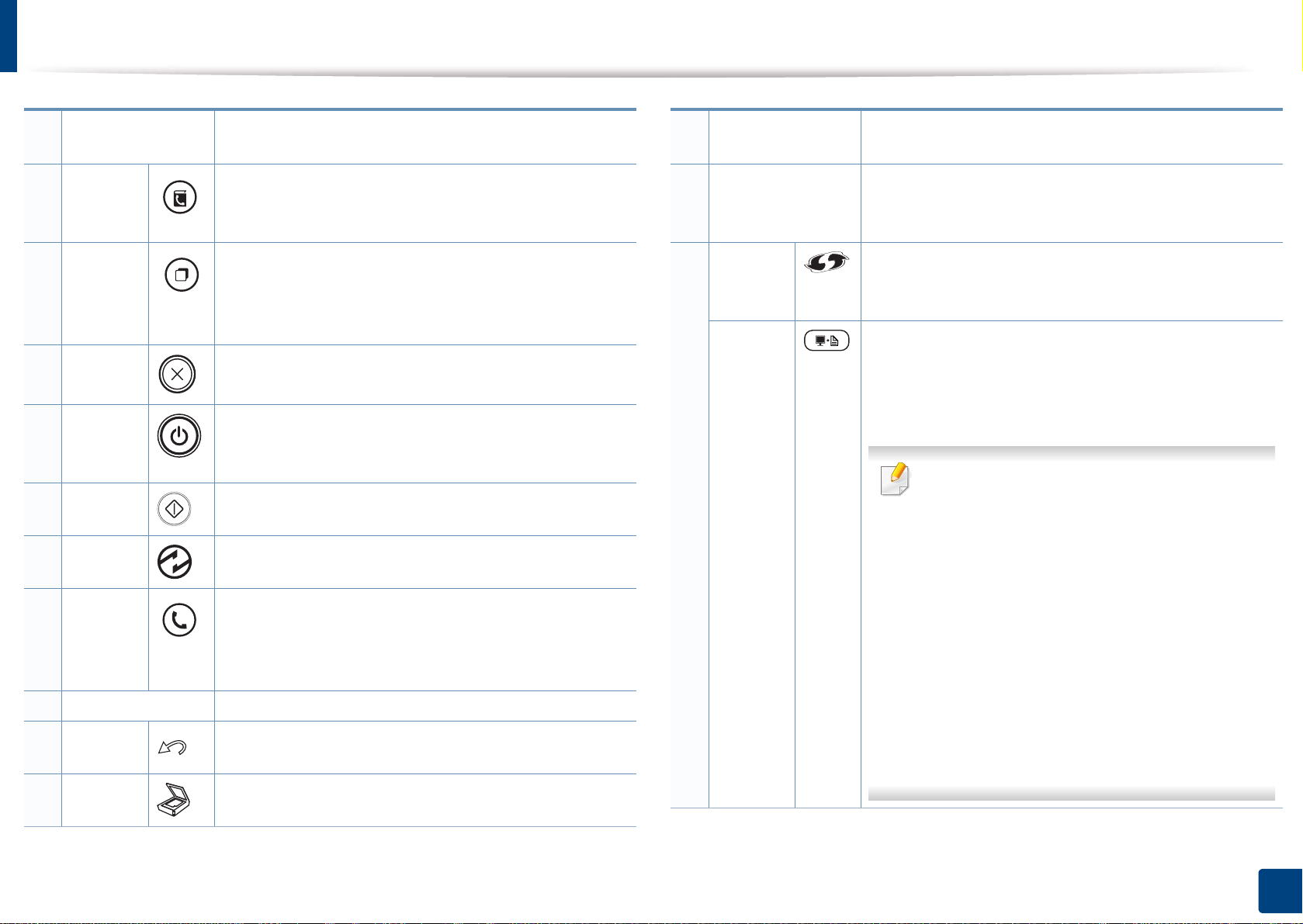
조작부
8
숫자 키패드
9 주소록 팩스 번호를 저장하거나 검색할 수 있습니다. ("이
10
재다이얼
/포즈
11
정지/기
능복귀
12
전원/절
전해제
13
시작
14
절전
15
온훅 다
이얼
16 OK 디스플레이 화면에서의 선택 사항을 적용합니다.
17
뒤로
18
스캔
숫자를 눌러 전화를 걸거나 영숫자를 입력합니다.
("키패드 문자 및 숫자" 199쪽 참조)
메일 주소 저장하기" 197쪽 또는 "팩스 주소록 설
정하기" 200쪽 참조)
최근 걸었던 번호 또는 발 신자 표 시로 받 은 번 호 를
재다이얼하거나, 편집 모드에서 팩스 번호에 포즈
(-)를 삽입합니다. ("팩스 번호로 재다이얼" 224쪽
참조)
언제든지 작업을 중지합니다.
이 버튼을 눌러 전원을 켜고 끄거나, 절전 모드 상
태에서 제품을 준비 모드로 활성화 시킵니다. 전원
을 끄려면 이 버튼을 약 3초 이상 누르세요.
작업을 시작합니다.
절전 모드로 전환합니다.
이 버튼을 누르면 발신음이 울립니다. 그러면 팩스
번호를 입력하세요. 스피커 폰을 사용하여 전화를
거는 방법과 유사합니다. ("전화 모드에서 수동으
로 팩스 받기" 230쪽 참조)
상위 메뉴 수준으로 돌아갑니다.
스캔 모드로 전환합니다.
19
20
21
상태 (LED)
에코
a
WPS
화면 인쇄
제품의 현재 상태를 알 수 있습니다. ("상태 표시
등(LED) 이해하기" 94쪽 참조)
컴퓨터로 인쇄할 때와 복사할 때 토너 및 용지 사
용을 절약하기 위해 에코 모드로 진입합니다. ("에
코 인쇄" 53쪽 참조)
컴퓨터 없이도 무선 네트워크 연결을 간편하게 설
정할 수 있습니다. ("WPS 버튼으로 설정하기" 148쪽
참조)
이 버튼을 누르면 디스플레이 화면에 화면 인쇄를
하시겠습니까?라고 표시됩니다. 활성 화면만 인쇄
하고 싶다면 활성을 선택하세요. 전체 화면을 인쇄
하고 싶다면 전체를 선택하세요.
• 화면 인쇄는 Windows와 Mac 운영 체제에서
만 사용 가능합니다.
• 이 기능은 USB 연결 제품에서만 사용할 수
있습니다.
• 화면 인쇄 버튼을 사용해 활성 창/전체 화
면을 인쇄할 때 제품은 인쇄 대상에 따라
더 많은 토너를 사용할 수도 있습니다.
• 이 기능은 제품의 Samsung Easy Printer
Manager 프로그램이 설치된 경우에만 사
용할 수 있습니다. Mac OS 사용자가 화면
인쇄 기능을 사용하려면 Samsung Easy
Printer Manager에서 화면 인쇄 설정을 활
성화해야 합니다.
a. M207xW/M207xFW series만 해당.
1. 소개
25
Page 26
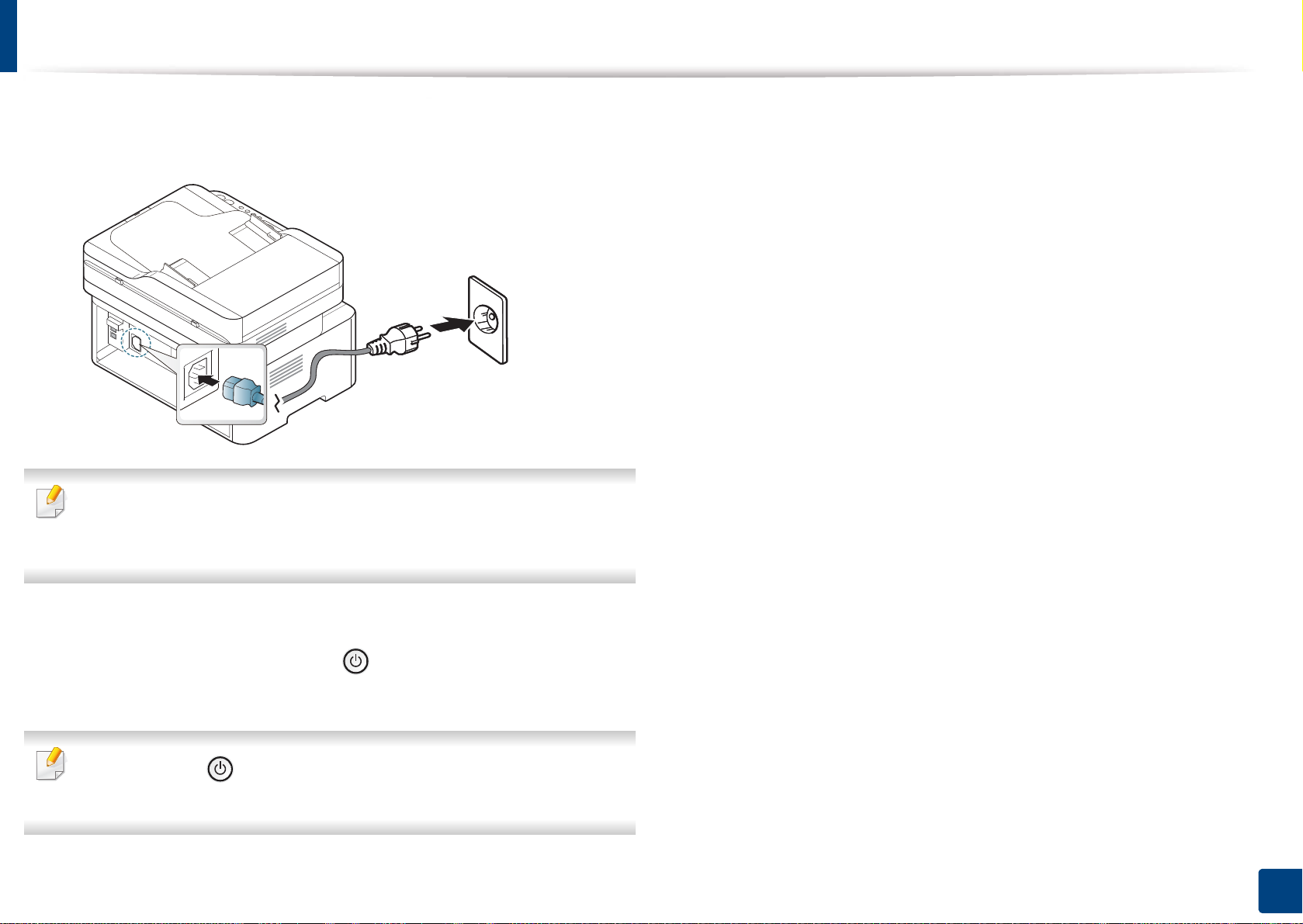
제품 전원 켜기
제품에 전원을 연결하세요.
1
제품에 전원 스위치가 있으면 스위치를 켜세요.
이 사용 설명서에 나오는 그림은 별매품(옵션) 또는 모델에 따라 실
제 제품과 다를 수 있습니다. 모델 타입을 확인하세요. ("앞 모습" 20
쪽 참조)
전원은 자동으로 켜집니다.
2
M207x series 제품 조작부에서 (전원/절전해제) 버튼을 누르세
요.
전원을 끄려면 (전원/절전해제) 버튼을 약 3초 동안 길게 누르세
요.
1. 소개
26
Page 27
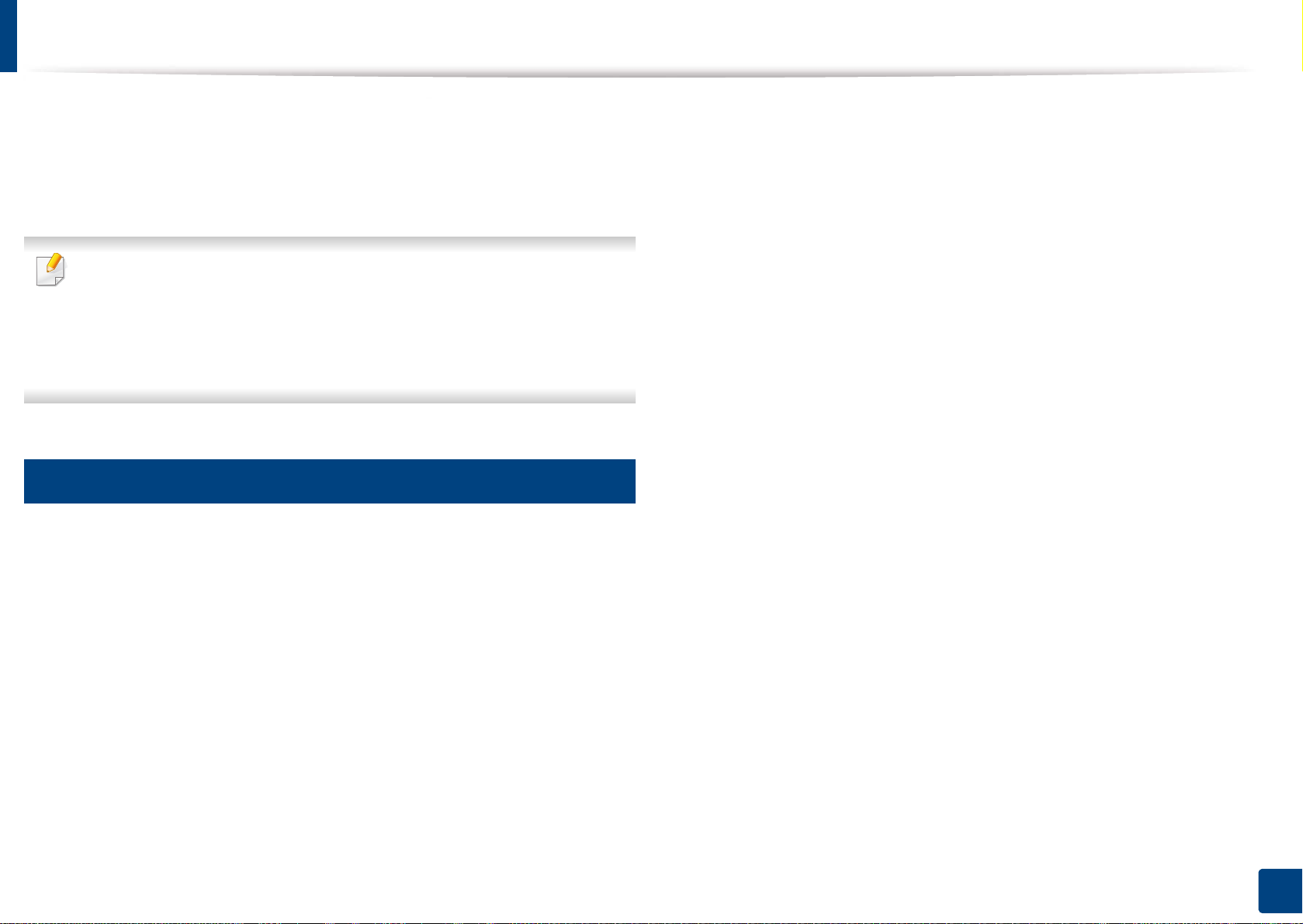
로컬로 드라이버 설치하기
로컬로 연결된 제품은 케이블을 사용하여 컴퓨터에 직접 연결된 제품을
말합니다. 만약 제품이 네트워크에 연결되어 있다면, 아래 절차를 건너
뛰고 네트워크로 연결된 제품의 드라이버 설치하기로 이동하세요. ("네트
워크로 드라이버 설치" 137쪽 참조)
• Mac 또는 Linux 운영 체제 사용자라면 "Mac에서 설치" 128쪽 또는
"Linux에서 설치" 130쪽를 참조하세요.
•이 사용 설명서에 나오는 설치 화면은 사용하는 제품과 인터페이
스에 따라 다를 수 있습니다.
• 길이 3 m 이내의 USB 케이블만 사용하세요.
14
Windows
제공된 소프트웨어 CD를 CD-ROM 드라이브에 넣으세요.
1
만약 설치 화면이 나타나지 않으면, 시작 메뉴에서 모든 프로그램
> 보조프로그램 > 실행을 누르세요.
설치 창에서 안내하는 대로 진행하세요.
4
실행 입력 창에 X:\Setup.exe를 입력하고 확인을 누르세요.
X:\Setup.exe에서 “X” 는 사용 중인 컴퓨터의 CD-ROM 드라이브 이
름을 입력하세요.
설치 화면에서 설치 동의서를 검토하고 동의하세요. 그런 후 다음
2
을 클릭하세요.
프린터 연결 유형 화면에서 USB 연결 항목을 선택하세요. 그런 후
3
다음을 클릭하세요.
1. 소개
27
Page 28
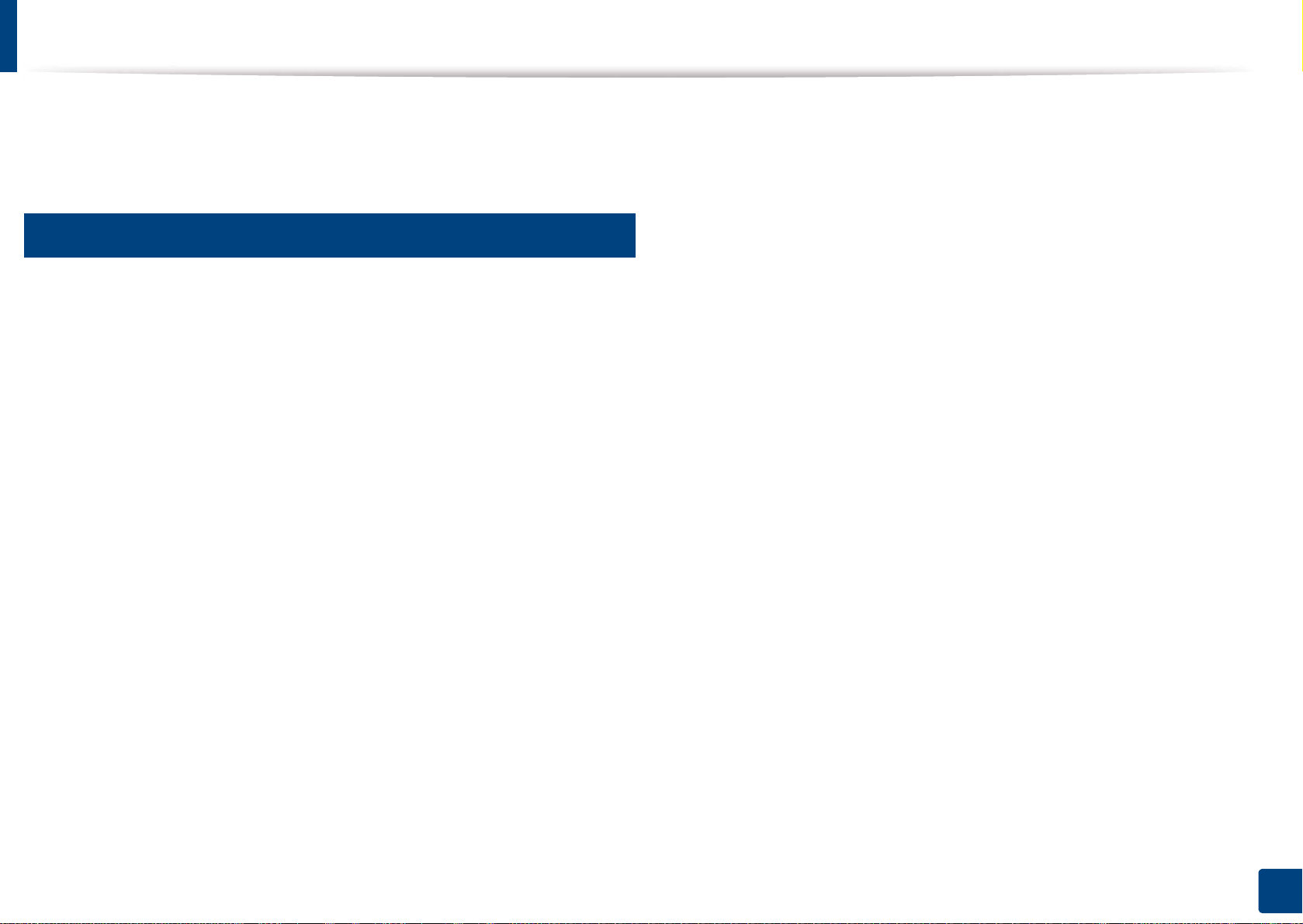
드라이버 재설치하기
프린터 드라이버가 제대로 동작하지 않는다면, 설치된 드라이버를 삭제한
후 드라이버를 재설치해야 합니다.
15
Windows
시작 메뉴에서 프로그램 또는 모든 프로그램 > Samsung Printers >
1
삼성 프린터 소프트웨어 삭제를 선택하세요.
설치 창에서 안내하는 대로 진행하세요.
2
제공된 소프트웨어 CD를 CD-ROM 드라이브에 넣고 드라이버를 다시
3
설치하세요. ("로컬로 드라이버 설치하기" 27쪽 참조)
1. 소개
28
Page 29
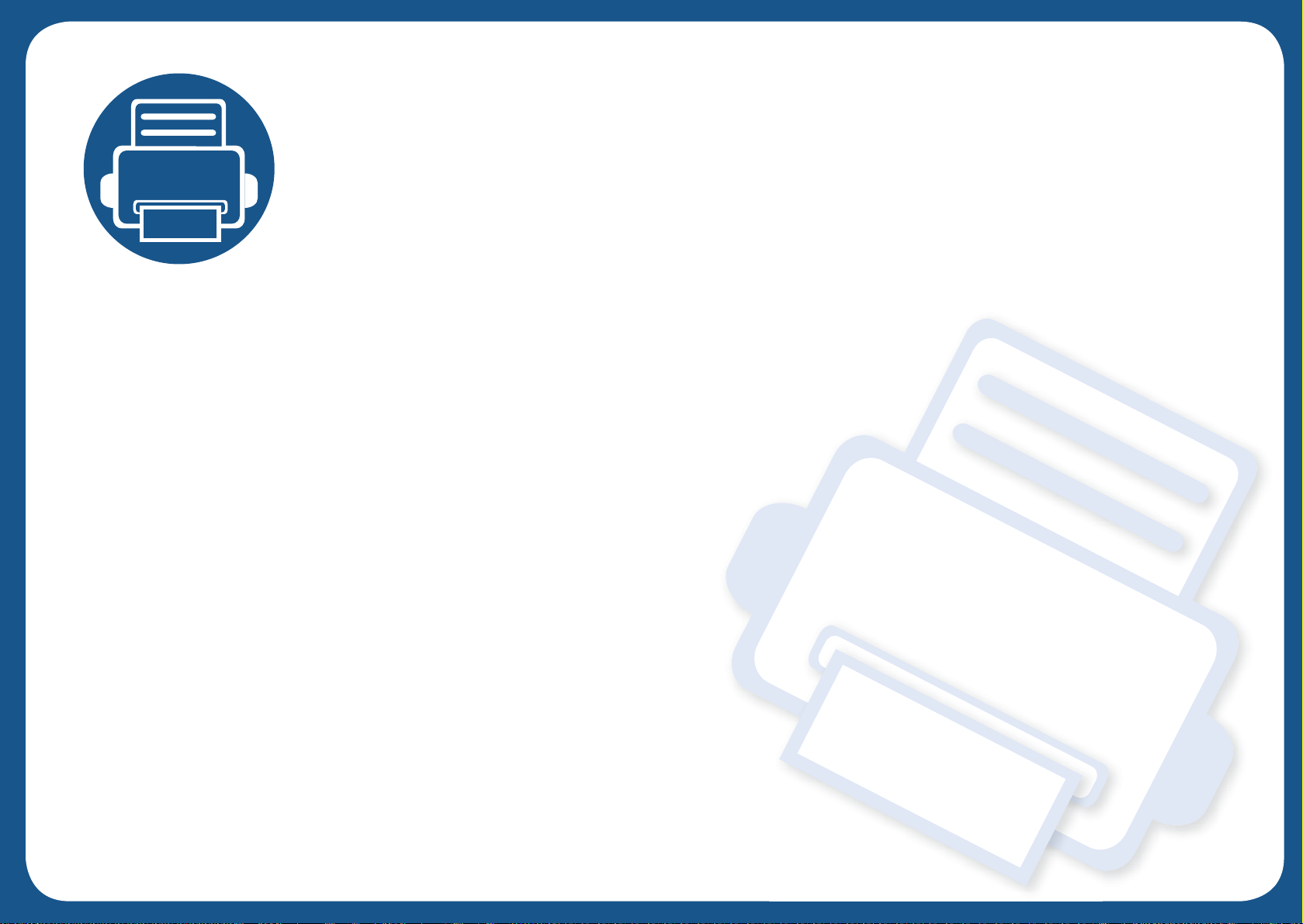
2.
이 장에서는 전체 메뉴 구조와 기본 설정 옵션을 제공합니다.
•메뉴 소개 30
• 용지 및 용지함 36
•기본 인쇄 49
•기본 복사 55
•기본 스캔 60
•기본 팩스 61
메뉴 전체 보기 및 기본 설정
Page 30
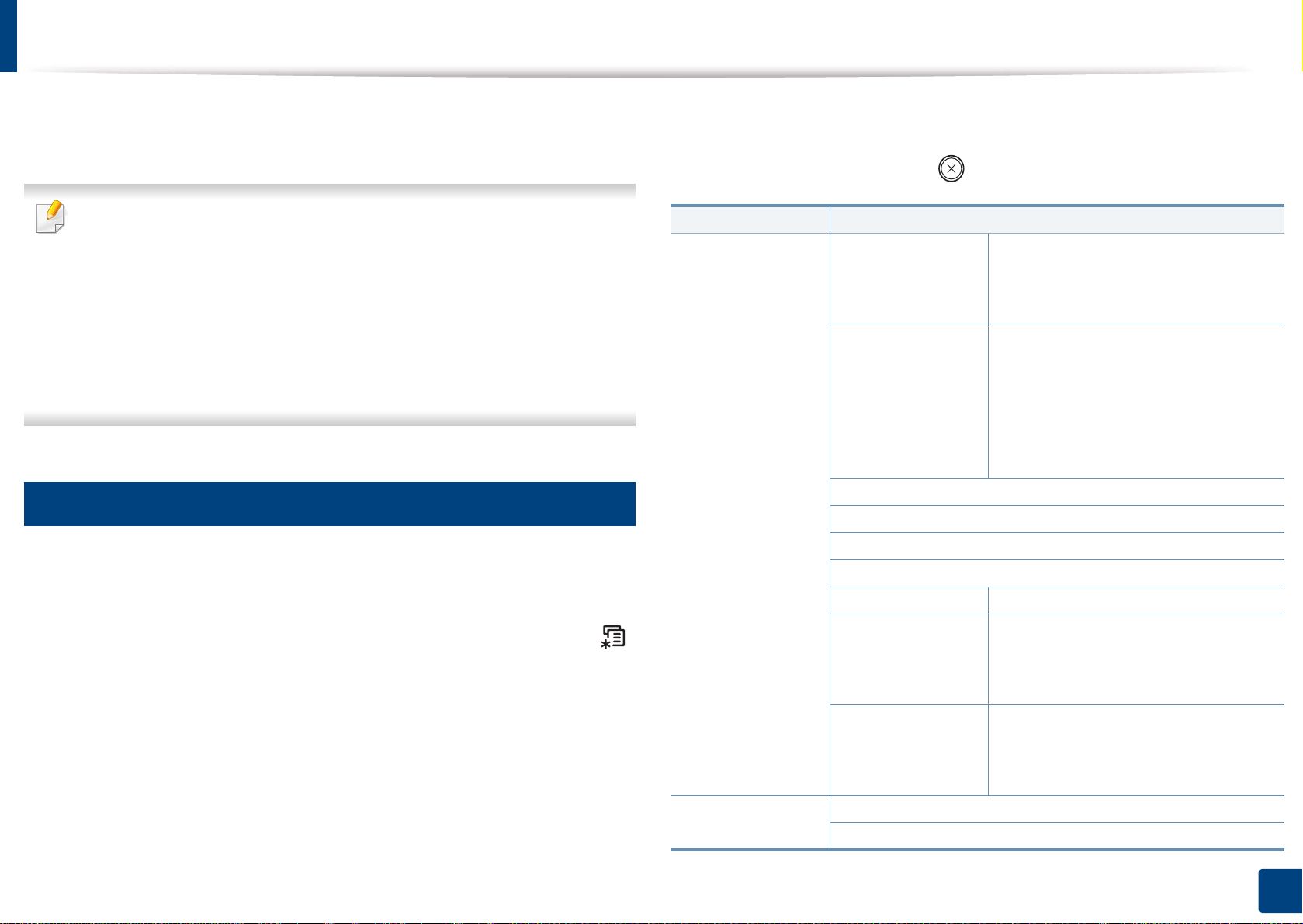
메뉴 소개
조작부는 제품의 설정 또는 제품의 기능을 사용하기 위하여 다양한 메뉴
에 접근할 수 있게 해줍니다.
• M207x series에서 이 기능을 지원하지 않습니다. ("조작부" 23쪽 참
조)
• 별매품(옵션) 또는 모델에 따라 일부 메뉴가 나타나지 않을 수 있
습니다. 표시되지 않는 메뉴는 사용할 수 없습니다.
• 별매품(옵션)이나 모델에 따라 일부 메뉴가 다르게 표시될 수 있습
니다.
• 이 메뉴에 있는 기능은 고급편 사용 설명서에 설명되어 있습니다.
("유용한 설정 메뉴" 180쪽 참조)
1
메뉴 사용하기
조작부에서 팩스, 복사, 스캔 버튼 중에 사용하려는 버튼을 누르
1
세요.
OK 버튼을 눌러 설정값을 저장하세요.
5
준비 모드로 돌아가려면 (정지/기능복귀)를 누르세요.
6
항목 옵션
팩스 기능
(M207xF series ,
M207xFW series)
농도조절 보통
진하게+1- 진하게+5
흐리게+5- 흐리게+1
해상도 표준
정밀
초정밀
사진 팩스
컬러 팩스
원본 크기
다중 송신
예약 송신
우선송신
송신문서 재전송 팩스로 전달
디스플레이 화면에 설정하기를 원하는 메뉴가 나타날 때까지 (
2
메뉴) 버튼을 반복해서 누르세요. 설정하려는 메뉴가 나타나면 OK
버튼을 누르세요.
원하는 메뉴가 나타날 때까지 화살표를 누르세요. 설정하려는 메
3
뉴가 나타나면 OK 버튼을 누르세요.
설정하려는 메뉴에 하위 메뉴가 더 있다면 3번 단계를 반복하세요.
4
수신문서 재전송 팩스로 전달
보안 수신 꺼짐
팩스 기능(계속) 페이지추가
작업 취소
PC로 전달
재전송&인쇄
켜짐
인쇄
2. 메뉴 전체 보기 및 기본 설정
30
Page 31

메뉴 소개
항목 옵션
팩스 설정
(M207xF series ,
M207xFW series)
팩스 설정(계속) 수신 수신 모드
송신 재발신 횟수
재발신 간격
외선 다이얼
ECM 모드
팩스 확인
이미지첨부
다이얼 모드
응답 횟수
수신처 이름 인쇄
수신전환코드
자동 축소
버림 사이즈
수신거부 설정
DRPD 모드
기본값 변경 해상도
농도조절
원본 크기
수동 송수신
항목 옵션
복사 기능 원본 크기
확대/축소
농도조절 보통
진하게+1- 진하게+5
흐리게+5- 흐리게+1
복사 기능
a
a
(계속)
원본 종류 문자
문자/사진
사진
자동 분류 켜짐
꺼짐
레이아웃 보통
면당 2매
면당 4매
신분증 복사
배경 조정 꺼짐
자동
강화 단계 1
강화 단계 2
삭제 단계 1- 삭제 단계 4
수동 송수신 켜짐
꺼짐
2. 메뉴 전체 보기 및 기본 설정
31
Page 32

메뉴 소개
항목 옵션
복사 설정 기본값 변경 원본 크기
복사매수
확대/축소
농도조절
원본 종류
자동 분류
항목 옵션
시스템 설정 기기 설정 기기 ID
팩스 번호
날짜 & 시간
시계 표시 형식
언어
기본모드
절전 모드
자동 전원 끄기
절전모드복귀
시스템 시간 제한
작업 시간 제한
고도설정
자동 계속
용지대체
b
b
토너절약모드
에코 설정
용지 설정 용지크기
용지종류
여백
2. 메뉴 전체 보기 및 기본 설정
32
Page 33

메뉴 소개
항목 옵션
시스템 설정(계속)소리/음량 버튼음
경고음
스피커
벨소리
리포트 구성
시험출력
소모품 정보
사용 카운터
팩스 수신
팩스 송신
예약 작업
팩스 확인
정크 팩스
주소록
유지 관리
토너 정보 무시
소모품 수명
이미지 관리
토너 부족 알림
일련 번호
항목 옵션
네트워크
(M207xF series ,
M207xFW series)
c
c
TCP/IP (IPv4) DHCP
BOOTP
고정
TCP/IP (IPv6) IPv6 프로토콜
DHCPv6 설정
이더넷 (Ethernet) 이더넷 포트
이더넷 속도
Wi-Fi Wi-Fi 사용/사용안함
WPS
Wi-Fi Direct
Wi-Fi 신호
WLAN 기본값
프로토콜관리 HTTP
WINS
SNMPv1/v2t
UPnP(SSDP)
MDNS
SETIP
SLP
네트워크설정
네트워크(계속) 설정값 초기화
a. 이 옵션은 국가별 사양에 따라 제공되지 않을 수 있습니다.
b. 이 옵션은 용지 불일치를 사용하는 경우에만 나타납니다.
c. 이 옵션은 토너량이 적게 남았을 경우에만 나타납니다.
2. 메뉴 전체 보기 및 기본 설정
33
Page 34

제품 기본 설정하기
Samsung Easy Printer Manager 프로그램 장치 설정 섹션을 이용하여 제
품 설정값을 설정할 수 있습니다.
• Windows와 Mac 사용자인 경우, Samsung Easy Printer Manager >
(고급 모드로 전환) > 장치 설정에서 설정합니다. "장치 설정
" 244쪽 참조.
제품 설치가 완료된 후에 제품의 기본값을 설정할 수 있습니다.
기본값 설정을 변경하려면 다음 절차를 따르세요.
모델에 따라 하위 메뉴로 이동하기 위하여 OK를 눌러야 할 수도 있습
니다.
조작부의 (메뉴) > 시스템 설정 > 기기 설정을 차례대로 선택
1
하세요.
원하는 옵션을 선택하고 OK 버튼을 누르세요.
2
• 언어: 제품의 조작부의 언어를 변경할 수 있습니다.
• 날짜 & 시간: 설정한 시간과 날짜는 예약 팩스에 사용됩니다.
시간과 날짜는 리포트에 인쇄됩니다. 정확하지 않은 경우에는
정확한 시간으로 변경해야 합니다.
화살표 또는 숫자 키패드를 사용하여 정확한 시간과 날짜를 입력하세
요. ("키패드 문자 및 숫자" 199쪽 참조)
• 월 = 01 ~ 12
• 일 = 01 ~ 31
• 년 = 네 자리수 입력
• 시 = 01 ~ 12
• 분 = 00 ~ 59
• 시계 표시 형식: 팩스에 인쇄되는 시간의 표시 형식을 12시간
또는 24시간 형 식 중에서 선택할 수 있습니다.
• 절전 모드: 일정 시간 동안 제품을 사용하지 않을 경우에는 이
기 능을 사용하여 전력을 절약하세요.
(전원/절전해제) 버튼을 누르거나, 인쇄를 시작 또는 팩스가 수신
되면 절전 모드에서 복귀됩니다.
• 고도설정: 인쇄 품질은 제품이 설치된 해발 고도에 따라 결정
되는 기압의 영향을 받습니다. 고도 값을 설정하기 전에 제품
이 설치된 고도를 확인하세요. ("고도 설정하기" 196쪽 참조)
원하는 옵션을 선택하고 OK 버튼을 누르세요.
3
OK 버튼을 눌러 설정값을 저장하세요.
4
준비 모드로 돌아가려면 (정지/기능복귀) 버튼을 누르세요.
5
2. 메뉴 전체 보기 및 기본 설정
34
Page 35

제품 기본 설정하기
제품 사용을 위한 다른 유용한 설정을 설정하기 위해 다음 링크를 참
조하세요.
• ("다양한 문자 입력하기" 199쪽 참조)
• ("키패드 문자 및 숫자" 199쪽 참조)
• ("용지 크기와 종류 설정" 43쪽 참조)
• ("팩스 주소록 설정하기" 200쪽 참조)
2. 메뉴 전체 보기 및 기본 설정
35
Page 36

용지 및 용지함
이 장에서는 제품에 맞는 용지를 선택하고 용지함을 사용하는 방법을 설
명합니다.
2
인쇄 용지 선택
일반 용지, 봉투, 라벨 용지, 투명 필름 등 다양한 용지를 사용할 수 있
습니다. 항상 이 제품의 용지 규격을 충족하는 인쇄 용지를 사용하세요.
인쇄 용지 선택 지침
이 사용 설명서에 설명된 지침을 충족하지 않는 인쇄 용지는 다음과 같은
문제를 일으킬 수 있습니다.
• 인쇄 품질 저하
• 용지 걸림 증가
• 과도한 제품 마모
• 표면의 부드러운 정도: 용지의 부드러운 정도가 인쇄의 선명도에 영
향을 미칩니다.
• 일부 인쇄 용지는 이 사용 설명서의 지침을 모두 충족하면서도 만
족스러운 결과를 내지 못할 수 있습니다. 잘못된 용지를 사용했거
나, 용지를 잘못 취급하거나, 온도 및 습도가 적절하지 않거나, 기
타 제어할 수 없는 변수 때문에 이런 결과가 나올 수 있습니다.
• 인쇄 용지를 대량으로 구입하기 전에 사용 설명서에 명시된 요구
조건을 충족하는지 확인하세요.
• 제품에 맞지 않는 용지를 사용하면 제품이 고장나서 수리가 필요
할 수도 있습니다. 이 경우 보증 기간 내라도 Samsung의 무상 서비
스를 보장 받지 못합니다.
• 용지함에 들어가는 최대 용지 매수는 용지의 종류에 따라 달라질
수 있습니다. ("인쇄 용지 규격" 104쪽 참조)
• 이 제품에는 잉크젯용 사진 용지를 사용할 수 없습니다. 제품 고장
의 원인이 됩니다.
• 인화성 용지를 사용하면 화재의 위험이 있습니다.
용지의 무게, 재질, 표면 상태, 수분 함량과 같은 특성이 제품의 성능과
인쇄 품질에 영향을 주는 중요한 요소입니다. 인쇄 용지를 선택할 때는
다음 사항을 반드시 고려하세요.
• 이 제품에 사용할 수 있는 인쇄 용지의 종류, 크기 및 무게는 인쇄 용
지 규격에 설명되어 있습니다. ("인쇄 용지 규격" 104쪽 참조)
•
원하는 출력물을 얻으려면 선택한 용지가 인쇄 목적에 적합해야 합니다.
• 용지의 밝기: 일부 인쇄 용지는 다른 용지보다 더 하얗기 때문에 보
다 선명하고 생생한 이미지를 출력합니다.
• 지정된 용지만을 사용하세요. ("인쇄 용지 규격" 104쪽 참조)
인화성 용지를 사용하거나 제품에 이물질이 남아있는 경우 제품이 과
열되어 화재의 위험이 있습니다.
용지함에 들어가는 최대 용지 매수는 용지의 종류에 따라 달라질 수 있습
니다. ("인쇄 용지 규격" 104쪽 참조)
2. 메뉴 전체 보기 및 기본 설정
36
Page 37

용지 및 용지함
3
용지함 알아두기
용지함의 크기를 변경하려면 용지 가이드를 조절하세요.
1
2
1 용지 너비 조절 가이드
2 용지함
이 사용 설명서에 나오는 그림은 별매품(옵션) 또는 모델에 따라 실
제 제품과 다를 수 있습니다. 모델 타입을 확인하세요. ("앞 모습" 20
쪽 참조)
가이드 조절을 하지 않으면, 용지 여백과 관계된 오류, 용지 비뚤어
짐, 용지 걸림이 발생할 수도 있습니다.
2. 메뉴 전체 보기 및 기본 설정
37
Page 38

용지 및 용지함
4
용지함에 용지 넣기
이 사용 설명서에 나오는 그림은 별매품(옵션) 또는 모델에 따라 실
제 제품과 다를 수 있습니다. 모델 타입을 확인하세요. ("앞 모습" 20
쪽 참조)
용지함을 여세요. 그런 다음 용지함 크기를 용지 크기에 맞게 조
1
정하세요. ("용지함 알아두기" 37쪽 참조)
용지를 넣기 전에 용지들이 서로 붙지 않도록 불거나 털어 주고 가
2
지런하게 정렬하세요.
인쇄할 면을 위로 향하게 하여 용지를 넣으세요.
3
1
2
2. 메뉴 전체 보기 및 기본 설정
38
Page 39

용지 및 용지함
• 가이드를 너무 밀착시켜 용지가 구겨지지 않도록 주의하세요.
• 앞 가장자리가 말려 있는 용지는 사용하지 마세요. 용지 걸림 또는
용지 주름의 원인이 됩니다.
• 용지 너비 조절 가이드를 적절히 조절하지 않으면, 용지 걸림의 원
인이 됩니다.
용지 너비 조절 가이드를 용지 가장자리에 닿도록 밀되 너무 세게
4
밀어서 용지가 휘지 않게 하세요.
문서를 인쇄를 하려면, 용지함에 용지를 넣은 후 용지 크기와 종
5
류를 설정해야 합니다. ("용지 크기와 종류 설정" 43쪽 참조)
2. 메뉴 전체 보기 및 기본 설정
39
Page 40

용지 및 용지함
5
용지함에 수동 급지하기
용지함에 엽서, 카드, 봉투 등 특수한 크기와 유형의 용지를 사용할 수
있습니다. ("인쇄 용지 규격" 104쪽 참조)
용지함에 수동으로 급지하려면 아래를 클릭하세요.
("용지함에 용지 넣기" 38쪽 참조)
용지함에 수동 급지할 때 유용한 정보
• 프린터 드라이버에서 용지 > 용지 공급원 > 수동 급지대를 선택하
면 페이지를 인쇄할 때마다 OK를 눌러야 합니다.
• 용지함에는 한 번에 한 가지 종류, 크기 및 무게의 용지만 넣으세
요.
• 용지 걸림을 방지하기 위해 용지함에 용지가 남아있을 때는 인쇄
도중에 용지를 추가하지 마세요.
• 용지는 인쇄될 면이 위를 향하고, 용지 상단이 안쪽으로 들어가도
록 하여, 용지함의 중앙에 넣어주세요.
• 용지 걸림이나 인쇄 품질 문제가 발생하지 않도록 규격에 맞는 용
지만 사용하세요. ("인쇄 용지 규격" 104쪽 참조)
• 용지함에 용지를 넣기 전에 엽서, 봉투, 라벨 용지의 구겨지거나
말린 부분을 평평하게 펴주세요.
6
특수 용지에 인쇄하기
아래의 표는 용지함에 사용할 수 있는 특수 용지를 보여줍니다.
제품의 용지 설정을 변경하려면 인쇄 기본 설정 창 > 용지 탭 > 용지 종
류에서 용지 종류를 선택하세요. ("인쇄 기본 설정 창 열기" 51쪽 참조)
• 특수 용지를 사용할 때에는 한 번에 한 장씩 급지하기를 권장합니
다. ("인쇄 용지 규격" 104쪽 참조)
• 이 사용 설명서에 나오는 그림은 별매품(옵션) 또는 모델에 따라
실제 제품과 다를 수 있습니다. 모델 타입을 확인하세요. ("앞 모
습" 20쪽 참조)
지원되는 용지의 무게를 보려면 "인쇄 용지 규격" 104쪽을 참조하세요.
종류
용지함
일반 ●
두꺼운 용지 ●
얇은 용지 ●
본드 용지 ●
a
• 특수 용지에 인쇄하려면 용지를 넣는 방법 설명을 참고하세요. ("
컬러 ●
특수 용지에 인쇄하기" 40쪽 참조)
카드 용지 ●
라벨 용지 ●
봉투 ●
2. 메뉴 전체 보기 및 기본 설정
40
Page 41

용지 및 용지함
종류
인쇄된 용지 ●
코튼 용지 ●
재생 용지 ●
Archive 용지 ●
a. 수동 급지대에서 이용 가능한 용지 종류:
(●: 지원됨, 공란: 지원되지 않음)
용지함
a
봉투
봉투의 인쇄 품질은 봉투 용지의 품질에 의해 결정됩니다.
봉투 인쇄하려면, 봉투를 아래 그림과 같은 형태로 놓아주세요.
- 모양: 인쇄를 시작하기 전, 봉투는 용지함에 평평하게 놓여야 하
며 6 mm가 넘게 말려져 있거나 봉투 안에 공기가 들어 있지 않아
야 합니다.
- 상태: 구겨짐, 말림, 흠집 등의 손상이 없는 깨끗한 상태여야 합
니다.
- 온도: 제품이 작동하는 동안 제품의 열과 압력을 견딜 수 있는 봉
투를 사용하세요.
• 깨끗하게 잘 접힌 봉투를 사용하세요.
• 우표가 붙어 있는 봉투는 사용하지 마세요.
• 걸림 장치가 붙어 있는 봉투, 창 봉투, 내지가 덧대어진 봉투, 봉인용
접착제가 묻어 있는 봉투, 그 밖의 다른 소재가 섞여 있는 봉투는 사
용하지 마세요.
• 손상되었거나 품질이 떨어지는 봉투는 사용하지 마세요.
• 봉투 양쪽 가장자리의 솔기가 봉투의 모서리를 완전히 덮고 있는지 확
인하세요.
• 봉투를 선택할 때에는 아래의 사항을 확인하세요.
- 무게: 90g/m2을 넘지 않게 해야 하며, 그렇지 않을 경우 용지 걸
림이 발생할 수 있습니다.
1 사용 가능
2 사용 불가능
• 벗겨 내는 접착 테이프가 있거나 봉합 부분이 이중으로 된 봉투는 인
쇄 중 0.1초 간 발생하는 정착기 열(약 170 °C)에 잘 견디는 접착제
가 사용되어야 합니다. 별도의 덮개나 띠가 있는 봉투는 구겨지거나
주름이 생기거나 걸릴 수 있으며, 제품을 손상시킬 수도 있습니다.
2. 메뉴 전체 보기 및 기본 설정
41
Page 42

용지 및 용지함
• 최고의 인쇄 품질을 내려면 봉투 가장자리 여백이 15 mm보다 커야 합
니다.
• 봉투의 솔기가 접혀서 만나는 부분은 인쇄되지 않도록 주의하세요.
라벨 용지
제품의 손상을 방지하기 위해 반드시 레이저 프린터용으로 제작된 라벨
용지만 사용하세요.
- 상태: 구겨진 라벨 용지, 접착 부분에 공기가 들어간 라벨 용지 또
는 그 밖에 라벨이 떨어질 수 있는 용지는 사용하지 마세요.
• 라벨 사이에 접착제가 노출되지 않았는지 확인하세요. 인쇄 중 접착
제가 라벨 용지를 벗겨 내어 심각한 용지 걸림 현상을 일으킬 수 있
습니다. 노출된 접착제가 제품 내부의 부품을 손상시킬 수 있습니다.
• 한 장의 라벨 용지를 여러 번 인쇄하지 마세요. 접착제가 묻어 있는
라벨 용지 뒷면은 한 번의 인쇄만 견딜 수 있도록 제작되었습니다.
• 라벨이 떨어져 있거나 구겨진 용지, 접착면에 공기가 들어간 용지, 기
타 손상된 용지는 사용하지 마세요.
카드용지/사용자 지정 크기 용지
• 라벨 용지를 선택할 때는 다음 사항을 확인하세요.
- 접착제: 인쇄 중 발생하는 정착기 열(약 170 °C)에 잘 견디는 접
착제가 사용되어야 합니다.
- 배열: 라벨 사이의 뒷면이 노출되지 않은 라벨 용지만 사용하세요
. 떼어진 부분의 라벨이 벗겨지면서 심각한 용지 걸림 현상을 일
으킬 수 있습니다.
- 말림: 용지의 휘어진 정도가 13 mm 이하가 되도록 평평하게 만든
후 인쇄해야 합니다.
• 이미지 편집 등의 여러 가지 응용 프로그램에서 인쇄할 때에는, 용지
의 가장자리로부터 여백이 6.4 mm 이상 되도록 설정하세요.
2. 메뉴 전체 보기 및 기본 설정
42
Page 43

용지 및 용지함
인쇄된 용지
인쇄된 면이 위로 향하도록, 종이가 말려 있지 않은 부분이 용지함 안으
로 먼저 들어가도록 용지함에 넣어 줍니다 용지 공급에 문제가 있으면 용
지를 뒤집어 넣어보세요. 단, 이 경우 인쇄 품질은 보장되지 않습니다.
• 인쇄 중 제품에서 발생하는 정착기 열(약 170 °C)에 의해 녹거나 증
발하거나, 독성 물질을 방출하지 않는 열에 강한 잉크를 사용한 용지
여야 합니다.
• 인쇄된 용지에 쓰인 잉크는 불연성이며, 제품 안의 롤러에 영향을 주
지 않아야 합니다.
7
용지 크기와 종류 설정
용지함에 용지를 넣은 후, 조작부 버튼을 이용하여 용지 크기와 종류를
설정하세요.
제품의 용지 설정을 변경하려면 인쇄 기본 설정 창 > 용지 탭 > 용지 종
류에서 용지 종류를 선택하세요. ("인쇄 기본 설정 창 열기" 51쪽 참조)
모델에 따라 하위 메뉴로 이동하기 위하여 OK를 눌러야 할 수도 있습
니다.
조작부의 (메뉴) 버튼을 선택하세요.
1
시스템 설정 > 용지 설정 > 용지 크기 또는 용지 종류를 누르세요.
2
설정하려는 용지함과 원하는 옵션을 선택하세요.
3
OK 버튼을 눌러 설정값을 저장하세요.
4
• 용지함에 넣기 전에 용지의 잉크가 완전히 말랐는지 확인해 주세요.
정착 과정에서 마르지 않은 잉크가 번져나와 인쇄 품질을 저하시킬 수
있습니다.
준비 모드로 돌아가려면 (정지/기능복귀)를 누르세요.
5
영수증 용지와 같은 특수한 크기의 용지를 사용하려면 인쇄 기본 설
정의 용지 탭 > 용지 크기 > 편집을 선택하고 사용자정의 용지 설정
에서 크기를 설정하세요. ("인쇄 기본 설정 창 열기" 51쪽 참조)
2. 메뉴 전체 보기 및 기본 설정
43
Page 44

용지 및 용지함
8
용지 받침대 사용
한꺼번에 많은 양을 인쇄 하면 인쇄된 용지 받침대의 표면이 뜨거워
질 수 있습니다. 용지 받침대는 만지지 마시고, 어린이 손에 닿지 않
도록 주의하세요.
인쇄된 용지는 용지 받침대에 쌓이며, 용지 받침대가 인쇄된 용지를 가지
런하게 모아줍니다. 프린터는 기본적으로 출력함으로 인쇄물을 출력합니
다.
이 사용 설명서에 나오는 그림은 별매품(옵션) 또는 모델에 따라 실
제 제품과 다를 수 있습니다. 모델 타입을 확인하세요. ("앞 모습" 20
쪽 참조)
2. 메뉴 전체 보기 및 기본 설정
44
Page 45

용지 및 용지함
9
원본 준비
• 142 x 148 mm보다 작거나 216 x 356 mm 보다 큰 원본은 사용하지 마세요.
• 원본 걸림 방지, 인쇄 품질 저하, 제품의 고장 등을 방지하기 위하여
다음의 원본들은 사용하지 마세요.
- 먹지 또는 뒷면에 먹지가 덧 대어진 용지
- 코팅된 용지
- 습자지 또는 얇은 용지
- 구겨지거나 주름이 있는 용지
- 가장자리가 말린 용지
- 찢어진 용지
• 스테이플과 종이 클립은 원본을 넣기 전에 모두 제거하세요.
• 원본을 넣기 전에 용지에 묻은 풀, 잉크 또는 수정액이 완전히 말랐
는지 확인하세요.
10
원본 넣기
원본을 스캔 유리에 놓거나 원고 급지 장치에 넣어서 복사 또는 스캔을
하거나 팩스로 전송할 수 있습니다.
이 사용 설명서에 나오는 그림은 별매품(옵션) 또는 모델에 따라 실
제 제품과 다를 수 있습니다. 모델 타입을 확인하세요. ("앞 모습" 20
쪽 참조)
스캔 유리에 넣기
컬러 또는 흑백 이미지의 최상의 스캔 품질을 얻으려면 스캔 유리를 사용
하세요. 스캔을 하기 전 급지 장치에 다른 원본이 없는지 확인하세요. 급
지 장치에 다른 원본이 있다면 제품은 스캔 유리에 있는 원본보다 이 원
본을 우선으로 사용합니다.
• 크기나 무게가 다른 용지들이 포함된 원본을 한꺼번에 넣지 마세요.
• 책자, 팜플렛, 투명 필름과 그 밖의 특수한 용지는 넣지 마세요.
2. 메뉴 전체 보기 및 기본 설정
45
Page 46

용지 및 용지함
스캔 덮개를 올리세요.
1
복사할 내용이 아래로 향하게 한 상태로 원본을 스캔 유리에 놓으
2
세요. 원본의 왼쪽 상단 모서리가 유리면의 왼쪽 상단 모서리에 오
도록 맞추어 주세요.
스캔 덮개를 닫으세요.
3
• 스캔 덮개를 열고 복사를 하면 빛에 노출되는 부분은 검게 인쇄되
어 나오므로 토너 소모가 많아집니다.
• 스캔 유리에 먼지가 있으면 인쇄물에 검은 반점이 나타날 수 있습
니다. 유리면은 항상 깨끗하게 유지하세요. ("제품 청소하기" 76쪽
참조)
• 두꺼운 책이나 잡지 등을 복사하는 경우 스캔 덮개를 중간의 걸리
는 부분까지 살짝 들어올린 후 다시 덮어 주세요. 책이나 잡지가
30 mm보다 두껍다면 스캔 덮개를 열어둔 채로 복사하세요.
2. 메뉴 전체 보기 및 기본 설정
46
Page 47

용지 및 용지함
• 스캔 유리가 깨지지 않도록 주의하세요. 유리가 깨지면 다칠 수 있
습니다.
• 스캔 덮개를 닿을 때 손을 주의하세요. 스캔 덮개가 손 위로 떨어
져 다칠 수 있습니다.
• 스캔 혹은 복사 시 스캔부에서 나오는 빛을 바라보지 마세요. 눈에
해롭습니다.
원본 급지 장치에 넣기
원본 급지 장치에는 원본을 한 번에 최대 40장(80 g/m2)까지 넣을 수 있습
니다.
원본을 넣기 전에 용지들이 서로 붙지 않도록 불거나 털어주고 가
1
지런하게 정렬하세요.
원본의 앞면이 위를 향하게 하여 원본 급지 장치에 넣으세요. 원
2
본이 문서 급지대에 표시된 용지 크기선에 맞춰졌는지 확인하세요.
2. 메뉴 전체 보기 및 기본 설정
47
Page 48

용지 및 용지함
용지 크기에 맞게 원본 너비 조절 가이드를 조절하세요.
3
원본 급지 장치의 유리면에 먼지가 있으면 인쇄물에 검은 선이 나타
날 수 있습니다. 따라서 유리면을 항상 깨끗하게 유지해 주세요. ("
제품 청소하기" 76쪽 참조)
2. 메뉴 전체 보기 및 기본 설정
48
Page 49

기본 인쇄
특수한 인쇄기능을 사용하려면 고급편을 참조하세요. ("고급 인쇄 기
능 사용하기" 204쪽 참조)
11
인쇄하기
Mac 또는 Linux 운영 체제 사용자라면 고급편을 참조하세요. ("Mac에
서 인쇄하기" 213쪽 또는 "Linux에서 인쇄하기" 214쪽 참조)
아래 인쇄 기본 설정 화면은 Windows 7 메모장에서 인쇄를 할 경우 나타
나는 화면입니다.
응용 프로그램에서 인쇄를 원하는 문서를 엽니다.
1
파일 메뉴에서 인쇄를 선택하세요.
2
프린터 선택 목록에서 사용 중인 제품을 선택하세요.
3
인쇄 매수 및 인쇄 범위 등 기본 인쇄 설정은 인쇄 창에서 선택할
4
수 있습니다.
프린터 드라이버에서 제공하는 다양한 기능을 사용하려면 인쇄 창에
서 기본 설정 또는 프린터 속성을 클릭하여 인쇄 설정을 변경하세요.
("인쇄 기본 설정 창 열기" 51쪽 참조)
인쇄를 시작하려면 인쇄 창에서 확인 또는 인쇄를 클릭하세요.
5
2. 메뉴 전체 보기 및 기본 설정
49
Page 50

기본 인쇄
12
인쇄 작업 취소
인쇄 대기열이나 인쇄 스풀러에 대기하고 있는 작업을 취소하는 방법은
다음과 같습니다.
• Windows 작업줄에 표시된 제품 아이콘( )을 더블클릭하여 인쇄 대
기열을 열 수도 있습니다.
• 제품 조작부에서 (정지/기능복귀)를 눌러 현재 작업을 취소할 수
도 있습니다.
2. 메뉴 전체 보기 및 기본 설정
50
Page 51

기본 인쇄
13
인쇄 기본 설정 창 열기
• 본 사용 설명서에 나오는 인쇄 기본 설정 창은 사용 중인 제품에
따라 다를 수 있습니다.
• 인쇄 기본 설정 화면에서 옵션을 선택하면, 경고 표시 또는
가 나타날 수 있습니다. 표시는 선택 가능하지만 권장하지
않는 옵션이라는 뜻이고, 표시는 제품의 설정 또는 환경 때문
에 선택할 수 없는 옵션이라는 뜻입니다.
응용 프로그램에서 인쇄를 원하는 문서를 엽니다.
1
파일 메뉴에서 인쇄를 선택하세요. 인쇄 창이 나타납니다.
2
프린터 선택에서 사용 중인 제품을 선택하세요.
3
프린터 속성 또는 기본 설정을 클릭하세요.
4
프린터 상태 정보 버튼을 사용하여 제품의 현재 상태를 확인할 수 있
습니다. ("삼성 프린터 상태 정보 사용하기" 246쪽 참조)
2. 메뉴 전체 보기 및 기본 설정
51
Page 52

기본 인쇄
자주 쓰는 설정 사용
Samsung 탭을 제외한 각 기본 설정 탭의 자주 쓰는 설정 옵션을 사용하면
현재 기본 설정을 저장하여 나중에 사용할 수 있습니다.
자주 쓰는 설정 항목을 저장하는 방법은 아래와 같습니다.
각각의 탭에서 필요에 따라 설정을 수행하세요.
1
자주쓰는 설정 입력란에 설정 이름을 입력하세요.
2
원하는 설정을 선택하고 (업데이트)를 클릭하면 설정이 자주 쓰는
설정에 추가됩니다. 저장된 설정을 사용하려면 자주 쓰는 설정 드롭
다운 목록에서 원하는 설정을 선택하세요. 제품은 선택한 설정에 맞
춰 인쇄되도록 설정됩니다. 저장된 설정을 삭제하려면 자주 쓰는 설
정 드롭다운 목록에서 삭제하려는 설정을 선택하고 (삭제)를 클릭
하세요.
자주 쓰는 설정 드롭다운 목록에서 프린터 기본값을 선택하여 프린터
드라이버의 기본 설정을 복원할 수도 있습니다.
14
도움말 사용하기
3
(추가)를 클릭하세요. 자주 쓰는 설정을 저장하면 현재 드라이
버 설정이 모두 저장됩니다.
인쇄 기본 설정 화면에서 제공하는 옵션 기능에 대해 알아보려면 키보드
에 있는 F1 을 눌러 알고자 하는 항목을 선택하세요.
2. 메뉴 전체 보기 및 기본 설정
52
Page 53

기본 인쇄
15
에코 인쇄
에코 기능은 토너와 용지를 절약할 수 있습니다. 에코 기능은 인쇄 물품
을 절약하고 친환경적인 인쇄를 할 수 있습니다.
제품 조작부에서 에코 버튼을 누르면, 에코 모드로 사용할 수 있습니다.
에코 모드의 기본 설정은 면당 여러 페이지 인쇄(2) 및 토너 절약모드입
니다.
조작부에서 에코 모드 설정하기
제품 조작부에 +/- 버튼이 있거나 네트워크가 지원되지 않는 제품인
경우 ("조작부" 23쪽 참조):
Samsung Easy Printer Manager 프로그램 장치 설정 섹션을 이용하여 제
품 설정값을 설정할 수 있습니다.
• Windows와 Mac 사용자인 경우, "장치 설정" 244쪽을 참조하세요.
• 메뉴를 사용하는 방법은 모델에 따라 다릅니다. ("메뉴 사용하기"
30쪽 참조)
• 모델에 따라 하위 메뉴로 이동하기 위하여 OK를 눌러야 할 수도 있
습니다.
조작부의 (메뉴) 버튼 > 시스템 설정 > 기기 설정 > 에코 설정
1
을 차례대로 선택하세요.
원하는 설정을 선택한 후 OK를 누르세요.
2
• 기본모드: 에코 모드의 사용 여부를 선택합니다. (토너 절약/2
장 모아찍기)
- 사용안함: 에코 모드를 사용 안 함.
- 사용: 에코 모드 사용함.
SyncThru™ Web Service(설정 탭 > 기기 설정 > 시스템 > 에코 > 설정
) 또는 Samsung Easy Printer Manager(장치 설정 > 에코)에서 비밀번호
를 설정하면 에코 강제 설정 메시지가 나타납니다. 사용자가 에코 모
드를 켜거나 끄려면 비밀번호를 입력해야 합니다.
• 템플릿선택: 이 항목을 선택 하기 전에 Syncthru™ Web Service
또는 Samsung Easy Printer Manager에서 에코 설정을 합니다.
SyncThru™ Web Service(설정 탭 > 기기 설정 > 시스템 > 에코 >
설정) 또는 Samsung Easy Printer Manager(장치 설정 > 에코)에
서 설정하세요.
- 에코 기본설정: 에코 기본설정 모드로 설정합니다.
- 사용자정의 에코: 사용자가 필요에 따라 설정값을 변경합니
다.
OK 버튼을 눌러 설정값을 저장하세요.
3
2. 메뉴 전체 보기 및 기본 설정
53
Page 54

기본 인쇄
프린터 드라이버에서 에코 모드 설정하기
에코 탭을 열어서 에코 모드를 설정합니다. 에코 이미지( )가 표시되
면, 에코 모드를 현재 사용 중이라는 의미입니다.
에코 설정
• 프린터 기본값: 제품에서 설정된 기본값을 사용합니다.
• 없음: 에코 모드를 사용하지 않습니다.
• 에코 인쇄: 에코 모드가 활성화됩니다. 원하는 다양한 에코 항목을 활
성화 할 수 있습니다.
• 비밀 번호: 관리자가 제품 조작부에서 에코 설정을 지정한 경우, 인
쇄 설정을 변경하려면 암호를 클릭해 암호를 입력하거나 관리자에게
문의해야 합니다.
결과 시뮬레이터
• 실제 절약 또는 감소되는 양은 사용하고 있는 운영 체제, 컴퓨터 성
능, 응용 프로그램, 접속 방법, 용지 종류, 용지 크기, 작업의 복잡성
등에 따라 달라집니다.
결과 시뮬레이터는 에코 모드의 설정을 적용했을 때 이산화탄소 배출 감
소량, 소모 전기 감소량 및 용지 절감량을 백분율로 보여줍니다.
• 결과는 에코 모드를 비활성화하고 인쇄한 매수가 공백 페이지 없이
100매인 경우를 기준으로 하여 계산됩니다.
• 이산화탄소, 에너지 및 종이에 대한 IEA의 계산 계수, 일본 총무성의
지수 및 www.remanufacturing.org.uk를 참조하세요. 각 제품 모델마다
서로 다른 지수를 갖고 있습니다.
• 이 제품에서 인쇄 모드 전력 소모량은 인쇄 시의 평균 전력 소모량을
의미합니다.
2. 메뉴 전체 보기 및 기본 설정
54
Page 55

기본 복사
• 특수한 인쇄기능을 사용하려면 고급편을 참조하세요. ("복사 메뉴
" 182쪽 참조)
• 메뉴를 사용하는 방법은 모델에 따라 다릅니다. ("메뉴 사용하기"
30쪽 또는 "조작부" 23쪽 참조)
• 모델 또는 옵션에 따라 일부 메뉴는 지원되지 않을 수 있습니다.
("모델별 기능" 7쪽 참조)
16
기본 복사
조작부의 (복사) > (메뉴) 버튼 > 복사 기능을 누르세요.
1
또는 조작부에서 (메뉴) > 복사 기능을 선택하세요.
문서 한 장을 놓으세요. ("원본 넣기" 45쪽 참조)
2
필요하다면, 조작부에서 축소/확대, 농도조절, 원본 등을 사용하
3
여 복사 설정을 하세요. ("복사 설정 변경" 56쪽 참조)
필요하다면, 화살표 또는 숫자 키패드를 사용하여 복사 매수를 입
4
력하세요.
5
(시작) 버튼을 누르세요.
2. 메뉴 전체 보기 및 기본 설정
55
Page 56

기본 복사
복사 도중 작업을 취소해야 할 경우, (정지/기능복귀)를 눌러서
복사를 중지할 수 있습니다.
17
복사 설정 변경
이 제품에서는 복사를 보다 쉽고 빠르게 할 수 있도록 복사에 대한 기본
설정을 제공합니다. 그러나 복사 옵션을 변경하고 싶다면, 조작부에서 복
사 기능 버튼들을 사용하세요.
• 복사 설정을 변경하는 동안 (정지/기능복귀)를 누르면 변경된
모든 복사 설정이 취소되고 기본 복사 설정 상태로 돌아갑니다. 또
한 변경한 복사 설정 값으로 복사가 완료되면 자동으로 기본 복사
설정 상태로 돌아갑니다.
• 메뉴를 사용하는 방법은 모델에 따라 다릅니다. ("메뉴 사용하기"
30쪽 참조)
조작부의 (복사) 버튼 > (메뉴) > 복사 기능 > 농도조절을
1
누르세요.
또는 제품 조작부에서 농도조절 버튼을 선택하세요.
원하는 설정을 선택한 후 OK를 누르세요.
2
예를 들어, 밝게+5를 선택하면 최대한 흐리게 농도를 조절하고 진
하게+5를 선택하면 최대한 진하게 농도를 조절 할 수 있습니다.
준비 모드로 돌아가려면 (정지/기능복귀)를 누르세요.
3
원본
원본 종류 설정은 현재 복사 작업에 맞는 문서 종류를 선택하여 복사 품
질을 개선하는데 사용합니다.
조작부의 (복사) 버튼 > (메뉴) > 복사 기능 > 원본 종류를
1
누르세요.
또는 조작부에서 (메뉴) 버튼 > 복사 기능 > 원본 종류를 선택
• 모델에 따라 하위 메뉴로 이동하기 위하여 OK를 눌러야 할 수도 있
습니다.
농도조절
원본에 희미한 표시와 어두운 이미지가 포함된 경우 읽기 쉽도록 밝기를
조절할 수 있습니다.
하세요.
원하는 설정을 선택한 후 OK를 누르세요.
2
• 문자: 대부분 문자로 이루어진 원본에 사용하세요.
• 문자/사진: 문자와 사진이 혼합된 원본에 사용하세요.
2. 메뉴 전체 보기 및 기본 설정
56
Page 57

기본 복사
인쇄물의 문자들이 흐리게 나온다면 문자를 선택하면 보다 선명하게
인쇄됩니다.
사전에 정의된 복사본 크기 선택
조작부의 (복사) 버튼 > (메뉴) > 복사 기능 > 축소/확대
1
를 누르세요.
• 사진: 사진이 원본일 경우 사용하세요.
준비 모드로 돌아가려면 (정지/기능복귀)를 누르세요.
3
복사본 축소 또는 확대 출력
원본을 스캔 유리에 올려놓고 복사할 때 복사본의 크기를 25%~400% 축소
또는 확대할 수 있습니다
• 별매품(옵션) 또는 모델에 따라 일부 메뉴가 회색처리 또는 나나타
지 않을 수 있습니다. ("다양한 기능" 9쪽 참조)
• 제품이 에코 모드로 설정되어 있다면, 이 기능을 사용할 수 없습니
다.
또는 조작부에서 (메뉴) 버튼 > 복사 기능 > 축소/확대를 선택
하세요.
원하는 설정을 선택한 후 OK를 누르세요.
2
준비 모드로 돌아가려면 (정지/기능복귀)를 누르세요.
3
크기 배율을 직접 입력하여 복사본 크기 축소/ 확대
조작부의 (복사) 버튼 > (메뉴) > 복사 기능 > 축소/확대
1
> 사용자 지정을 누르세요.
또는 조작부에서 (메뉴) 버튼 > 복사 기능 > 축소/확대를 선택
하세요.
숫자 키패드를 사용하여 원하는 복사본의 크기 값을 입력하세요.
2
OK 버튼을 눌러 설정값을 저장하세요.
3
준비 모드로 돌아가려면 (정지/기능복귀)를 누르세요.
4
축소된 복사본을 만들면 복사본 하단에 검은색 선이 나타날 수도 있
습니다.
2. 메뉴 전체 보기 및 기본 설정
57
Page 58

기본 복사
18
신분증 복사
양면 원본을 용지 한 장에 인쇄할 수 있습니다.
원본 크기가 축소되지 않고 한 면은 용지 위쪽에, 다른 면은 용지 아래쪽
에 인쇄됩니다. 이 기능은 명함과 같이 크기가 작은 원본을 복사하는데
유용합니다.
• 이 기능을 사용하려면 원본을 스캔 유리에 놓아야 합니다.
• 제품이 에코 모드로 설정되어 있다면, 이 기능을 사용할 수 없습니
다.
• 이미지 품질을 높이려면 제품 조작부에서 (복사) > (메뉴
) > 복사기능 > 원본 종류 > 사진을 선택하세요. 또는 (메뉴) >
복사기능 > 원본 종류 > 사진을 선택하세요.
조작부의 신분증 복사 버튼을 누르세요.
1
원본의 앞면이 밑으로 가도록 스캔 유리의 화살표 위치에 놓으세
2
요. 그 다음 스캔 덮개를 닫으세요.
디스플레이에 앞면을 놓고 [시작]을 누르세요라는 메시지가 나타
3
납니다.
시작을 누르세요.
4
제품이 앞면을 스캔하고 뒷면을 놓고 [시작]을 누르세요라는 메시
지가 나타납니다.
2. 메뉴 전체 보기 및 기본 설정
58
Page 59

기본 복사
원본의 뒷면이 밑으로 가도록 스캔 유리의 화살표 위치에 놓으세
5
요. 그 다음 스캔 덮개를 닫으세요.
시작을 누르세요.
6
• (시작) 버튼을 누르지 않으면 앞면만 복사됩니다.
• 원본이 인쇄 가능 영역보다 크면 일부분이 인쇄되지 않을 수도 있
습니다.
2. 메뉴 전체 보기 및 기본 설정
59
Page 60

기본 스캔
특수한 스캔 기능을 사용하려면 고급편을 참조하세요. ("스캔 기능 사
용하기" 216쪽 참조)
19
기본 스캔하기
원본을 스캔하기 위한 기본적인 사용 방법을 설명합니다.
다음은 USB로 연결된 제품의 기본 스캔 방법입니다.
• 모델에 따라 하위 메뉴로 이동하기 위하여 OK를 눌러야 할 수도 있
습니다.
• 네트워크를 통하여 스캔을 사용하려면 고급편을 참조하세요. ("네
트워크로 연결된 컴퓨터에 스캔하여 보내기" 217쪽 참조)
원본 전체를 앞면이 위로 가도록 원본 급지 장치에 넣거나 원본 한
1
장을 앞면이 밑으로 가도록 스캔 유리 위에 놓으세요. ("원본 넣기
" 45쪽 참조)
사용불가 메시지가 나타나면 포트의 연결 상태를 확인하거나 Samsung
Easy Printer Manager > 고급 모드로 전환 > PC로 스캔 설정에서
장체 패널에서 스캔 사용을 선택하세요.
원하는 스캔 저장 위치를 선택하고 OK 버튼을 누르세요.
3
기본 설정은 내문서입니다.
• 자주 사용되는 설정값을 프로파일 목록으로 생성하고 저장할 수 있
습니다. 또한 각각의 프로파일을 다른 경로로 저장 가능하고 이 프
로파일을 추가 또는 삭제할 수 있습니다.
• 스캔한 파일이 저장될 위치 설정은 Samsung Easy Printer Manager >
고급 모드로 전환 > PC로 스캔 설정에서 가능합니다.
원하는 설정을 선택한 후 OK를 누르세요.
4
스캔이 시작됩니다.
5
제품 조작부에서 (스캔) > 스캔 후 PC로을 선택하세요.
2
또는
제품 조작부에서 스캔 보내기를 누르세요.
스캔한 이미지는 컴퓨터의 C:\사용자\사용자이름\내 문서에 저장됩니
다. 저장되는 폴더는 사용하는 운영 체제와 응용 프로그램에 따라 다
를 수 있습니다.
2. 메뉴 전체 보기 및 기본 설정
60
Page 61

기본 팩스
• M207x series에서 이 기능을 지원하지 않습니다. ("조작부" 23쪽 참
20
팩스 사용 준비
조)
• 특수한 팩스 기능을 사용하려면 고급편을 참조하세요. ("팩스 기능
팩스를 송수신하기 전에 제품과 함께 제공된 전화선을 벽면 소켓에 연결
사용하기" 224쪽 참조)
해야 합니다. ("뒷 모습" 22쪽 참조) 연결 방법은 간단 설치 설명서를 참
• 인터넷 전화선인 경우에는 본 제품을 팩스기로 사용할 수 없습니
조하세요. 전화 연결 방법은 나라마다 다릅니다.
21
다. 자세한 내용은 인터넷 서비스 제공업체에 문의하세요.
• 팩스 기능을 사용하기 위하여 전화선을 연결할 때는 PSTN(Public
Switched Telephone Network: 공중 교환 전화망)을 사용할 것을 권
합니다. 다른 인터넷 서비스(DSL, ISDN, VolP)를 사용하는 경우에는
마이크로필터를 사용하여 연결 품질을 높일 수 있습니다. 마이크
로필터는 불필요한 잡음 신호를 제거하고 연결 품질 또는 인터넷
품질을 개선합니다. DSL 마이크로필터는 제품과 함께 제공되지 않
팩스 보내기
원본은 원본 급지 장치 또는 스캔 유리에 놓을 수 있습니다. 원본이
원본 급지 장치에도 있고 스캔 유리에도 있는 경우, 제품은 스캔 우
선 순위가 높은 원본 급지 장치의 원본을 먼저 읽습니다.
으므로, DSL 마이크로필터의 사용에 대해서는 해당 인터넷 서비스
제공업체에 문의하세요.
원본 전체를 앞면이 위로 가도록 원본 급지 장치에 넣거나 원본 한
1
장을 앞면이 밑으로 가도록 스캔 유리 위에 놓으세요. ("원본 넣기
" 45쪽 참조)
조작부의 (팩스)를 선택하세요.
2
1 전화선 연결 소켓
2 마이크로필터
3 DSL 모뎀 / 전화선
("뒷 모습" 22쪽 참조)
해상도와 농도를 원하는 상태로 조절하세요. ("문서 설정 조정" 63
3
쪽 참조)
상대방의 팩스 번호를 입력하세요. ("키패드 문자 및 숫자" 199쪽
4
참조)
2. 메뉴 전체 보기 및 기본 설정
61
Page 62

기본 팩스
제품 조작부에서 (시작)을 누르세요. 원본 스캔 및 팩스 전송
5
이 시작됩니다.
• 컴퓨터에서 직접 팩스를 보내려면, Samsung Network PC Fax를 사용
하세요. ("컴퓨터에서 팩스 보내기" 225쪽 참조)
• 팩스 작업을 취소하려면 전송이 시작되기 전에 (정지/기능복귀
)를 누르세요.
• 스캔 유리에 원본을 놓은 경우에는 다른 페이지도 전송할지 묻는
메시지가 나타납니다.
수동으로 팩스 보내기
이 방법은 조작부의 (온훅다이얼)을 사용하여 팩스를 보내는 방법입
니다.
원본 전체를 앞면이 위로 가도록 원본 급지 장치에 넣거나 원본 한
1
장을 앞면이 밑으로 가도록 스캔 유리 위에 놓으세요. ("원본 넣기
" 45쪽 참조)
조작부의 (팩스)를 선택하세요.
2
해상도와 농도를 원하는 상태로 조절하세요. ("문서 설정 조정" 63
3
쪽 참조)
조작부의 (온훅다이얼) 버튼을 누르세요.
4
조작부의 숫자 키패드를 사용하여 상대방의 팩스 번호를 입력하세
5
요.
상대방 팩스의 팩스 신호음이 들리면 제품 조작부에서 (시작)
6
을 누르세요.
팩스 여러 곳으로 보내기
다중 송신 기능을 사용하여 팩스를 여러 곳으로 보낼 수 있습니다. 원본
은 자동으로 메모리에 저장되어 상대방 팩스에 전송됩니다. 전송이 완료
된 원본은 자동으로 메모리에서 삭제됩니다.
초정밀 옵션을 선택했거나 컬러 팩스인 경우 이 기능을 사용하여 팩
스를 보낼 수 없습니다.
원본 전체를 앞면이 위로 가도록 원본 급지 장치에 넣거나 원본 한
1
장을 앞면이 밑으로 가도록 스캔 유리 위에 놓으세요. ("원본 넣기
" 45쪽 참조)
조작부의 (팩스)를 선택하세요.
2
해상도와 농도를 원하는 상태로 조절하세요. ("문서 설정 조정" 63
3
쪽 참조)
조작부에서 (메뉴) > 팩스 기능 > 다중송신을 선택하세요.
4
2. 메뉴 전체 보기 및 기본 설정
62
Page 63

기본 팩스
첫 번째 수신 팩스의 번호를 입력하고 OK 버튼을 누르세요.
5
23
문서 설정 조정
단축 다이얼 번호를 누르거나 (주소록) 버튼을 사용하여 그룹
다이얼 번호를 선택 할 수도 있습니다.
두 번째 수신 팩스의 번호를 입력하고 OK 버튼을 누르세요.
6
문서를 전송할 추가 수신 팩스 번호를 입력하라는 메시지가 나타
납니다.
팩스 번호를 추가로 더 입력하려면, OK가 나타날 때 예 버튼을 누
7
르고 5~6 단계를 반복하세요.
• 최대 10개까지 추가할 수 있습니다.
• 그룹 다이얼 번호를 입력한 경우에는 다른 그룹 다이얼 번호를 추
가로 입력할 수 없습니다.
팩스 전송을 시작하기 전에 최상의 품질을 얻을 수 있도록 원본 설정에
따라 다음 설정을 변경하세요.
모델에 따라 하위 메뉴로 이동하기 위하여 OK를 눌러야 할 수도 있습
니다.
해상도
일반적인 텍스트 중심의 원본을 사용할 때는 기본 문서 설정으로도 충분
합니다. 그러나 상태가 좋지 않거나 사진이 들어 있는 원본을 전송하는
경우에는 해상도를 조절하여 품질을 높일 수 있습니다.
팩스 번호 입력이 끝났으면, 다른번호?에서 아니오를 선택하고 OK
8
버튼을 누르세요.
입력한 팩스 번호의 순서대로 팩스 전송이 시작됩니다.
팩스를 보낸 후 다중송신 보고서가 인쇄됩니다.
22
팩스 받기
제품은 구입 시 팩스 모드로 설정되어 있습니다. 팩스가 들어오면 지정된
수만큼 벨소리가 난 후 자동으로 팩스를 받습니다.
조작부에서 (팩스) > (메뉴) > 팩스 기능 > 해상도를 선택
1
하세요.
원하는 설정을 선택한 후 OK를 누르세요.
2
• 표준: 보통 크기의 글자가 사용된 원본.
• 정밀: 작은 글자 또는 얇은 선이 포함된 원본 또는 도트 프린
터를 사용해서 인쇄된 원본.
• 초정밀: 극히 정교한 세부 묘사가 포함된 원본. 초정밀 모드는
상대방 팩스가 초정밀 해상도를 지원하는 경우에만 사용 가능
합니다.
2. 메뉴 전체 보기 및 기본 설정
63
Page 64

기본 팩스
• 메모리 전송의 경우 초정밀 모드를 사용할 수 없습니다. 해상도 설
정이 자동으로 정밀로 변경됩니다.
• 제품의 해상도가 초정밀로 설정되어 있고, 상대방 팩스가 초정밀
해상도를 지원하지 않는 경우 상대방 팩스기가 지원하는 최고 해
상도 모드로 팩스를 전송합니다.
조작부에서 (팩스) > (메뉴) > 팩스 기능 > 농도조절을 선
1
택하세요.
원하는 농도 값을 선택하세요.
2
준비 모드로 돌아가려면 (정지/기능복귀)를 누르세요.
3
• 사진 팩스: 회색 음영 또는 사진이 포함된 원본
• 컬러 팩스: 컬러 원본
• 메모리 전송은 이 모드에서 사용할 수 없습니다.
• 상대방 기기가 컬러 팩스 수신을 지원하고 수동으로 팩스를 보내
는 경우에만 컬러 팩스를 보낼 수 있습니다.
준비 모드로 돌아가려면 (정지/기능복귀)를 누르세요.
3
농도조절
원본의 농도를 선택할 수 있습니다.
농도 설정은 현재 팩스 작업에 적용됩니다. 기본 설정을 변경하려면
"팩스 메뉴" 184쪽를 참조하세요.
2. 메뉴 전체 보기 및 기본 설정
64
Page 65

3. 유지 관리
이 장에서는 제품에 사용 가능한 소모품, 별매품(옵션) 및 유지관리 부품 구입에 대한 정보를 제공합니다.
• 소모품 및 별매품(옵션) 주문하기 66
• 사용 가능한 소모품 67
• 토너 카트리지 보관 68
•토너 고루 섞기 70
• 토너 카트리지 72
• 소모품 수명 확인하기 74
• 토너 부족 알림 설정하기 75
• 제품 청소하기 76
• 제품 이동 및 보관 알아두기 82
Page 66

소모품 및 별매품(옵션) 주문하기
사용 가능한 별매품(옵션)은 국가에 따라 다릅니다. 사용 가능한 소모품 및 유지관리 부품 목록은 구입처에 문의하세요.
정품 Samsung 소모품, 별매품(옵션), 유지 관리 부품을 주문하려면 해당 지역의 Samsung 판매처에 문의하거나 제품을 구입한 소매처에 문의하세요. 혹
은 www.samsung.com/supplies를 방문해 해당 국가/지역을 선택하면 서비스 신청 방법에 대한 정보를 얻을 수 있습니다.
3. 유지 관리
66
Page 67

사용 가능한 소모품
소모품의 수명이 다하면 제품에 사용 가능한 아래와 같은 종류의 소모품을 주문할 수 있습니다.
용지 종류
평균 용량
a
부품 이름
토너 카트리지 약 1,000 매 MLT-D111S
최초 구입 시, 약 500매 토너 카트리지 내장.
a. ISO/IEC 19752 표준 문서 기준 평균 인쇄 용량. 인쇄 매수는 인쇄 환경, 인쇄 빈도, 그래픽, 용지 종류, 용지 크기에 따라 차이가 날 수 있습니다.
사용하는 옵션, 이미지 영역의 비율 및 작업 모드에 따라 토너 카트리지의 수명이 다를 수 있습니다.
새 토너 카트리지 또는 기타 소모품을 구입할 때는 제품을 구입한 곳과 동일한 국가에서 구입해야 합니다. 그러지 않을 경우, 토너 카트리지나 소모
품의 구성이 국가마다 다르기 때문에 제품과 호환되지 않을 수 있습니다.
Samsung은 재충전 또는 재생품과 같은 Samsung 정품이 아닌 카트리지의 사용을 권장하지 않습니다. Samsung은 Samsung 정품이 아닌 카트리지의 품질을
보장할 수 없습니다. Samsung 정품이 아닌 카트리지를 사용하여 발생하는 서비스 또는 수리는 본 제품 보증 내용에 포함되지 않습니다.
3. 유지 관리
67
Page 68

토너 카트리지 보관
토너 카트리지에는 빛, 온도, 습도에 민감한 구성품이 포함되어 있습니다
. Samsung은 새 Samsung 토너 카트리지가 최적의 성능, 우수한 품질, 오랜
수명을 유지할 수 있도록 사용자에게 권장사항을 준수할 것을 권합니다.
카트리지를 프린터 사용 환경과 동일한 환경에서 보관하세요. 카트리지는
적정 온도 및 습도 조건에서 보관해야 합니다. 토너 카트리지는 설치할
때까지 포장을 개봉하지 말고 원래 상태대로 유지해야 합니다. 원래 포장
을 사용할 수 없는 경우 카트리지의 상단 개구부를 종이로 덮고 어두운
캐비닛에 보관하세요.
사용하기 전에 카트리지 포장을 미리 열면 보관 및 사용 수명이 현저하게
줄어듭니다. 맨 바닥에 보관하지 마세요. 토너 카트리지를 프린터에서 제
거한 경우에는 항상 다음과 같이 보관하세요.
• 구매 시 포장되어 있던 보호용 포장재에 넣어서 보관하세요.
• 프린터에 설치되어 있을 때와 동일한 방향으로 향하게 하여 한쪽 끝
으로 세우지 말고 평평하게 눕혀서 보관하세요.
• 소모품을 다음과 같은 조건에 보관하지 마세요.
- 40 °C 이상의 온도
- 20% 이하, 80% 이상의 습도
- 습도나 온도가 급격하게 변하는 환경
- 직사광선 또는 실내등 아래
1
취급 지침
• 카트리지 드럼(녹색 표면)은 감광성이므로 표면을 만지지 않도록 주
의하세요.
• 카트리지가 불필요한 진동이나 충격에 노출되지 않도록 주의하세요.
• 드럼(녹색 표면)을 손으로 회전시키지 마세요. 특히 역방향으로 회전
시킬 경우 안쪽에 손상이 발생하여 토너가 유출될 수 있습니다.
2
토너 카트리지 사용
Samsung은 비등록 상표나 유통점 상표, 재충전 또는 재조립된 토너 카트
리지를 비롯해 Samsung 정품이 아닌 카트리지를 프린터에 사용하는 것을
권장 또는 승인하지 않습니다.
Samsung의 프린터 품질 보증은 재충전 또는 재조립된 토너 카트리지
또는 기타 Samsung 정품이 아닌 토너 카트리지를 사용하여 발생한 프
린터 손상에는 적용되지 않습니다.
- 먼지가 많은 장소
- 장시간 동안 차량 내부
- 부식성 기체가 있는 환경
- 공기에 염분이 포함되어 있는 환경
3. 유지 관리
68
Page 69

토너 카트리지 보관
3
예상 카트리지 수명
예상 카트리지 수명(토너 카트리지 용량)은 인쇄 작업에 필요한 토너의
양에 따라 달라집니다 실제 인쇄 매수는 인쇄하는 페이지의 인쇄 농도,
프린터 사용 환경, 이미지 영역의 비율, 인쇄 빈도, 용지 종류 및 용지
크기에 따라 달라질 수 있습니다. 예를 들어 그래픽을 많이 인쇄하는 경
우 토너 소모량이 높아져 카트리지를 더 자주 교체해야 할 수도 있습니다.
3. 유지 관리
69
Page 70

토너 고루 섞기
토너 카트리지의 수명이 다 되었을 때,
• 흰 줄무늬가 생기거나 인쇄가 흐리게 되고 농도차가 발생합니다.
• 상태 표시등(LED)이 빨간색으로 깜박입니다.
위와 같은 경우에는 카트리지에 남은 토너를 고루 섞어 일시적으로 인쇄 품질을 개선할 수 있습니다. 토너를 고루 섞은 후에도 흰 줄무늬가 생기거나
인쇄가 흐리게 되는 경우도 있습니다.
사용 설명서의 그림은 제품의 모델과 별매품(옵션)에 따라 실제 제품과 다를 수 있습니다. 모델 타입을 확인하세요. ("앞 모습" 20쪽 참조)
• 토너가 손상될 수 있으므로, 토너 카트리지를 꺼내서 햇빛에 오랫동안 노출시키지 마세요. 필요하다면 종이로 토너 카트리지를 덮어 두세요.
• 토너 카트리지의 초록색 부분을 만지지 마세요. 이 부분을 만지지 않도록 토너 카트리지의 손잡이를 이용하세요.
• 칼이나 가위와 같은 날카로운 물체를 사용해서 카트리지 포장물을 열지 마세요. 카트리지 표면이 손상될 수 있습니다.
• 만약 옷에 토너가 묻었다면 마른 천으로 닦아낸 후 찬물로 씻어 주세요. 뜨거운 물로 씻으면 옷에 토너 얼룩이 남을 수 있습니다.
• 스캔 장치를 열 때 원본 급지 장치와 스캔 장치를 같이 잡으세요.
3. 유지 관리
70
Page 71

토너 고루 섞기
2
1
3. 유지 관리
71
Page 72

토너 카트리지 교체
4
토너 카트리지
이 링크를 클릭하면 토너 카트리지를 교체하는 방법을 보여주는 동영상을 볼 수 있습니다.
• 토너 카트리지를 충분히 흔들어 주세요. 초기 인쇄 품질이 좋아집니다.
• 사용 설명서의 그림은 제품의 모델과 별매품(옵션)에 따라 실제 제품과 다를 수 있습니다. 모델 타입을 확인하세요. ("앞 모습" 20쪽 참조)
• 토너가 손상될 수 있으므로, 토너 카트리지를 꺼내서 햇빛에 오랫동안 노출시키지 마세요. 필요하다면 종이로 토너 카트리지를 덮어 두세요.
• 토너 카트리지의 초록색 부분을 만지지 마세요. 이 부분을 만지지 않도록 토너 카트리지의 손잡이를 이용하세요.
• 칼이나 가위와 같은 날카로운 물체를 사용해서 카트리지 포장물을 열지 마세요. 카트리지 표면이 손상될 수 있습니다.
• 만약 옷에 토너가 묻었다면 마른 천으로 닦아낸 후 찬물로 씻어 주세요. 뜨거운 물로 씻으면 옷에 토너 얼룩이 남을 수 있습니다.
• 스캔 장치를 열 때 원본 급지 장치와 스캔 장치를 같이 잡으세요.
3. 유지 관리
72
Page 73

토너 카트리지 교체
토너 카트리지가 수명에 도달하면, 프린터가 인쇄를 멈춥니다.
3. 유지 관리
73
Page 74

소모품 수명 확인하기
용지가 자주 걸리거나 인쇄 문제가 발생하는 경우에는 제품으로 인쇄 또는 스캔한 페이지 수를 확인해 보세요. 필요하다면 해당 부품을 교체하세요.
조작부의 (메뉴) 버튼 > 시스템 설정 > 리포트 > 소모품 정보을 선택하세요.
1
원하는 설정을 선택한 후 OK를 누르세요.
2
• 전체: 인쇄된 총 페이지 수를 표시합니다.
• ADF 스캔: 원본 급지 장치를 사용하여 인쇄된 페이지 수를 표시합니다.
• 평판 스캔: 스캔 유리를 사용하여 인쇄된 페이지 수를 표시합니다.
• 소모품 정보: 소모품 정보 페이지를 인쇄합니다.
준비 모드로 돌아가려면 (정지/기능복귀)를 누르세요.
3
3. 유지 관리
74
Page 75

토너 부족 알림 설정하기
카트리지에 토너가 부족한 경우 토너 카트리지 교체를 알리는 메시지가 표시되거나 LED로 정보를 주어 토너 카트리지 교체를 알립니다. 이와 관련된
메시지 또는 LED표시 여부에 대한 옵션을 설정할 수 있습니다.
• 메뉴를 사용하는 방법은 모델에 따라 다릅니다. ("메뉴 사용하기" 30쪽 참조)
• 모델에 따라 하위 메뉴로 이동하기 위하여 OK를 눌러야 할 수도 있습니다.
• Samsung Easy Printer Manager 프로그램 장치 설정 섹션을 이용하여 제품 설정값을 설정할 수 있습니다.
- Windows와 Mac 사용자인 경우, Samsung Easy Printer Manager > (고급 모드로 전환) > 장치 설정에서 설정하세요.
제품 조작부에서 (메뉴) > 시스템 설정 > 관리 설정 > 토너 부족 알림을 선택하세요.
1
원하는 항목을 선택하세요.
2
OK 버튼을 눌러 설정값을 저장하세요.
3
3. 유지 관리
75
Page 76

제품 청소하기
인쇄 품질에 문제가 발생하거나 먼지가 많은 환경에서 제품을 사용하는 경우, 최상의 인쇄 조건을 유지하고 제품을 더 오랫동안 사용하기 위해서는
정기적 으로 제품을 청소해야 합니다.
• 알코올 또는 유기 용제가 다량 함유되거나 일부 강한 성분이 함유된 세척제를 사용하여 청소하면 제품의 변색 또는 변형 등을 유발할 수 있으므로
사용하지 마세요.
• 제품 또는 주변에 토너로 인해 오염이 되었다면, 부드러운 천이나 휴지에 물을 조금 묻힌 후 닦아 주세요. 진공 청소기를 사용할 경우 토너가 공
기 중에 날려 몸에 해롭습니다.
5
외부 및 디스플레이 화면 청소하기
외부 또는 디스플레이 화면은 보푸라기가 생기지 않는 부드러운 천으로 닦아 주세요. 천에 약간 물기를 묻혀서 닦고 제품 내부로 물이 들어가지 않게
주의하세요.
3. 유지 관리
76
Page 77

제품 청소하기
6
내부 청소하기
인쇄를 하는 동안 용지 및 토너 가루, 먼지 등이 제품 내부에 쌓일 수 있습니다. 이렇게 쌓인 먼지로 인해 인쇄물에 얼룩이 생기거나 토너가 번지는
등의 인쇄 품질 문제가 생길 수 있습니다. 제품 내부를 청소하면 이러한 문제를 줄일 수 있습니다.
• 토너가 손상될 수 있으므로, 토너 카트리지를 꺼내서 햇빛에 오랫동안 노출시키지 마세요. 필요하다면 종이로 토너 카트리지를 덮어 두세요.
• 토너 카트리지의 초록색 부분을 만지지 마세요. 이 부분을 만지지 않도록 토너 카트리지의 손잡이를 이용하세요.
• 제품의 내부를 청소할 때는 보푸라기가 없는 마른 천을 사용하세요. 청소를 하는 동안 롤러나 내부 기계 부품 등에 손상이 가지 않도록 주의하세
요. 벤젠, 시너 등의 용제를 사용하지 마세요. 인쇄 품질이 떨어지며 치명적인 고장의 원인이 될 수 있습니다.
• 제품 청소 시 물기가 없고 보푸라기가 없는 천을 사용하세요.
• 제품의 전원을 끈 후 전원 코드를 뽑으세요. 제품의 열이 식을 때까지 기다리세요. 전원 스위치가 있는 모델인 경우, 제품을 청소하기 전 전원 스
위치를 꺼 주세요.
• 사용 설명서의 그림은 제품의 모델과 별매품(옵션)에 따라 실제 제품과 다를 수 있습니다. 모델 타입을 확인하세요. ("앞 모습" 20쪽 참조)
• 스캔 장치를 열 때 원본 급지 장치와 스캔 장치를 같이 잡으세요.
3. 유지 관리
77
Page 78

제품 청소하기
2
1
3. 유지 관리
78
Page 79

제품 청소하기
7
급지 롤러 청소하기
• 제품의 전원을 끈 후 전원 코드를 뽑으세요. 제품의 열이 식을 때까지 기다리세요. 전원 스위치가 있는 모델인 경우, 제품을 청소하기 전 전원 스
위치를 꺼 주세요.
• 이 사용 설명서에 나오는 그림은 별매품(옵션) 또는 모델에 따라 실제 제품과 다를 수 있습니다. 모델 타입을 확인하세요. ("앞 모습" 20쪽 참조)
3. 유지 관리
79
Page 80

제품 청소하기
8
스캔 장치 청소하기
스캔 장치를 깨끗한 상태로 유지하면 최고의 복사본을 얻을 수 있습니다. 매일 스캔 장치를 사용하기 전에 청소하고 필요에 따라 자주 청소하는 것이
좋습니다.
• 제품의 전원을 끈 후 전원 코드를 뽑으세요. 제품의 열이 식을 때까지 기다리세요. 전원 스위치가 있는 모델인 경우, 제품을 청소하기 전 전원 스
위치를 꺼 주세요.
• 이 사용 설명서에 나오는 그림은 별매품(옵션) 또는 모델에 따라 실제 제품과 다를 수 있습니다. 모델 타입을 확인하세요. ("앞 모습" 20쪽 참조)
보푸라기가 없는 부드러운 천이나 종이 타월에 물을 약간 묻혀 사용하세요.
1
스캔 덮개를 올리세요.
2
3. 유지 관리
80
Page 81

제품 청소하기
스캔 유리 표면이 깨끗해지고 물기가 완전히 없어질 때까지 닦으세요.
3
4
3
스캔 덮개를 닫으세요.
4
1
2
1 스캔 덮개
2 스캔 유리
3 원본 급지 장치 유리
4 백색 시트
3. 유지 관리
81
Page 82

제품 이동 및 보관 알아두기
• 제품을 이동할 때는 제품을 기울이거나 뒤집지 마세요. 제품 내부가 토너로 오염되어 제품이 손상되거나 인쇄 품질이 떨어질 수 있습니다.
• 제품을 이동할 때는 최소 두 명이 제품을 안전하게 잡고 옮기세요.
3. 유지 관리
82
Page 83

4. 문제 해결
이 장에서는 문제가 발생했을 경우 해결하는 방법을 설명합니다.
• 용지 걸림을 예방할 수 있는 정보 84
• 원본 문서 걸림 해결 85
• 용지 걸림 해결하기 90
• 상태 표시등(LED) 이해하기 94
• 오류 메시지 이해 97
이 장에서는 문제가 발생했을 경우 해결하는 방법을 설명합니다. 디스플레이가 있는 제
품이라면, 먼저 디스플레이의 메시지를 확인하고 해결하면 편리합니다.만약 이 장에서
문제에 대한 해결 방법을 찾을 수 없다면 사용 설명서 고급편의 문제 해결 장을 참고
하여 조치하세요. ("문제 해결" 248쪽 참조) 사용 설명서에서 문제 해결 방법을 찾을
수 없거나 문제가 계속될 경우 서비스 센터에 문의하세요.
Page 84

용지 걸림을 예방할 수 있는 정보
올바른 용지를 선택함으로써 대부분의 용지 걸림 문제는 해결할 수 있습니다. 용지 걸림을 예방하려면 다음 내용을 읽어주세요.
• 용지함에 있는 각종 가이드가 올바르게 조절되었는지 확인하세요. ("용지함 알아두기" 37쪽 참조)
• 인쇄 중에 용지함에서 용지를 빼지 마세요.
• 용지를 넣기 전에 용지를 구부리거나 털어서 반듯하게 정리하세요.
• 구겨지거나 습기 찬 용지, 심하게 말린 용지는 사용하지 마세요.
• 용지함에 서로 다른 용지 종류를 넣지 마세요.
• 추천 용지를 사용하세요. ("인쇄 용지 규격" 104쪽 참조)
4. 문제 해결
84
Page 85

원본 문서 걸림 해결
원본 문서가 원본 급지 장치에 걸리면 디스플레이에 경고 메시지가 나타납니다.
문서가 찢어지지 않도록 하려면 걸린 문서를 천천히 조심스럽게 제거하세요.
원본 문서가 두껍거나 얇은 경우 또는 문서의 용지 종류가 서로 다른 경우, 스캔 유리를 사용하여 용지 걸림을 예방하세요.
4. 문제 해결
85
Page 86

원본 문서 걸림 해결
1
스캐너 앞쪽에 원본 문서 걸림
• 사용 설명서의 그림은 제품의 모델과 별매품(옵션)에 따라 실제 제품과 다를 수 있습니다. 모델 타입을 확인하세요. ("앞 모습" 20쪽 참조)
• 이 문제 해결은 모델 또는 옵션에 따라 제공되지 않을 수 있습니다. ("다양한 기능" 9쪽 참조)
4. 문제 해결
86
Page 87

원본 문서 걸림 해결
2
스캐너 내부에 원본 용지 걸림
• 사용 설명서의 그림은 제품의 모델과 별매품(옵션)에 따라 실제 제품과 다를 수 있습니다. 모델 타입을 확인하세요. ("앞 모습" 20쪽 참조)
• 이 문제 해결은 모델 또는 옵션에 따라 제공되지 않을 수 있습니다. ("다양한 기능" 9쪽 참조)
4. 문제 해결
87
Page 88

원본 문서 걸림 해결
4. 문제 해결
88
Page 89

원본 문서 걸림 해결
3
스캐너 출구 쪽에 원본 용지 걸림
• 사용 설명서의 그림은 제품의 모델과 별매품(옵션)에 따라 실제 제품과 다를 수 있습니다. 모델 타입을 확인하세요. ("앞 모습" 20쪽 참조)
• 이 문제 해결은 모델 또는 옵션에 따라 제공되지 않을 수 있습니다. ("앞 모습" 20쪽 참조)
원본 급지 장치에 남아 있는 원본을 제거하세요.
1
원본 급지 장치에 걸린 원본을 부드럽게 제거하세요.
2
4. 문제 해결
89
Page 90

용지 걸림 해결하기
용지를 제거할 때 찢어지지 않도록 천천히 조심스럽게 잡아 당겨서 걸린 용지를 제거하세요.
4
용지함
이 링크를 클릭하면 걸린 용지를 제거하는 방법을 보여주는 동영상을 볼 수 있습니다.
사용 설명서의 그림은 제품의 모델과 별매품(옵션)에 따라 실제 제품과 다를 수 있습니다. 모델 타입을 확인하세요. ("앞 모습" 20쪽 참조)
4. 문제 해결
90
Page 91

용지 걸림 해결하기
5
제품 내부 용지 걸림
이 링크를 클릭하면 걸린 용지를 제거하는 방법을 보여주는 동영상을 볼 수 있습니다.
• 제품 내부는 온도가 높습니다. 제품에서 용지를 꺼낼 때 주의하세요.
• 사용 설명서의 그림은 제품의 모델과 별매품(옵션)에 따라 실제 제품과 다를 수 있습니다. 모델 타입을 확인하세요. ("앞 모습" 20쪽 참조)
4. 문제 해결
91
Page 92

용지 걸림 해결하기
걸린 용지가 이 부분에서 잘 보이지 않으면 다음 단계로 가세요.
2
1
4. 문제 해결
92
Page 93

용지 걸림 해결하기
4. 문제 해결
93
Page 94

상태 표시등(LED) 이해하기
표시등(LED) 색상을 통해 제품의 현재 상태를 확인할 수 있습니다.
• 일부 LED는 모델 또는 국가에 따라 지원되지 않을 수 있습니다. ("조작부" 23쪽 참조)
• 문제를 해결하기 위해 에러 메시지 또는 문제 해결편을 참조하세요. ("오류 메시지 이해" 97쪽 참조)
• 문제가 지속되면 서비스 담당자에게 문의하세요.
4. 문제 해결
94
Page 95

상태 표시등(LED) 이해하기
LED 상태 설명
꺼짐 제품이 오프라인 상태입니다.
깜박임 제품이 데이터를 수신 중인 상태이거나 인쇄 중인 상태입니다.
초록색
켜짐 • 제품이 온라인 상태이며 사용 가능합니다.
• 사소한 문제가 발생하여 사용자가 조치할 때까지 대기 중인 상태입니다. 디스플레이 메시지를 확인하세요. 문제가
해결되면 제품이 다시 작동합니다.
깜박임
• 카트리지에 토너가 얼마 남아 있지 않습니다. 토너 카트리지가 예상 카트리지 수명
카트리지를 준비하세요. 토너를 고루 섞으면 인쇄 품질을 잠깐 동안 향상시킬 수 있습니다. ("토너 고루 섞기" 70쪽
b
참조)
a
에 거의 도달했습니다. 교체할 새
상태
빨간색
파란색
주황색
a
• 토너 카트리지가 예상 카트리지 수명에 거의 도달했습니다.
리지" 72쪽 참조)
• 덮개가 열린 상태입니다. 덮개를 닫으세요.
켜짐
깜박임 제품이 무선 네트워크에 연결하는 중입니다.
켜짐 제품이 무선 네트워크에 연결되었습니다. ("무선 네트워크 사용하기" 145쪽 참조)
깜박임
켜짐
• 데이터를 수신 중이거나 인쇄할 때 용지함에 용지가 없습니다. 용지함에 용지를 넣어주세요.
• 제품에 이상이 발생하여 작업을 멈춘 상태입니다. 조작부의 오류 메시지를 확인하세요. ("오류 메시지 이해" 97쪽 참
조)
• 용지 걸림이 발생했습니다. ("용지 걸림 해결하기" 90쪽 참조)
카트리지에 토너가 얼마 남아 있지 않습니다. 토너의 예상 카트리지 수명
비하세요. 토너를 고루 섞어 인쇄 품질을 잠깐 동안 향상시킬 수 있습니다. ("토너 고루 섞기" 70쪽 참조)
토너 카트리지가 예상 카트리지 수명에 거의 도달했습니다.
지" 72쪽 참조)
토너 카트리지를 교체하는 것이 좋습니다. ("토너 카트
a
이 다 되어 갑니다. 교체할 새 카트리지를 준
a
토너 카트리지를 교체하는 것이 좋습니다. ("토너 카트리
4. 문제 해결
95
Page 96

상태 표시등(LED) 이해하기
LED 상태 설명
( 전
원/절전
해제 )
에코 초록색
a. 예상 카트리지 수명이란 예상되거나 추정되는 토너 카트리지 수명으로 평균 인쇄 용량을 나타내며 ISO/IEC19752에 따라 계산합니다. 인쇄 매수는 사용 환경, 인쇄 빈도, 그림,
용지 종류 및 용지 크기에 따라 달라집니다. 빨간 LED가 불이 켜지고 프린터가 인쇄를 멈추어도 카트리지에 토너가 남아있을 수 있습니다.
b. 일부 LED는 모델 또는 국가에 따라 지원되지 않을 수 있습니다. ("조작부" 23쪽 참조)
파란색
켜짐 제품이 절전 모드 상태입니다.
제품이 준비 상태 혹은 전원이 꺼진 상태입니다.
꺼짐
켜짐 에코 모드가 켜져 있습니다.
에코 모드의 기본 설정은 2장 모아찍기 및 토너 절약입니다.
꺼짐 에코 모드가 꺼져 있습니다.
4. 문제 해결
96
Page 97

오류 메시지 이해
제품의 상태나 오류를 알리는 메시지가 조작부 디스플레이에 표시됩니다. 아래표를 참조하여 메시지의 의미를 이해하고 필요하면 문제를 해결하세요.
• 아래 도표에 없는 메시지가 나타나면 제품의 전원을 껐다 켠 후 다시 인쇄해 보세요. 문제가 지속되면 서비스 담당자에게 문의하세요.
• 서비스 센터에 문의할 때 조작부 디스플레이에 나타난 오류 메시지를 알려주세요.
• 제품 모델과 설치된 별매품(옵션)에 따라 일부 메시지가 나타나지 않을 수 있습니다.
• [오류 번호]는 오류 번호를 나타냅니다.
6
용지 걸림 관련 메시지
메시지 의미 해결 방법
원본 용지 걸림
용지를제거하세요
용지없거나 걸림
도어개폐필요
기기 내부에
용지걸림
원본 문서가 원본 급지 장치에 걸렸습니다. 걸린 용지를 빼내세요. ("원본 문서 걸림 해결" 85쪽 참조)
• 급지부에 용지가 걸렸습니다.
• 용지함에 용지가 없습니다.
제품 내부에 용지가 걸렸습니다. 걸린 용지를 빼내세요. ("제품 내부 용지 걸림" 91쪽 참조)
• 걸린 용지를 빼내세요. ("용지함" 90쪽 참조)
• 용지함에 용지를 넣어주세요. ("용지함에 용지 넣기" 38쪽 참
조)
4. 문제 해결
97
Page 98

오류 메시지 이해
7
토너 관련 메시지
메시지 의미 해결 방법
토너 카트리지를
토너 카트리지가 설치 되지 않았습니다. 토너 카트리지를 설치하세요.
설치하세요
토너
사용자의 제품에 맞지 않는 토너 카트리지를 설치했습니다.제품에 맞게 설계된 Samsung 정품 토너 카트리지를 설치하세요.
호환안됨
새 토너 준비 필요 카트리지에 토너가 얼마 남아 있지 않습니다. 이미징 유닛
의 예상 카트리지 수명이 다 되어 갑니다.
토너 교체 필요 토너 카트리지가 예상 카트리지 수명에 거의 도달했습니다
.
예상 카트리지 수명이란 기대 또는 예상되는 토너
카트리지의 수명을 말하는 것으로, 평균 인쇄 용량
을 나타내고 ISO/IEC 19752에 따라 설계됩니다. ("사
용 가능한 소모품" 67쪽 참조) 페이지 수는 프린터
사용 환경, 이미지 영역의 비율, 인쇄 간격, 용지
유형 및 용지 크기의 영향을 받을 수 있습니다. 새
토너 주문필요가 표시되고 제품이 인쇄를 멈추어도
토너가 약간 남아 있을 수 있습니다.
교체할 새 카트리지를 준비하세요. 토너를 고루 섞어 인쇄 품질을
잠깐 동안 향상시킬 수 있습니다. ("토너 고루 섞기" 70쪽 참조)
• 조작부에 표시된 대로 정지 또는 계속 중에서 선택할 수 있
습니다. 중지를 선택할 경우, 프린터가 인쇄를 중지하고 카
트리지를 교체하지 않으면 더 이상 인쇄를 할 수 없게 됩니
다. 계속을 선택할 경우, 프린터가 인쇄를 계속하지만 인쇄
품질을 보장할 수 없습니다.
• 이 메시지가 나타날 경우 최상의 인쇄 품질을 위해 토너 카
트리지를 교체하세요. 이 후에도 계속 카트리지를 사용하면
인쇄 품질에 문제가 발생할 수 있습니다. ("토너 카트리지"
72쪽 참조)
Samsung은 재충전 또는 재생품과 같이 Samsung 정품이 아
닌 카트리지의 사용을 권장하지 않습니다. Samsung은 정
품이 아닌 카트리지의 품질을 보장할 수 없습니다.
Samsung 정품이 아닌 카트리지의 사용으로 인해 요구되
는 서비스 또는 수리는 본 제품 보증 내용에 포함되지 않
습니다.
토너 카트리지가 예상 카트리지 수명에 도달했습니다. 제
토너 카트리지를 교체하세요. ("토너 카트리지" 72쪽 참조)
품이 인쇄를 중지할 수 있습니다.
4. 문제 해결
98
Page 99

오류 메시지 이해
8
용지함 관련 메시지
메시지 의미 해결 방법
용지없거나 걸림
도어개폐필요
9
• 급지부에 용지가 걸렸습니다.
• 용지함에 용지가 없습니다.
• 걸린 용지를 빼내세요. ("용지함" 90쪽 참조)
• 용지함에 용지를 넣어주세요. ("용지함에 용지 넣기" 38쪽 참
조)
네트워크 관련 메시지
메시지 의미 해결 방법
네트워크 오류:
IP 주소 충돌
#S6-3210 무선 모듈이 설치되지 않았습니다. 껐다가 켜십시오.
IP 주소를 다른 곳에서 사용하고 있습니다. IP 주소를 확인하고 필요한 경우 재설정하세요. ("네트워크 설정
리포트 인쇄" 134쪽 참조)
4. 문제 해결
99
Page 100

오류 메시지 이해
10
기타 메시지
메시지 의미 해결 방법
도어열림
도어를 닫으십시오
스캐너 도어열림 원본 급지장치 덮개가 완전히 닫히지 않았습니다. 덮개를 닫아 제 위치에 고정시키세요.
오류 [오류 번호]
전원을껐다켜시오
오류 [오류 번호]
서비스를 신청하십시오
스캐너 잠김 스캐너가 잠겼습니다. 제품을 껐다 켜세요. 문제가 계속 발생하면 서비스 센터에 문
덮개가 완전히 닫히지 않았습니다. 덮개를 닫아 제 위치에 고정시키세요.
제품을 제어할 수 없습니다. 전원을 재부팅하고 인쇄 작업을 다시 시도하세요. 문제가 계속
발생하면 서비스 센터에 문의하세요.
의하세요.
4. 문제 해결
100
